Page 1

Οδηγίες χρήστη
NPD3361-00
Page 2
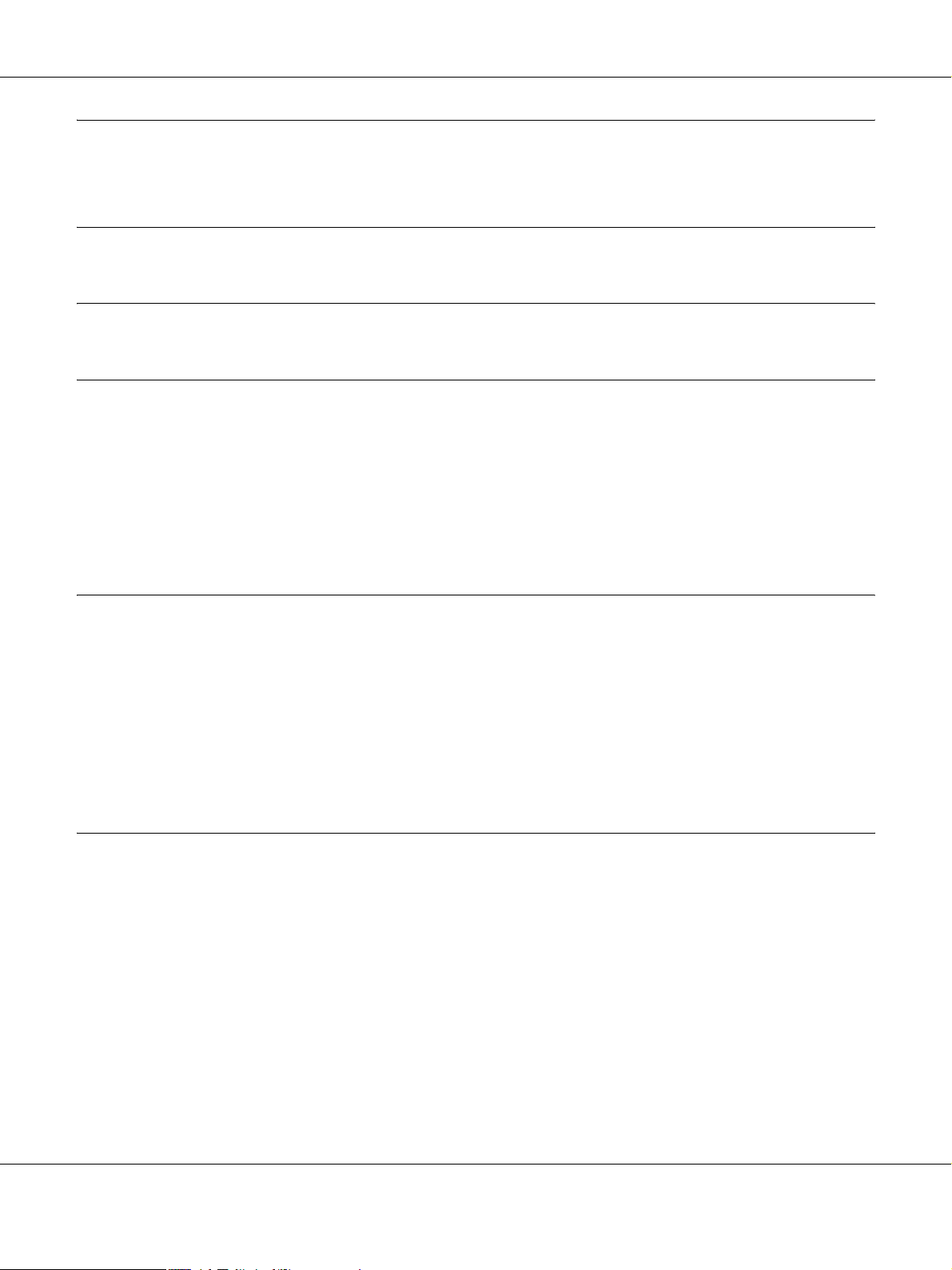
B-300/B-500DN Οδηγίες χρήστη
Περιεχόμεvα
Πνευματικά δικαιώματα και εμπορικά σήματα
Εκδόσεις λειτουργικού συστήματος
Οδηγίες ασφάλειας
Σημαντικές οδηγίες ασφάλειας. . . . . . . . . . . . . . . . . . . . . . . . . . . . . . . . . . . . . . . . . . . . . . . . . . . . . . . 10
Εγκατάσταση του εκτυπωτή. . . . . . . . . . . . . . . . . . . . . . . . . . . . . . . . . . . . . . . . . . . . . . . . . . . . . 10
Επιλογή θέσης για τον εκτυπωτή . . . . . . . . . . . . . . . . . . . . . . . . . . . . . . . . . . . . . . . . . . . . . . . . . 11
Χρήση του εκτυπωτή . . . . . . . . . . . . . . . . . . . . . . . . . . . . . . . . . . . . . . . . . . . . . . . . . . . . . . . . . . 12
Χειρισμός των δοχείων μελανιού . . . . . . . . . . . . . . . . . . . . . . . . . . . . . . . . . . . . . . . . . . . . . . . . . 12
Ενδείξεις Προειδοποίηση, Προσοχή και Σημείωση . . . . . . . . . . . . . . . . . . . . . . . . . . . . . . . . . . . 14
Κεφάλαιο 1 Χρήση του λογισμικού σας
Επισκόπηση προγράμματος οδήγησης του εκτυπωτή και Status Monitor . . . . . . . . . . . . . . . . . . . . . . 15
Πρόσβαση στο πρόγραμμα οδήγησης του εκτυπωτή για Windows. . . . . . . . . . . . . . . . . . . . . . . 15
Εκτύπωση ιστοσελίδων με προσαρμογή στο μέγεθος του χαρτιού σας . . . . . . . . . . . . . . . . . . . . . . . . 17
Πρόσβαση στο EPSON Web-To-Page. . . . . . . . . . . . . . . . . . . . . . . . . . . . . . . . . . . . . . . . . . . . . 18
Κατάργηση της εγκατάστασης του λογισμικού του εκτυπωτή . . . . . . . . . . . . . . . . . . . . . . . . . . . . . . . 18
Κατάργηση της εγκατάστασης του προγράμματος οδήγησης του εκτυπωτή . . . . . . . . . . . . . . . 18
Κατάργηση εγκατάστασης του οδηγού χρήσης . . . . . . . . . . . . . . . . . . . . . . . . . . . . . . . . . . . . . . 20
Κεφάλαιο 2 Χειρισμός χαρτιού
Χρήση ειδικού χαρτιού . . . . . . . . . . . . . . . . . . . . . . . . . . . . . . . . . . . . . . . . . . . . . . . . . . . . . . . . . . . . . 21
Χωρητικότητα τοποθέτησης ειδικών μέσων της Epson. . . . . . . . . . . . . . . . . . . . . . . . . . . . . . . . 22
Αποθήκευση χαρτιού Epson photo paper. . . . . . . . . . . . . . . . . . . . . . . . . . . . . . . . . . . . . . . . . . . 23
Τοποθέτηση χαρτιού . . . . . . . . . . . . . . . . . . . . . . . . . . . . . . . . . . . . . . . . . . . . . . . . . . . . . . . . . . . . . . . 23
Στην μπροστινή κασέτα χαρτιού . . . . . . . . . . . . . . . . . . . . . . . . . . . . . . . . . . . . . . . . . . . . . . . . . 23
Στον πίσω τροφοδότη φύλλων. . . . . . . . . . . . . . . . . . . . . . . . . . . . . . . . . . . . . . . . . . . . . . . . . . . 26
Τοποθέτηση φακέλων . . . . . . . . . . . . . . . . . . . . . . . . . . . . . . . . . . . . . . . . . . . . . . . . . . . . . . . . . . . . . . 27
Ρύθμιση του δίσκου εξόδου . . . . . . . . . . . . . . . . . . . . . . . . . . . . . . . . . . . . . . . . . . . . . . . . . . . . . . . . . 29
Ρύθμιση του βοηθητικού δίσκου εξόδου για εκτύπωση με χαρτί Epson Professional Flyer . . . . 29
Επιλογή του σωστού τύπου χαρτιού . . . . . . . . . . . . . . . . . . . . . . . . . . . . . . . . . . . . . . . . . . . . . . . . . . . 31
Περιεχόμεvα 2
Page 3
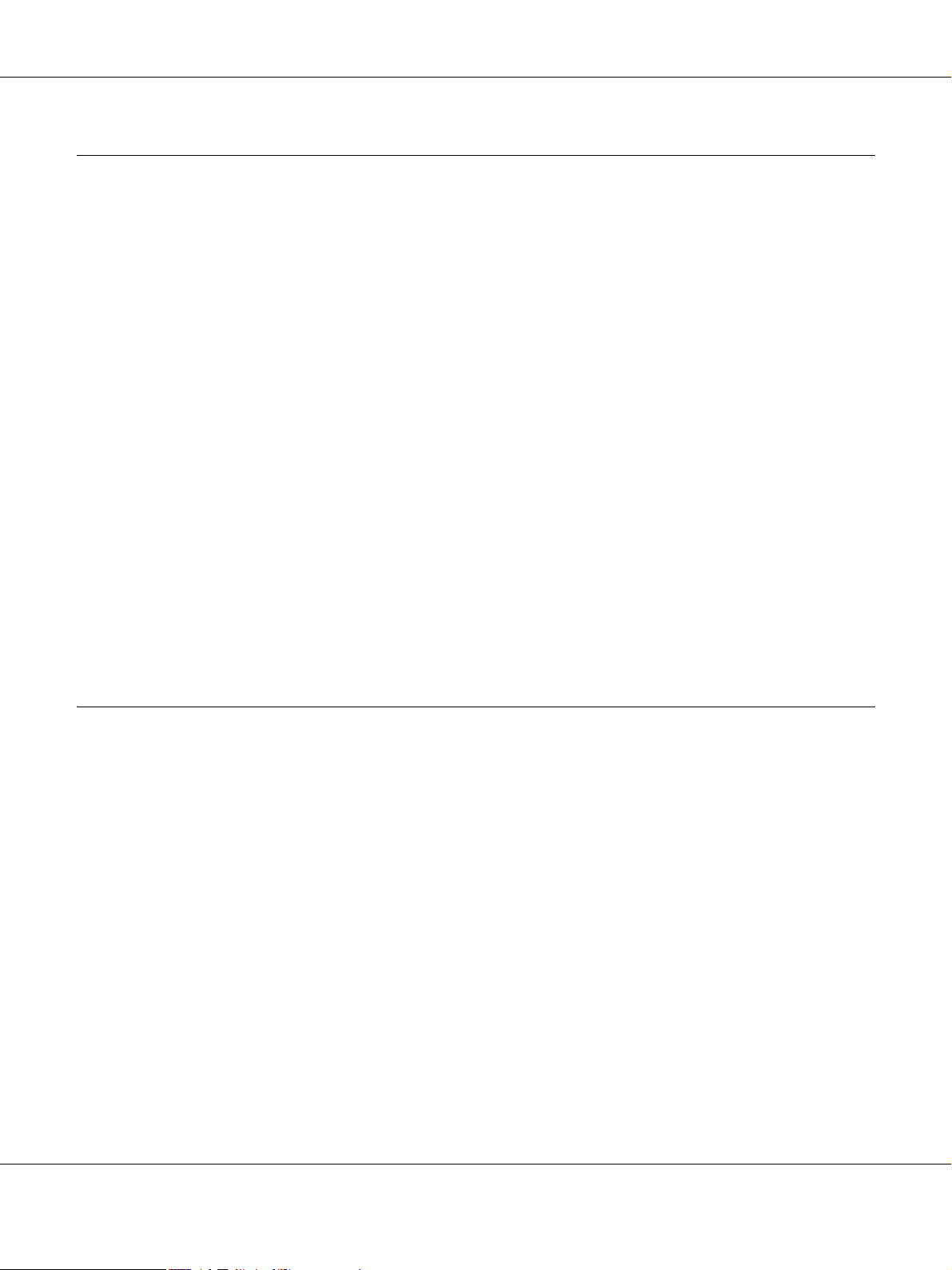
B-300/B-500DN Οδηγίες χρήστη
Κεφάλαιο 3 Βασικές πληροφορίες εκτύπωσης
Εισαγωγή. . . . . . . . . . . . . . . . . . . . . . . . . . . . . . . . . . . . . . . . . . . . . . . . . . . . . . . . . . . . . . . . . . . . . . . . 32
Εκτύπωση φωτογραφιών . . . . . . . . . . . . . . . . . . . . . . . . . . . . . . . . . . . . . . . . . . . . . . . . . . . . . . . 32
Εκτύπωση ιστοσελίδων . . . . . . . . . . . . . . . . . . . . . . . . . . . . . . . . . . . . . . . . . . . . . . . . . . . . . . . . 32
Εκτύπωση εγγράφων . . . . . . . . . . . . . . . . . . . . . . . . . . . . . . . . . . . . . . . . . . . . . . . . . . . . . . . . . . 33
Εκτύπωση σε φακέλους . . . . . . . . . . . . . . . . . . . . . . . . . . . . . . . . . . . . . . . . . . . . . . . . . . . . . . . . 33
Εκτύπωση φωτογραφιών . . . . . . . . . . . . . . . . . . . . . . . . . . . . . . . . . . . . . . . . . . . . . . . . . . . . . . . . . . . 33
Προετοιμασία του αρχείου εκτύπωσης. . . . . . . . . . . . . . . . . . . . . . . . . . . . . . . . . . . . . . . . . . . . . 33
Τοποθέτηση χαρτιού. . . . . . . . . . . . . . . . . . . . . . . . . . . . . . . . . . . . . . . . . . . . . . . . . . . . . . . . . . . 34
Ρυθμίσεις εκτυπωτή για Windows . . . . . . . . . . . . . . . . . . . . . . . . . . . . . . . . . . . . . . . . . . . . . . . . 34
Εκτύπωση ιστοσελίδων . . . . . . . . . . . . . . . . . . . . . . . . . . . . . . . . . . . . . . . . . . . . . . . . . . . . . . . . . . . . . 35
Τοποθέτηση χαρτιού. . . . . . . . . . . . . . . . . . . . . . . . . . . . . . . . . . . . . . . . . . . . . . . . . . . . . . . . . . . 35
Χρήση του EPSON Web-To-Page . . . . . . . . . . . . . . . . . . . . . . . . . . . . . . . . . . . . . . . . . . . . . . . . 35
Εκτύπωση εγγράφων. . . . . . . . . . . . . . . . . . . . . . . . . . . . . . . . . . . . . . . . . . . . . . . . . . . . . . . . . . . . . . . 37
Τοποθέτηση χαρτιού. . . . . . . . . . . . . . . . . . . . . . . . . . . . . . . . . . . . . . . . . . . . . . . . . . . . . . . . . . . 37
Ρυθμίσεις εκτυπωτή για Windows . . . . . . . . . . . . . . . . . . . . . . . . . . . . . . . . . . . . . . . . . . . . . . . . 37
Εκτύπωση σε φακέλους . . . . . . . . . . . . . . . . . . . . . . . . . . . . . . . . . . . . . . . . . . . . . . . . . . . . . . . . . . . . 39
Τοποθέτηση φακέλων . . . . . . . . . . . . . . . . . . . . . . . . . . . . . . . . . . . . . . . . . . . . . . . . . . . . . . . . . 39
Ρυθμίσεις εκτυπωτή για Windows . . . . . . . . . . . . . . . . . . . . . . . . . . . . . . . . . . . . . . . . . . . . . . . . 39
Ακύρωση εκτύπωσης . . . . . . . . . . . . . . . . . . . . . . . . . . . . . . . . . . . . . . . . . . . . . . . . . . . . . . . . . . . . . . 41
Από το κουμπί του εκτυπωτή . . . . . . . . . . . . . . . . . . . . . . . . . . . . . . . . . . . . . . . . . . . . . . . . . . . . 41
Για Windows . . . . . . . . . . . . . . . . . . . . . . . . . . . . . . . . . . . . . . . . . . . . . . . . . . . . . . . . . . . . . . . . 41
Κεφάλαιο 4 Εκτύπωση με ειδικές επιλογές διάταξης
Εισαγωγή. . . . . . . . . . . . . . . . . . . . . . . . . . . . . . . . . . . . . . . . . . . . . . . . . . . . . . . . . . . . . . . . . . . . . . . . 42
Εκτύπωση διπλής όψεως (μόνο για Windows) . . . . . . . . . . . . . . . . . . . . . . . . . . . . . . . . . . . . . . 42
Εκτύπωση με προσαρμογή στη σελίδα. . . . . . . . . . . . . . . . . . . . . . . . . . . . . . . . . . . . . . . . . . . . . 42
Εκτύπωση με τη δυνατότητα Σελίδες ανά φύλλο . . . . . . . . . . . . . . . . . . . . . . . . . . . . . . . . . . . . 43
Εκτύπωση αφίσας (μόνο για Windows). . . . . . . . . . . . . . . . . . . . . . . . . . . . . . . . . . . . . . . . . . . . 43
Εκτύπωση υδατογραφήματος (μόνο για Windows). . . . . . . . . . . . . . . . . . . . . . . . . . . . . . . . . . . 44
Εκτύπωση διπλής όψης . . . . . . . . . . . . . . . . . . . . . . . . . . . . . . . . . . . . . . . . . . . . . . . . . . . . . . . . . . . . . 44
Κανονική εκτύπωση διπλής όψης. . . . . . . . . . . . . . . . . . . . . . . . . . . . . . . . . . . . . . . . . . . . . . . . . 46
Εκτύπωση διπλής όψεως για πολύπτυχο φυλλάδιο . . . . . . . . . . . . . . . . . . . . . . . . . . . . . . . . . . . 54
Εκτύπωση με προσαρμογή στη σελίδα . . . . . . . . . . . . . . . . . . . . . . . . . . . . . . . . . . . . . . . . . . . . . . . . . 59
Ρυθμίσεις εκτυπωτή για Windows . . . . . . . . . . . . . . . . . . . . . . . . . . . . . . . . . . . . . . . . . . . . . . . . 60
Εκτύπωση με τη δυνατότητα Σελίδες ανά φύλλο. . . . . . . . . . . . . . . . . . . . . . . . . . . . . . . . . . . . . . . . . 62
Ρυθμίσεις εκτυπωτή για Windows . . . . . . . . . . . . . . . . . . . . . . . . . . . . . . . . . . . . . . . . . . . . . . . . 62
Εκτύπωση αφίσας . . . . . . . . . . . . . . . . . . . . . . . . . . . . . . . . . . . . . . . . . . . . . . . . . . . . . . . . . . . . . . . . . 65
Ρυθμίσεις εκτυπωτή . . . . . . . . . . . . . . . . . . . . . . . . . . . . . . . . . . . . . . . . . . . . . . . . . . . . . . . . . . . 65
Δημιουργία αφίσας από τις εκτυπώσεις σας . . . . . . . . . . . . . . . . . . . . . . . . . . . . . . . . . . . . . . . . 69
Περιεχόμεvα 3
Page 4
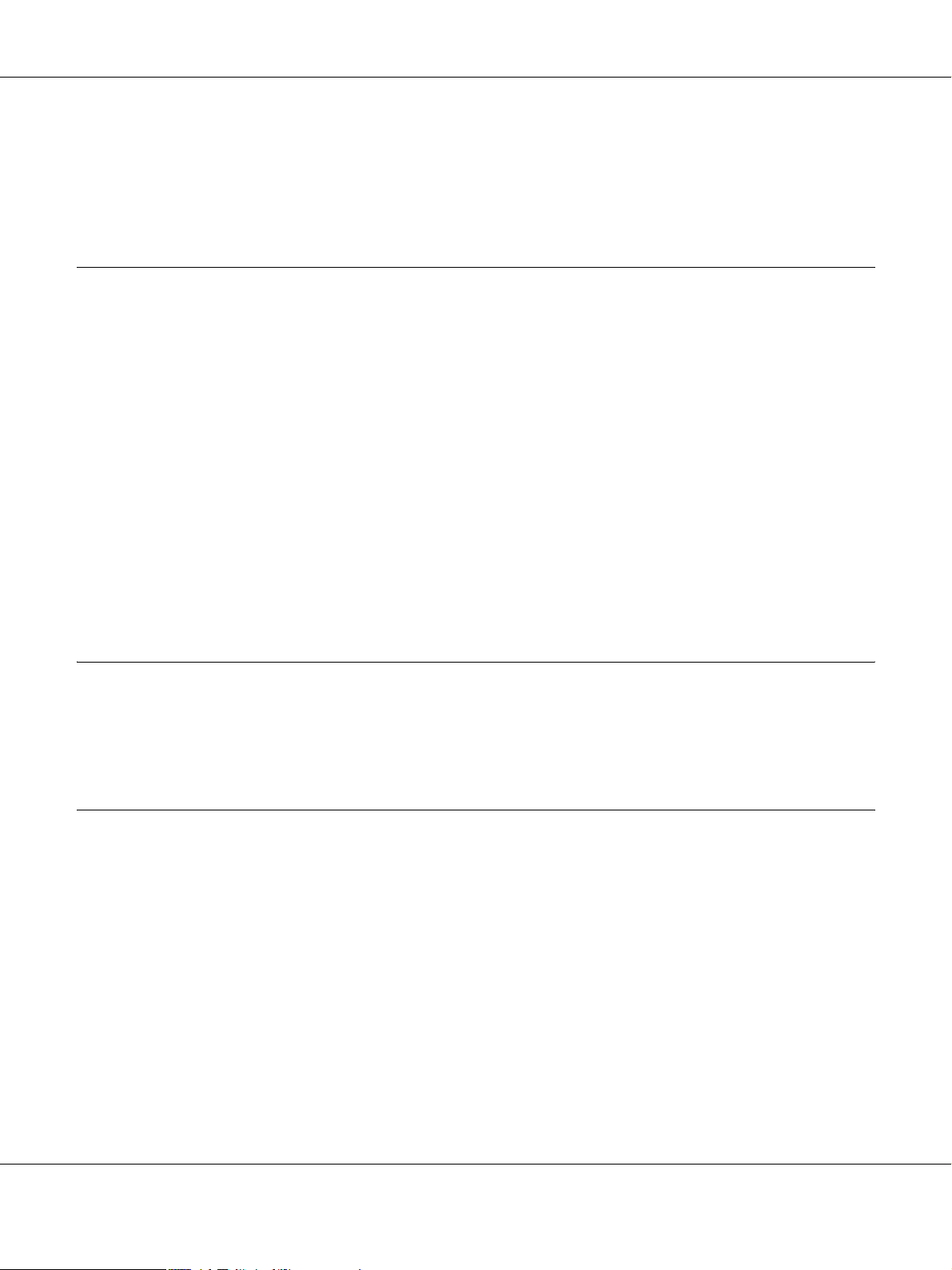
B-300/B-500DN Οδηγίες χρήστη
Εκτύπωση υδατογραφήματος . . . . . . . . . . . . . . . . . . . . . . . . . . . . . . . . . . . . . . . . . . . . . . . . . . . . . . . . 71
Εκτύπωση του υδατογραφήματος . . . . . . . . . . . . . . . . . . . . . . . . . . . . . . . . . . . . . . . . . . . . . . . . 71
Δημιουργία του δικού σας υδατογραφήματος . . . . . . . . . . . . . . . . . . . . . . . . . . . . . . . . . . . . . . . 74
Κεφάλαιο 5 Χρήση του πίνακα ελέγχου
Εισαγωγή. . . . . . . . . . . . . . . . . . . . . . . . . . . . . . . . . . . . . . . . . . . . . . . . . . . . . . . . . . . . . . . . . . . . . . . . 77
Για χρήστες του B-500DN . . . . . . . . . . . . . . . . . . . . . . . . . . . . . . . . . . . . . . . . . . . . . . . . . . . . . . 77
Για χρήστες του B-300 . . . . . . . . . . . . . . . . . . . . . . . . . . . . . . . . . . . . . . . . . . . . . . . . . . . . . . . . . 77
Για χρήστες του B-500DN . . . . . . . . . . . . . . . . . . . . . . . . . . . . . . . . . . . . . . . . . . . . . . . . . . . . . . . . . . 78
Κουμπιά και φωτεινές ενδείξεις. . . . . . . . . . . . . . . . . . . . . . . . . . . . . . . . . . . . . . . . . . . . . . . . . . 78
Εικονίδια στην οθόνη LCD . . . . . . . . . . . . . . . . . . . . . . . . . . . . . . . . . . . . . . . . . . . . . . . . . . . . . 80
Πρόσβαση στα μενού του πίνακα ελέγχου. . . . . . . . . . . . . . . . . . . . . . . . . . . . . . . . . . . . . . . . . . 81
Λίστα μενού του πίνακα ελέγχου . . . . . . . . . . . . . . . . . . . . . . . . . . . . . . . . . . . . . . . . . . . . . . . . . 82
Μηνύματα κατάστασης και σφάλματος. . . . . . . . . . . . . . . . . . . . . . . . . . . . . . . . . . . . . . . . . . . . 85
Εκτύπωση φύλλου κατάστασης . . . . . . . . . . . . . . . . . . . . . . . . . . . . . . . . . . . . . . . . . . . . . . . . . . 87
Για χρήστες του B-300 . . . . . . . . . . . . . . . . . . . . . . . . . . . . . . . . . . . . . . . . . . . . . . . . . . . . . . . . . . . . . 88
Κουμπιά και φωτεινές ενδείξεις. . . . . . . . . . . . . . . . . . . . . . . . . . . . . . . . . . . . . . . . . . . . . . . . . . 88
Φωτεινές ενδείξεις κατάστασης και σφάλματος . . . . . . . . . . . . . . . . . . . . . . . . . . . . . . . . . . . . . 90
Εκτύπωση φύλλου κατάστασης . . . . . . . . . . . . . . . . . . . . . . . . . . . . . . . . . . . . . . . . . . . . . . . . . . 94
Κεφάλαιο 6 Επιλογή εγκατάστασης
Μονάδα εκτύπωσης διπλής όψης (μόνο για τον B-300) . . . . . . . . . . . . . . . . . . . . . . . . . . . . . . . . . . . . 95
Εγκατάσταση μονάδας εκτύπωσης διπλής όψης . . . . . . . . . . . . . . . . . . . . . . . . . . . . . . . . . . . . . 95
Κατάργηση εγκατάστασης της μονάδας εκτύπωσης διπλής όψης . . . . . . . . . . . . . . . . . . . . . . . . 96
Κεφάλαιο 7 Αντικατάσταση αναλώσιμων υλικών
Δοχεία μελανιού . . . . . . . . . . . . . . . . . . . . . . . . . . . . . . . . . . . . . . . . . . . . . . . . . . . . . . . . . . . . . . . . . . 98
Έλεγχος της κατάστασης των δοχείων μελανιού . . . . . . . . . . . . . . . . . . . . . . . . . . . . . . . . . . . . . 98
Προφυλάξεις κατά το χειρισμό . . . . . . . . . . . . . . . . . . . . . . . . . . . . . . . . . . . . . . . . . . . . . . . . . 101
Αντικατάσταση δοχείου μελανιού . . . . . . . . . . . . . . . . . . . . . . . . . . . . . . . . . . . . . . . . . . . . . . . 102
Δοχείο συντήρησης . . . . . . . . . . . . . . . . . . . . . . . . . . . . . . . . . . . . . . . . . . . . . . . . . . . . . . . . . . . . . . . 106
Έλεγχος της κατάστασης των δοχείων συντήρησης. . . . . . . . . . . . . . . . . . . . . . . . . . . . . . . . . . 106
Προφυλάξεις κατά το χειρισμό . . . . . . . . . . . . . . . . . . . . . . . . . . . . . . . . . . . . . . . . . . . . . . . . . 108
Αντικατάσταση δοχείου συντήρησης . . . . . . . . . . . . . . . . . . . . . . . . . . . . . . . . . . . . . . . . . . . . . 109
Περιεχόμεvα 4
Page 5

B-300/B-500DN Οδηγίες χρήστη
Κεφάλαιο 8 Συντήρηση του εκτυπωτή σας
Έλεγχος των ακροφυσίων της κεφαλής εκτύπωσης. . . . . . . . . . . . . . . . . . . . . . . . . . . . . . . . . . . . . . 111
Χρήση του βοηθητικού προγράμματος Nozzle Check (Έλεγχος ακροφυσίων)
σε Windows . . . . . . . . . . . . . . . . . . . . . . . . . . . . . . . . . . . . . . . . . . . . . . . . . . . . . . . . . . . . . . 111
Χρήση του πίνακα ελέγχου του εκτυπωτή (B-500DN) . . . . . . . . . . . . . . . . . . . . . . . . . . . . . . . 112
Χρήση των κουμπιών του εκτυπωτή (B-300) . . . . . . . . . . . . . . . . . . . . . . . . . . . . . . . . . . . . . . 112
Καθαρισμός της κεφαλής εκτύπωσης. . . . . . . . . . . . . . . . . . . . . . . . . . . . . . . . . . . . . . . . . . . . . . . . . 113
Χρήση του βοηθητικού προγράμματος Head Cleaning (Καθαρισμός της κεφαλής)
σε Windows . . . . . . . . . . . . . . . . . . . . . . . . . . . . . . . . . . . . . . . . . . . . . . . . . . . . . . . . . . . . . . 114
Χρήση του πίνακα ελέγχου του εκτυπωτή (B-500DN) . . . . . . . . . . . . . . . . . . . . . . . . . . . . . . . 115
Χρήση των κουμπιών του εκτυπωτή (B-300) . . . . . . . . . . . . . . . . . . . . . . . . . . . . . . . . . . . . . . 115
Στοίχιση της κεφαλής εκτύπωσης. . . . . . . . . . . . . . . . . . . . . . . . . . . . . . . . . . . . . . . . . . . . . . . . . . . . 116
Χρήση του βοηθητικού προγράμματος Print Head Alignment (Στοίχιση κεφαλής εκτύπωσης)
σε Windows . . . . . . . . . . . . . . . . . . . . . . . . . . . . . . . . . . . . . . . . . . . . . . . . . . . . . . . . . . . . . . 117
Χρήση του πίνακα ελέγχου του εκτυπωτή (B-500DN) . . . . . . . . . . . . . . . . . . . . . . . . . . . . . . . 117
Καθαρισμός του εκτυπωτή . . . . . . . . . . . . . . . . . . . . . . . . . . . . . . . . . . . . . . . . . . . . . . . . . . . . . . . . . 118
Καθαρισμός του εσωτερικού τμήματος του εκτυπωτή. . . . . . . . . . . . . . . . . . . . . . . . . . . . . . . . . . . . 118
Χρήση του πίνακα ελέγχου του εκτυπωτή (B-500DN) . . . . . . . . . . . . . . . . . . . . . . . . . . . . . . . 119
Χρήση των κουμπιών του εκτυπωτή (B-300) . . . . . . . . . . . . . . . . . . . . . . . . . . . . . . . . . . . . . . 119
Μεταφορά του εκτυπωτή . . . . . . . . . . . . . . . . . . . . . . . . . . . . . . . . . . . . . . . . . . . . . . . . . . . . . . . . . . 119
Κεφάλαιο 9 Χρήση του εκτυπωτή σε δίκτυο
Ρύθμιση του εκτυπωτή σε δίκτυο (μόνο για χρήστες του B-500DN). . . . . . . . . . . . . . . . . . . . . . . . . 121
Ρύθμιση του εκτυπωτή ως κοινόχρηστου σε Windows . . . . . . . . . . . . . . . . . . . . . . . . . . . . . . . . . . . 122
Ρύθμιση του server εκτύπωσης. . . . . . . . . . . . . . . . . . . . . . . . . . . . . . . . . . . . . . . . . . . . . . . . . . 122
Ρύθμιση των υπόλοιπων υπολογιστών δικτύου . . . . . . . . . . . . . . . . . . . . . . . . . . . . . . . . . . . . . 124
Κεφάλαιο 10 Επίλυση προβλημάτων
Διάγνωση του προβλήματος . . . . . . . . . . . . . . . . . . . . . . . . . . . . . . . . . . . . . . . . . . . . . . . . . . . . . . . . 126
Ενδείξεις σφάλματος . . . . . . . . . . . . . . . . . . . . . . . . . . . . . . . . . . . . . . . . . . . . . . . . . . . . . . . . . 126
EPSON Status Monitor (μόνο για Windows). . . . . . . . . . . . . . . . . . . . . . . . . . . . . . . . . . . . . . . 127
Εκτέλεση ελέγχου λειτουργίας του εκτυπωτή (για χρήστες του B-500DN) . . . . . . . . . . . . . . . 127
Εκτέλεση ελέγχου λειτουργίας του εκτυπωτή (για χρήστες του B-300) . . . . . . . . . . . . . . . . . . 128
Έλεγχος κατάστασης του εκτυπωτή . . . . . . . . . . . . . . . . . . . . . . . . . . . . . . . . . . . . . . . . . . . . . . . . . . 129
Για Windows . . . . . . . . . . . . . . . . . . . . . . . . . . . . . . . . . . . . . . . . . . . . . . . . . . . . . . . . . . . . . . . 129
Εμπλοκές χαρτιού . . . . . . . . . . . . . . . . . . . . . . . . . . . . . . . . . . . . . . . . . . . . . . . . . . . . . . . . . . . . . . . . 133
Προβλήματα ποιότητας εκτύπωσης . . . . . . . . . . . . . . . . . . . . . . . . . . . . . . . . . . . . . . . . . . . . . . . . . . 138
Επιπλέον οριζόντιες γραμμές . . . . . . . . . . . . . . . . . . . . . . . . . . . . . . . . . . . . . . . . . . . . . . . . . . . 139
Εσφαλμένη κάθετη στοίχιση ή επιπλέον γραμμές . . . . . . . . . . . . . . . . . . . . . . . . . . . . . . . . . . . 140
Περιεχόμεvα 5
Page 6

B-300/B-500DN Οδηγίες χρήστη
Εσφαλμένα χρώματα ή χρώματα που λείπουν. . . . . . . . . . . . . . . . . . . . . . . . . . . . . . . . . . . . . . 140
Θαμπή ή κηλιδωμένη εκτύπωση . . . . . . . . . . . . . . . . . . . . . . . . . . . . . . . . . . . . . . . . . . . . . . . . 141
Διάφορα προβλήματα εκτύπωσης. . . . . . . . . . . . . . . . . . . . . . . . . . . . . . . . . . . . . . . . . . . . . . . . . . . . 141
Εσφαλμένοι ή στρεβλωμένοι χαρακτήρες . . . . . . . . . . . . . . . . . . . . . . . . . . . . . . . . . . . . . . . . . 141
Εσφαλμένα περιθώρια . . . . . . . . . . . . . . . . . . . . . . . . . . . . . . . . . . . . . . . . . . . . . . . . . . . . . . . . 142
Η εκτύπωση έχει μια ελαφριά κλίση . . . . . . . . . . . . . . . . . . . . . . . . . . . . . . . . . . . . . . . . . . . . . 142
Ανεστραμμένη εικόνα. . . . . . . . . . . . . . . . . . . . . . . . . . . . . . . . . . . . . . . . . . . . . . . . . . . . . . . . . 142
Εκτύπωση κενών σελίδων . . . . . . . . . . . . . . . . . . . . . . . . . . . . . . . . . . . . . . . . . . . . . . . . . . . . . 142
Η εκτυπωμένη πλευρά φέρει κηλίδες ή γρατζουνιές . . . . . . . . . . . . . . . . . . . . . . . . . . . . . . . . . 143
Η ταχύτητα της εκτύπωσης είναι πολύ χαμηλή . . . . . . . . . . . . . . . . . . . . . . . . . . . . . . . . . . . . . 143
Το χαρτί δεν τροφοδοτείται κανονικά . . . . . . . . . . . . . . . . . . . . . . . . . . . . . . . . . . . . . . . . . . . . . . . . 144
Το χαρτί δεν τροφοδοτείται κανονικά . . . . . . . . . . . . . . . . . . . . . . . . . . . . . . . . . . . . . . . . . . . . 144
Γίνεται τροφοδοσία με πολλές σελίδες . . . . . . . . . . . . . . . . . . . . . . . . . . . . . . . . . . . . . . . . . . . 144
Το χαρτί έχει τοποθετηθεί σωστά. . . . . . . . . . . . . . . . . . . . . . . . . . . . . . . . . . . . . . . . . . . . . . . . 145
Το χαρτί δεν έχει εξέλθει εντελώς ή είναι ζαρωμένο . . . . . . . . . . . . . . . . . . . . . . . . . . . . . . . . . 145
Ο εκτυπωτής δεν εκτυπώνει . . . . . . . . . . . . . . . . . . . . . . . . . . . . . . . . . . . . . . . . . . . . . . . . . . . . . . . . 145
Όλες οι φωτεινές ενδείξεις είναι μη ενεργές . . . . . . . . . . . . . . . . . . . . . . . . . . . . . . . . . . . . . . . 145
Οι φωτεινές ενδείξεις ενεργοποιήθηκαν και στη συνέχεια έσβησαν. . . . . . . . . . . . . . . . . . . . . 146
Η φωτεινή ένδειξη λειτουργίας είναι αναμμένη . . . . . . . . . . . . . . . . . . . . . . . . . . . . . . . . . . . . 146
Αύξηση της ταχύτητας εκτύπωσης . . . . . . . . . . . . . . . . . . . . . . . . . . . . . . . . . . . . . . . . . . . . . . . . . . 147
Άλλα προβλήματα . . . . . . . . . . . . . . . . . . . . . . . . . . . . . . . . . . . . . . . . . . . . . . . . . . . . . . . . . . . . . . . . 149
Η λειτουργία καθαρισμού της κεφαλής εκτύπωσης δεν ξεκινά. . . . . . . . . . . . . . . . . . . . . . . . . 149
Το έγχρωμο μελάνι χρησιμοποιείται ακόμη και κατά την εκτύπωση ασπρόμαυρων
εγγράφων . . . . . . . . . . . . . . . . . . . . . . . . . . . . . . . . . . . . . . . . . . . . . . . . . . . . . . . . . . . . . . . . 149
Ελαφρό τσίμπημα όταν αγγίζετε τον εκτυπωτή (βραχυκύκλωμα). . . . . . . . . . . . . . . . . . . . . . . 149
Παράρτημα A Αναζήτηση βοήθειας
Ιστοσελίδα τεχνικής υποστήριξης στο Web . . . . . . . . . . . . . . . . . . . . . . . . . . . . . . . . . . . . . . . . . . . . 150
Επικοινωνία με την Υποστήριξη Πελατών . . . . . . . . . . . . . . . . . . . . . . . . . . . . . . . . . . . . . . . . . . . . . 150
Πριν από την επικοινωνία με την Epson . . . . . . . . . . . . . . . . . . . . . . . . . . . . . . . . . . . . . . . . . . 150
Βοήθεια για χρήστες Ευρώπης . . . . . . . . . . . . . . . . . . . . . . . . . . . . . . . . . . . . . . . . . . . . . . . . . . 151
Βοήθεια για χρήστες Αυστραλίας. . . . . . . . . . . . . . . . . . . . . . . . . . . . . . . . . . . . . . . . . . . . . . . . 151
Βοήθεια για χρήστες Σιγκαπούρης. . . . . . . . . . . . . . . . . . . . . . . . . . . . . . . . . . . . . . . . . . . . . . . 152
Βοήθεια για χρήστες Ταϊλάνδης. . . . . . . . . . . . . . . . . . . . . . . . . . . . . . . . . . . . . . . . . . . . . . . . . 152
Βοήθεια για χρήστες Βιετνάμ. . . . . . . . . . . . . . . . . . . . . . . . . . . . . . . . . . . . . . . . . . . . . . . . . . . 153
Βοήθεια για χρήστες Ινδονησίας . . . . . . . . . . . . . . . . . . . . . . . . . . . . . . . . . . . . . . . . . . . . . . . . 153
Βοήθεια για χρήστες στο Χονγκ-Κονγκ. . . . . . . . . . . . . . . . . . . . . . . . . . . . . . . . . . . . . . . . . . . 154
Βοήθεια για χρήστες Μαλαισίας . . . . . . . . . . . . . . . . . . . . . . . . . . . . . . . . . . . . . . . . . . . . . . . . 154
Βοήθεια για χρήστες Ινδίας . . . . . . . . . . . . . . . . . . . . . . . . . . . . . . . . . . . . . . . . . . . . . . . . . . . . 155
Βοήθεια για χρήστες Φιλιππίνων . . . . . . . . . . . . . . . . . . . . . . . . . . . . . . . . . . . . . . . . . . . . . . . . 156
Περιεχόμεvα 6
Page 7

B-300/B-500DN Οδηγίες χρήστη
Παράρτημα B Πληροφορίες για το προϊόν
Μέρη του εκτυπωτή . . . . . . . . . . . . . . . . . . . . . . . . . . . . . . . . . . . . . . . . . . . . . . . . . . . . . . . . . . . . . . 157
B-500DN. . . . . . . . . . . . . . . . . . . . . . . . . . . . . . . . . . . . . . . . . . . . . . . . . . . . . . . . . . . . . . . . . . . 157
B-300 . . . . . . . . . . . . . . . . . . . . . . . . . . . . . . . . . . . . . . . . . . . . . . . . . . . . . . . . . . . . . . . . . . . . . 160
Μελάνι, αναλώσιμα υλικά και επιλογές . . . . . . . . . . . . . . . . . . . . . . . . . . . . . . . . . . . . . . . . . . . . . . . 162
Χαρτί. . . . . . . . . . . . . . . . . . . . . . . . . . . . . . . . . . . . . . . . . . . . . . . . . . . . . . . . . . . . . . . . . . . . . . 162
Δοχεία μελανιού . . . . . . . . . . . . . . . . . . . . . . . . . . . . . . . . . . . . . . . . . . . . . . . . . . . . . . . . . . . . . 163
Δοχείο συντήρησης. . . . . . . . . . . . . . . . . . . . . . . . . . . . . . . . . . . . . . . . . . . . . . . . . . . . . . . . . . . 163
Μονάδα εκτύπωσης διπλής όψης (μόνο για τον B-300) . . . . . . . . . . . . . . . . . . . . . . . . . . . . . . 163
Απαιτήσεις συστήματος . . . . . . . . . . . . . . . . . . . . . . . . . . . . . . . . . . . . . . . . . . . . . . . . . . . . . . . . . . . 164
Για να χρησιμοποιήσετε τον εκτυπωτή . . . . . . . . . . . . . . . . . . . . . . . . . . . . . . . . . . . . . . . . . . . 164
Τεχνικές προδιαγραφές . . . . . . . . . . . . . . . . . . . . . . . . . . . . . . . . . . . . . . . . . . . . . . . . . . . . . . . . . . . . 165
Χαρτί. . . . . . . . . . . . . . . . . . . . . . . . . . . . . . . . . . . . . . . . . . . . . . . . . . . . . . . . . . . . . . . . . . . . . . 165
Δοχεία μελανιού . . . . . . . . . . . . . . . . . . . . . . . . . . . . . . . . . . . . . . . . . . . . . . . . . . . . . . . . . . . . . 168
Μηχανικά στοιχεία . . . . . . . . . . . . . . . . . . . . . . . . . . . . . . . . . . . . . . . . . . . . . . . . . . . . . . . . . . . 169
Ηλεκτρολογικά στοιχεία. . . . . . . . . . . . . . . . . . . . . . . . . . . . . . . . . . . . . . . . . . . . . . . . . . . . . . . 170
Περιβαλλοντικά στοιχεία . . . . . . . . . . . . . . . . . . . . . . . . . . . . . . . . . . . . . . . . . . . . . . . . . . . . . . 171
Πρότυπα και εγκρίσεις . . . . . . . . . . . . . . . . . . . . . . . . . . . . . . . . . . . . . . . . . . . . . . . . . . . . . . . . 171
Διασύνδεση. . . . . . . . . . . . . . . . . . . . . . . . . . . . . . . . . . . . . . . . . . . . . . . . . . . . . . . . . . . . . . . . . 172
Επιλογές . . . . . . . . . . . . . . . . . . . . . . . . . . . . . . . . . . . . . . . . . . . . . . . . . . . . . . . . . . . . . . . . . . . 172
Ευρετήριο
Περιεχόμεvα 7
Page 8

COPY.fm (W:210mm H:280mm) Rev.
B-300/B-500DN Οδηγίες χρήστη
Πνευματικά δικαιώματα και εμπορικά σήματα
Απαγορεύεται η αναπαραγωγή, η αποθήκευση σε σύστημα ανάκτησης ή η μετάδοση, σε οποιαδήποτε μορφή ή με οποιοδήποτε μέσο, (ηλεκτρονικά,
μηχανικά, ως φωτοαντίγραφα, με εγγραφή σε κάποιο μέσο ή με άλλο τρόπο) της εν λόγω έκδοσης ή τμήματος αυτής χωρίς την προηγούμενη
έγγραφη άδεια της Seiko Epson Corporation. Οι πληροφορίες που περιέχονται στο παρόν προορίζονται μόνο για χρήση με το συγκεκριμένο
εκτυπωτή της Epson. Η Epson δεν φέρει καμία ευθύνη για τη χρήση των πληροφοριών αυτών σε άλλους εκτυπωτές.
Η Seiko Epson Corporation και οι θυγατρικές εταιρείες της δεν φέρουν καμία ευθύνη προς τον αγοραστή αυτού του προϊόντος ή σε τρίτα μέρη για
τυχόν ζημίες, απώλειες, κόστη ή έξοδα που θα υποστεί ο αγοραστής ή άλλοι ως αποτέλεσμα ατυχήματος, αθέμιτης ή κακής χρήσης του προϊόντος
ή μη εξουσιοδοτημένων τροποποιήσεων, επισκευών ή μετατροπών του προϊόντος ή (με εξαίρεση τις Η.Π.Α.) αδυναμίας πλήρους συμμόρφωσης με
τις οδηγίες λειτουργίας και συντήρησης της Seiko Epson Corporation.
Η Seiko Epson Corporation δεν θα είναι υπεύθυνη για οποιεσδήποτε βλάβες ή προβλήματα που προκύπτουν από τη χρήση οποιωνδήποτε επιλογών
ή οποιωνδήποτε αναλώσιμων προϊόντων εκτός των προϊόντων που χαρακτηρίζονται ως Αυθεντικά Προϊόντα Epson ή Αναγνωρισμένα Προϊόντα
Epson από τη Seiko Epson Corporation.
Η Seiko Epson Corporation δεν θα θεωρείται υπεύθυνη για οποιαδήποτε βλάβη που προκύπτει από ηλεκτρομαγνητική παρεμβολή που προκαλείται
από τη χρήση οποιωνδήποτε καλωδίων διασύνδεσης εκτός των καλωδίων που χαρακτηρίζονται ως Εγκεκριμένα Προϊόντα EPSON από τη Seiko
Epson Corporation.
Η ονομασία EPSON
Οι ονομασίες Microsoft
Η ονομασία DPOF™ είναι εμπορικό σήμα των CANON INC., Eastman Kodak Company, Fuji Photo Film Co., Ltd. και Matsushita Electric
Industrial Co., Ltd.
Σημείωση: Άλλα ονόματα προϊόντων που χρησιμοποιούνται στο παρόν προορίζονται μόνο για σκοπούς αναγνώρισης και μπορεί να αποτελούν
εμπορικά σήματα των αντίστοιχων κατόχων τους. Η Epson παραιτείται από όλα τα δικαιώματα για τα εν λόγω σήματα.
Copyright (Πνευματικά δικαιώματα) © 2008 Seiko Epson Corporation. Με την επιφύλαξη παντός δικαιώματος.
®
είναι κατατεθέν εμπορικό σήμα και η ονομασία Exceed Your Vision είναι εμπορικό σήμα της Seiko Epson Corporation.
®
, Windows® και Windows Vista® είναι κατατεθέντα εμπορικά σήματα της Microsoft Corporation.
Πνευματικά δικαιώματα και εμπορικά σήματα 8
Page 9
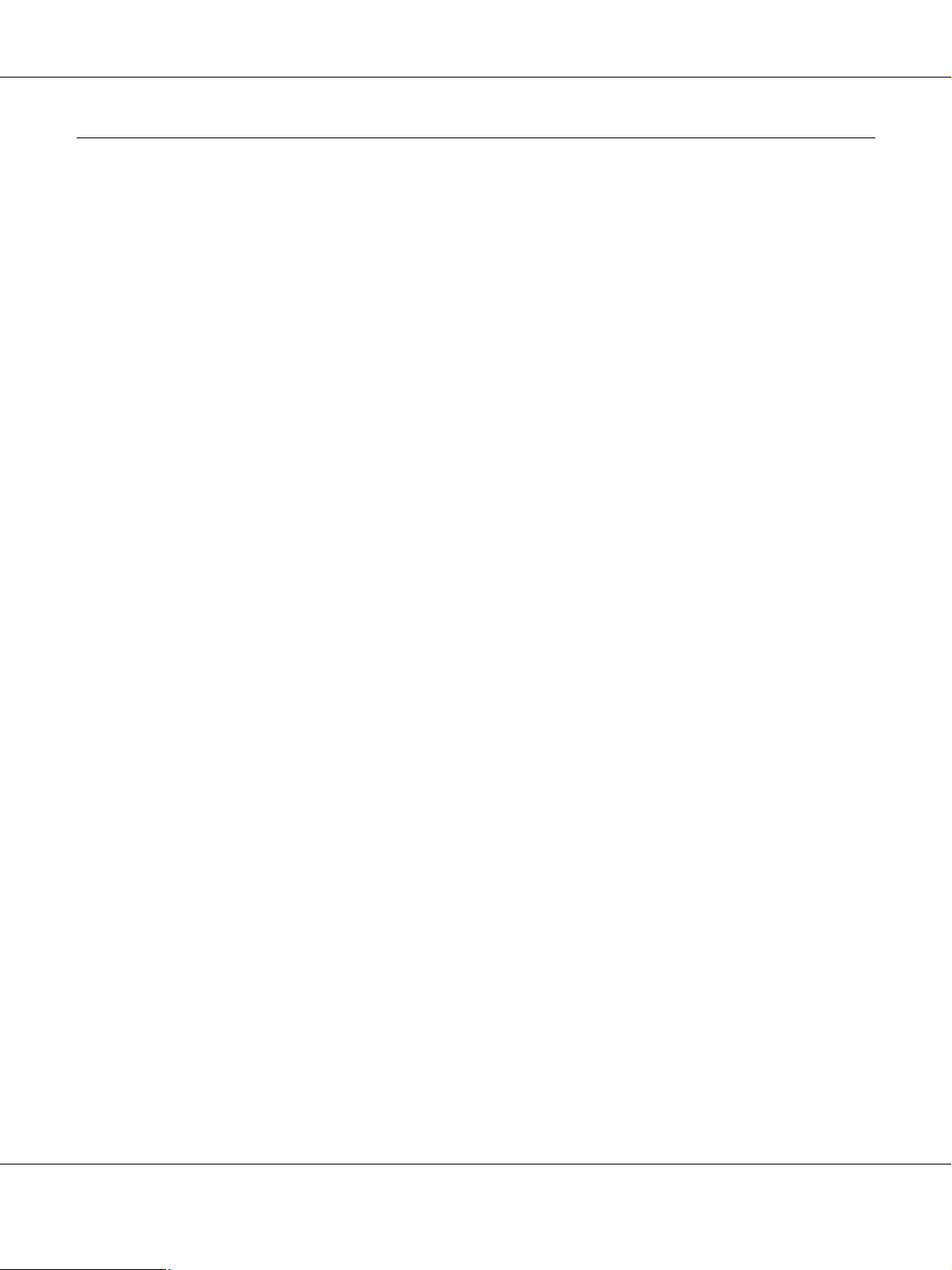
OS.fm (W:210mm H:280mm) Rev.
B-300/B-500DN Οδηγίες χρήστη
Εκδόσεις λειτουργικού συστήματος
Σε αυτό το εγχειρίδιο χρησιμοποιούνται οι ακόλουθες συντομεύσεις.
Ο όρος Windows αναφέρεται στα Windows Vista, XP, XP x64 και 2000.
❏ Ο όρος Windows Vista αναφέρεται στα Windows Vista Home Basic Edition, Windows Vista Home Premium Edition,
Windows Vista Business Edition, Windows Vista Enterprise Edition και Windows Vista Ultimate Edition.
❏ Ο όρος Windows XP αναφέρεται στα Windows XP Home Edition, Windows XP Professional x64 Edition και Windows
XP Professional.
❏ Ο όρος Windows 2000 αναφέρεται στα Windows 2000 Professional.
Εκδόσεις λειτουργικού συστήματος 9
Page 10
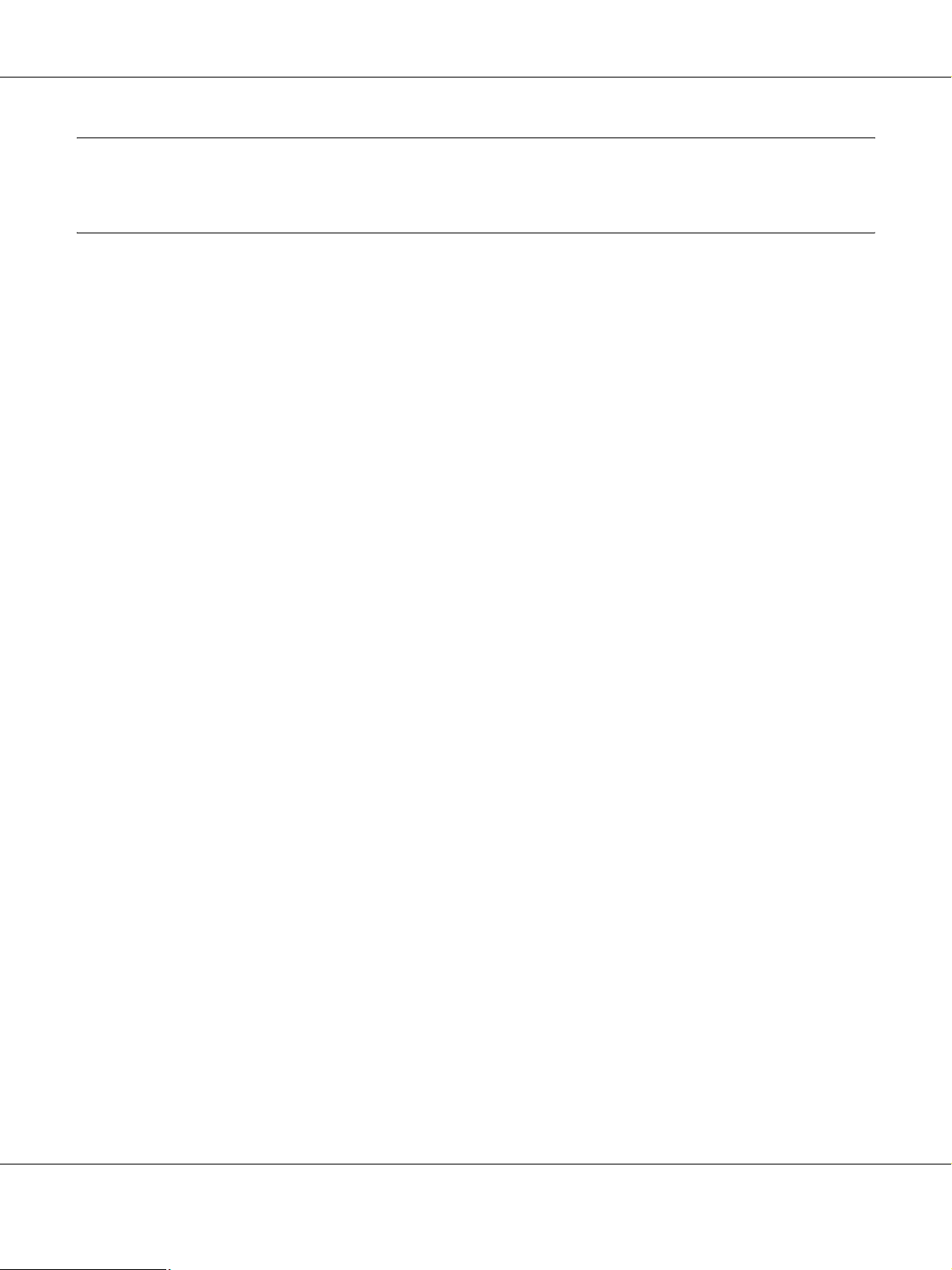
Οδηγίες ασφάλειας
Σημαντικές οδηγίες ασφάλειας
SAFE.fm (W:210mm H:280mm) Rev.
B-300/B-500DN Οδηγίες χρήστη
Προτού χρησιμοποιήσετε τον εκτυπωτή, διαβάστε όλες τις οδηγίες στην παρούσα ενότητα. Επίσης λάβετε
υπόψη όλες τις προειδοποιήσεις και τις οδηγίες που αναγράφονται στον εκτυπωτή.
Εγκατάσταση του εκτυπωτή
Κατά την εγκατάσταση του εκτυπωτή εφαρμόστε τις ακόλουθες συστάσεις:
❏ Μη φράσσετε και μην καλύπτετε τις οπές και τα ανοίγματα του εκτυπωτή.
❏ Χρησιμοποιείτε μόνο τον τύπο τροφοδοσίας που αναγράφεται στην ετικέτα του εκτυπωτή.
❏ Χρησιμοποιείτε αποκλειστικά και μόνο το καλώδιο τροφοδοσίας που παρέχεται με τον εκτυπωτή. Η
χρήση άλλου καλωδίου μπορεί να προκαλέσει πυρκαγιά ή ηλεκτροπληξία.
❏ Το καλώδιο τροφοδοσίας του εκτυπωτή προορίζεται για χρήση αποκλειστικά και μόνο με τον εκτυπωτή.
Η χρήση άλλου εξαρτήματος μπορεί να προκαλέσει πυρκαγιά ή ηλεκτροπληξία.
❏ Βεβαιωθείτε ότι το καλώδιο τροφοδοσίας εναλλασσόμενου ρεύματος πληροί τη σχετική τοπική
προδιαγραφή ασφαλείας.
❏ Αποφεύγετε να χρησιμοποιείτε πρίζες που βρίσκονται στο ίδιο κύκλωμα με φωτοτυπικά ή με
συστήματα αερισμού που ενεργοποιούνται και απενεργοποιούνται τακτικά.
2007/07/26 09:45:03We unlocked th is section for modificatio n request.
New :Depends on model
❏ Αποφεύγετε ηλεκτρικές πρίζες που ελέγχονται από διακόπτες τοίχου ή αυτόματα χρονόμετρα.
❏ Τοποθετήστε ολόκληρο το σύστημα υπολογιστή μακριά από πιθανές πηγές ηλεκτρομαγνητικής
παρεμβολής, όπως ηχεία ή βάσεις ασύρματων τηλεφώνων.
❏ Μη χρησιμοποιείτε κατεστραμμένα ή φθαρμένα καλώδια τροφοδοσίας.
❏ Αν χρησιμοποιείτε προέκταση με τον εκτυπωτή, βεβαιωθείτε ότι η συνολική ονομαστική τιμή αμπέρ των
συσκευών που έχουν συνδεθεί με το καλώδιο προέκτασης δεν υπερβαίνει την ονομαστική τιμή αμπέρ
του καλωδίου. Επίσης, βεβαιωθείτε ότι η συνολική ονομαστική τιμή αμπέρ όλων των συσκευών που
έχουν συνδεθεί στην πρίζα δεν υπερβαίνει την ονομαστική τιμή αμπέρ της πρίζας.
❏ Μην προσπαθήσετε να επισκευάσετε τον εκτυπωτή μόνοι σας.
Οδηγίες ασφάλειας 10
Page 11

SAFE.fm (W:210mm H:280mm) Rev.
B-300/B-500DN Οδηγίες χρήστη
❏ Στις ακόλουθες περιπτώσεις, αποσυνδέστε τον εκτυπωτή και αναθέστε την επισκευή σε έμπειρο
προσωπικό συντήρησης:
Το καλώδιο τροφοδοσίας ή ο ακροδέκτης έχουν υποστεί ζημιές, έχει εισέλθει υγρό στο εσωτερικό του
εκτυπωτή, ο εκτυπωτής έπεσε κάτω ή το περίβλημα έχει καταστραφεί, ο εκτυπωτής δεν λειτουργεί
κανονικά ή παρουσιάζει εμφανή αλλαγή στην απόδοση.
❏ Αν σκοπεύετε να χρησιμοποιήσετε τον εκτυπωτή στη Γερμανία, η εγκατάσταση του κτιρίου πρέπει να
προστατεύεται από αυτόματο διακόπτη κυκλώματος 10 ή 16 αμπέρ προκειμένου να παράσχεται
κατάλληλη προστασία από βραχυκύκλωμα ή υπέρταση για τον εκτυπωτή.
❏ Όταν συνδέετε τον εκτυπωτή με υπολογιστή ή άλλη συσκευή με καλώδιο, βεβαιωθείτε ότι είναι σωστός
ο προσανατολισμός των ακροδεκτών. Κάθε ακροδέκτης έχει μόνο ένα σωστό προσανατολισμό. Αν ένας
ακροδέκτης τοποθετηθεί με λάθος προσανατολισμό, μπορεί να προκληθεί βλάβη και στις δύο συσκευές
που συνδέονται με το καλώδιο.
❏ Εάν έχουν προκληθεί ζημιές στο βύσμα, αντικαταστήστε το καλώδιο ή συμβουλευτείτε έναν
εξειδικευμένο ηλεκτρολόγο. Αντικαταστήστε τις ασφάλειες του βύσματος με ασφάλειες που έχουν το
σωστό μέγεθος και τη σωστή τάση.
❏ Μην σηκώνετε τον εκτυπωτή από τη μονάδα εκτύπωσης διπλής όψης, γιατί η μονάδα μπορεί να
αποσυνδεθεί. Επίσης, αφού εγκαταστήσετε τον εκτυπωτή, βεβαιωθείτε ότι η μονάδα εκτύπωσης διπλής
όψης έχει συνδεθεί σωστά.
Επιλογή θέσης για τον εκτυπωτή
Κατά την επιλογή της θέσης του εκτυπωτή, ακολουθήστε τις ακόλουθες συστάσεις:
❏ Τοποθετήστε τον εκτυπωτή σε επίπεδη και σταθερή επιφάνεια που επεκτείνεται πέρα από τη βάση του
εκτυπωτή προς όλες τις κατευθύνσεις. Αν τοποθετήσετε τον εκτυπωτή κοντά σε τοίχο, αφήστε
περισσότερα από 10 cm μεταξύ του πίσω μέρους του εκτυπωτή και του τοίχου. Ο εκτυπωτής δε θα
λειτουργεί σωστά αν βρίσκεται σε κλίση ή γωνία.
❏ Όταν φυλάσσετε ή μεταφέρετε τον εκτυπωτή, μην το γέρνετε, μην τον ακουμπάτε στο πλάι και μη το
γυρνάτε ανάποδα. Διαφορετικά, μπορεί να παρουσιαστεί διαρροή μελανιού στα δοχεία.
❏ Αφήστε αρκετό χώρο στο μπροστινό μέρος του εκτυπωτή για την πλήρη έξοδο του χαρτιού.
❏ Αποφύγετε μέρη που υπόκεινται σε γρήγορες αλλαγές στη θερμοκρασία και την υγρασία. Επίσης,
διατηρείτε τον εκτυπωτή μακριά από το άμεσο ηλιακό φως, από ισχυρό φως και από πηγές θερμότητας.
❏ Αποφύγετε μέρη που υπόκεινται σε σκόνη, δονήσεις ή κραδασμούς.
2007/07/26 09:45:03We unlocked th is section for modificatio n request.
❏ Αφήστε αρκετό χώρο γύρω από τον εκτυπωτή για επαρκή αερισμό.
❏ Τοποθετήστε τον εκτυπωτή κοντά σε πρίζα τοίχου από όπου μπορεί να αποσυνδεθεί εύκολα το καλώδιο
τροφοδοσίας.
Οδηγίες ασφάλειας 11
Page 12

SAFE.fm (W:210mm H:280mm) Rev.
B-300/B-500DN Οδηγίες χρήστη
Χρήση του εκτυπωτή
Κατά τη χρήση του εκτυπωτή, εφαρμόζετε τις ακόλουθες συστάσεις:
❏ Μην αγγίζετε τα εξαρτήματα που βρίσκονται στο εσωτερικό του εκτυπωτή, εκτός εάν αναφέρεται στις
οδηγίες του παρόντος.
❏ Μην εισάγετε αντικείμενα στις οπές του εκτυπωτή.
❏ Προσέξτε να μην πέσει υγρό πάνω στον εκτυπωτή.
❏ Μην αγγίζετε το λευκό επίπεδο καλώδιο που βρίσκεται στο εσωτερικό του εκτυπωτή.
❏ Μη βάζετε το χέρι σας στο εσωτερικό του εκτυπωτή κατά τη λειτουργία εκτύπωσης.
❏ Μη χρησιμοποιείτε σπρέι που περιέχουν εύφλεκτα αέρια μέσα ή γύρω από τον εκτυπωτή. Υπάρχει
κίνδυνος να προκληθεί φωτιά.
❏ Μη μετακινείτε την κεφαλή εκτύπωσης με το χέρι, καθώς μπορεί να προκαλέσετε βλάβη στον εκτυπωτή.
❏ Απενεργοποιείτε πάντα τον εκτυπωτή από το κουμπί λειτουργίας P. Όταν το κουμπί είναι πατημένο, η
φωτεινή ένδειξη λειτουργίας P αναβοσβήνει. Αποσυνδέστε τον εκτυπωτή ή διακόψτε την τροφοδοσία
στην πρίζα μόνο όταν σταματήσει να αναβοσβήνει η φωτεινή ένδειξη λειτουργίας P.
❏ Πριν μεταφέρετε τον εκτυπωτή, βεβαιωθείτε ότι η κεφαλή εκτύπωσης βρίσκεται στην αρχική της θέση
(τέρμα δεξιά).
❏ Να κλείνετε πάντα με προσοχή το κάλυμμα του εκτυπωτή ώστε να μην πιαστούν τα δάχτυλά σας.
Χειρισμός των δοχείων μελανιού
Κατά το χειρισμό των δοχείων μελανιού, εφαρμόστε τις ακόλουθες συστάσεις:
❏ Φυλάσσετε τα δοχεία μελανιού μακριά από τα παιδιά και σε καμία περίπτωση μην δοκιμάσετε να πιείτε
το μελάνι.
❏ Εάν το μελάνι έρθει σε επαφή με το δέρμα σας, πλύνετε την περιοχή με σαπούνι και νερό. Εάν έρθει σε
επαφή με τα μάτια σας, ξεπλύνετέ τα αμέσως με νερό.
Οδηγίες ασφάλειας 12
Page 13
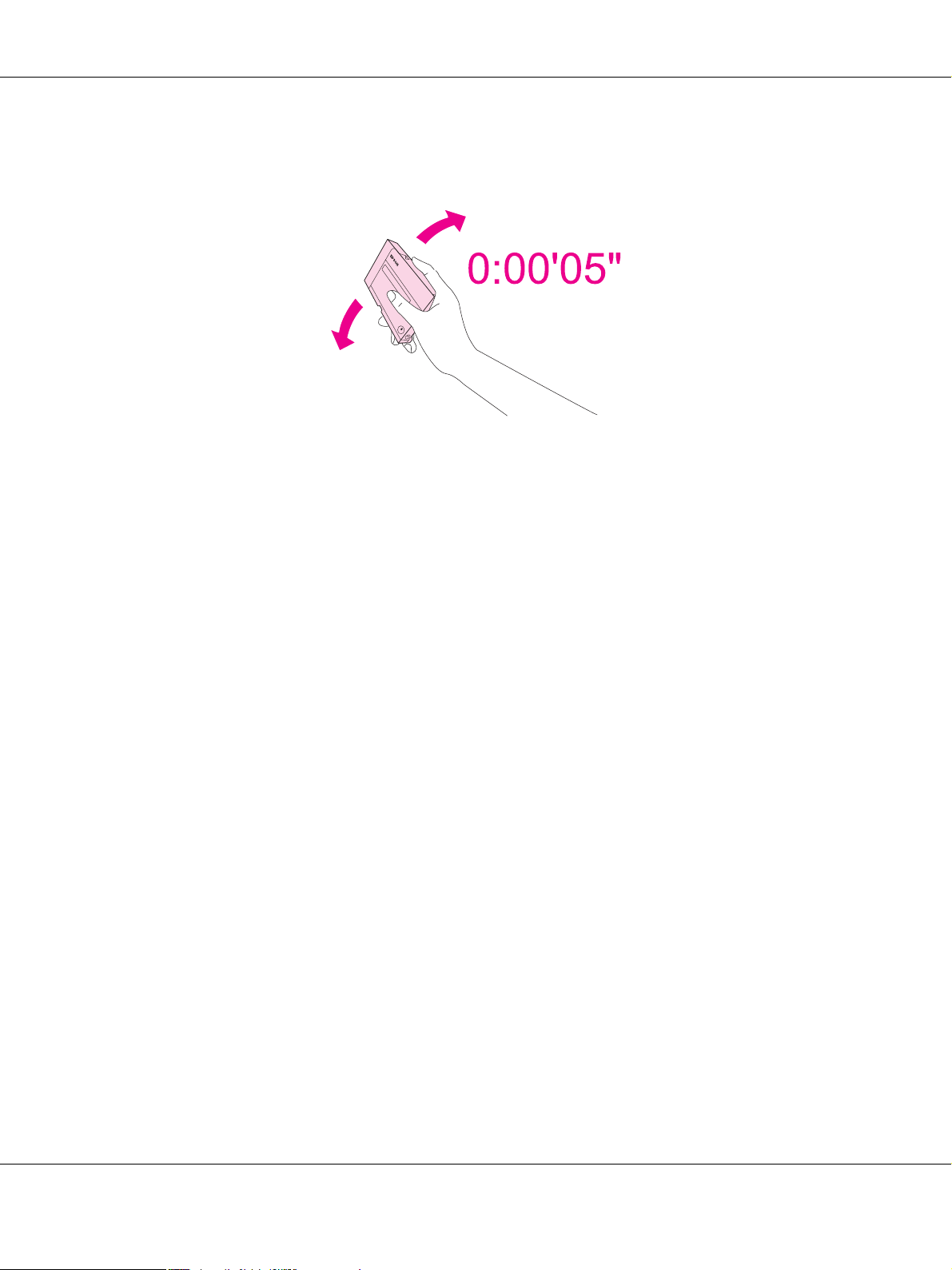
SAFE.fm (W:210mm H:280mm) Rev.
B-300/B-500DN Οδηγίες χρήστη
❏ Για καλύτερα αποτελέσματα, ανακινήστε καλά τα δοχεία μελανιού πριν τα τοποθετήσετε στον
εκτυπωτή.
Προσοχή:
c
Μην ανακινείτε πολύ δυνατά δοχεία μελανιού που έχετε ήδη τοποθετήσει στον εκτυπωτή.
❏ Μη χρησιμοποιείτε δοχεία μελανιού μετά τη λήξη της ημερομηνίας που αναγράφεται στη συσκευασία
τους.
❏ Για βέλτιστα αποτελέσματα, χρησιμοποιήστε τα δοχεία μελανιού μέσα σε διάστημα έξι μηνών από την
τοποθέτησή τους.
❏ Μην αποσυναρμολογείτε τα δοχεία μελανιού. Μπορεί να προκληθεί βλάβη στην κεφαλή εκτύπωσης.
❏ Διατηρείτε τα δοχεία μελανιού σε δροσερό και σκοτεινό μέρος.
❏ Αφού φέρετε ένα δοχείο μελανιού μέσα από μέρος δροσερής αποθήκευσης, αφήστε το να έρθει σε
θερμοκρασία δωματίου τουλάχιστον τρεις ώρες πριν το χρησιμοποιήσετε.
❏ Μην ακουμπάτε το πράσινο τσιπ ολοκληρωμένου κυκλώματος στο πλάι του δοχείου. Αυτό μπορεί να
επηρεάσει την ομαλή λειτουργία και την εκτύπωση. Το τσιπ ολοκληρωμένου κυκλώματος σε αυτό το
δοχείο μελανιού έχει αποθηκευμένες διάφορες πληροφορίες που σχετίζονται με το δοχείο, όπως την
κατάσταση των δοχείων μελανιού, ώστε να μπορείτε να αφαιρείτε και να τοποθετείτε τα δοχεία
ελεύθερα. Ωστόσο, κάθε φορά που τοποθετείται το δοχείο, καταναλώνεται κάποια ποσότητα μελανιού
καθώς ο εκτυπωτής πραγματοποιεί αυτόματα έλεγχο αξιοπιστίας. Αν αφαιρέσετε το δοχείο μελανιού για
μελλοντική χρήση, προστατέψτε την περιοχή παροχής μελανιού από σκόνη και βρωμιά και αποθηκεύστε
το στο ίδιο περιβάλλον με τον εκτυπωτή. Μην ξεχνάτε ότι υπάρχει μια βαλβίδα στη θύρα παροχής
μελανιού που καθιστά τα καλύμματα ή τα πώματα περιττά, ωστόσο το μελάνι μπορεί να λερώσει
αντικείμενα που έρχονται σε επαφή με αυτή την περιοχή του δοχείου. Μην αγγίζετε τη θύρα παροχής
μελανιού ή την γύρω περιοχή.
Οδηγίες ασφάλειας 13
Page 14
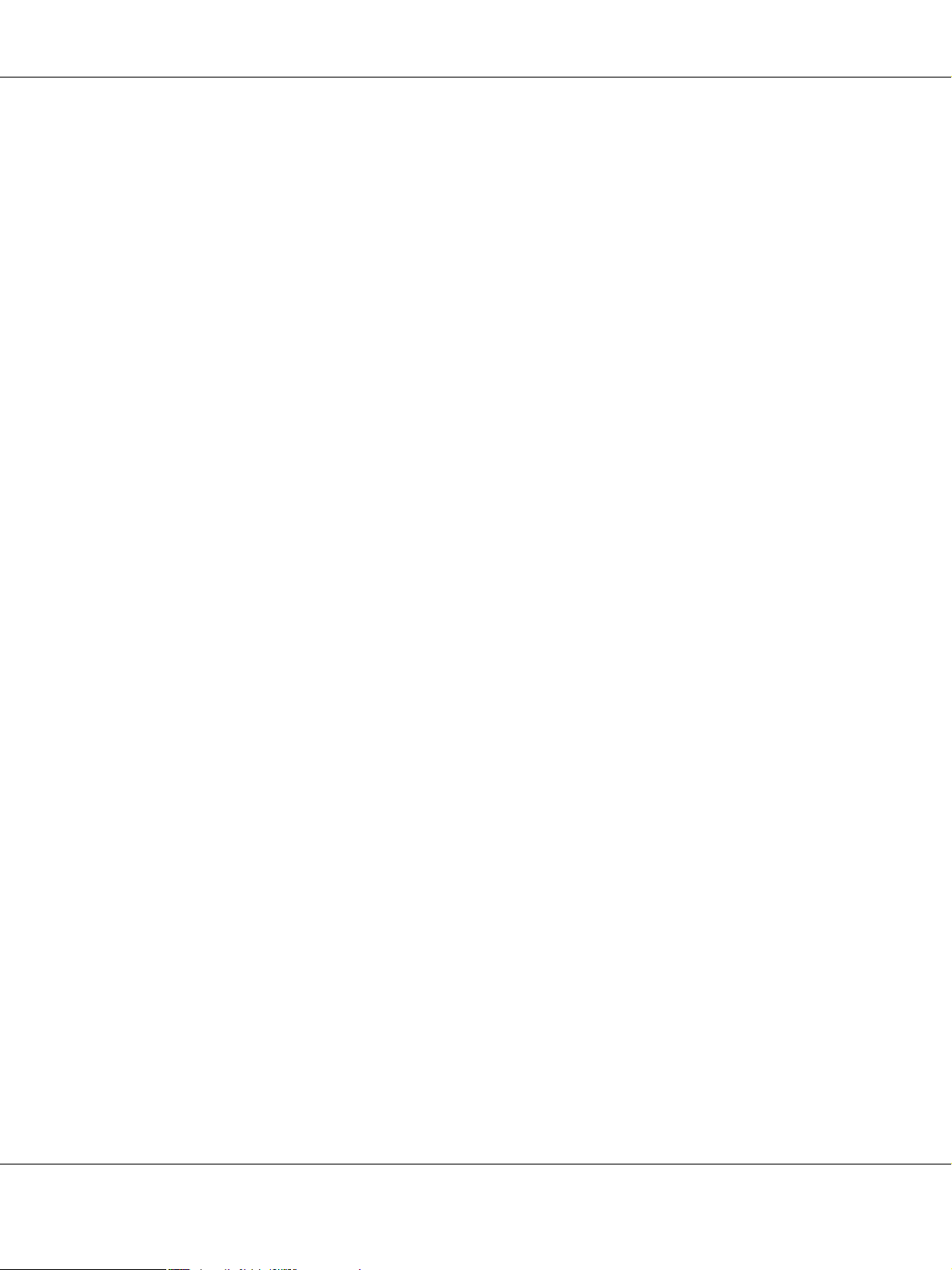
SAFE.fm (W:210mm H:280mm) Rev.
B-300/B-500DN Οδηγίες χρήστη
Ενδείξεις Προειδοποίηση, Προσοχή και Σημείωση
Οι ενδείξεις Προειδοποίηση, Προσοχή και οι Σημείωση που περιέχονται στην εφαρμογή Οδηγίες χρήστη
υποδεικνύονται όπως φαίνεται παρακάτω και έχουν την έννοια που επεξηγείται.
Προειδοποιήσεις
w
πρέπει να ακολουθούνται με προσοχή για να αποφευχθούν τραυματισμοί.
Προσοχή
c
πρέπει να τηρείται για να αποφευχθεί βλάβη στον εξοπλισμό σας.
Σημειώσεις
περιέχουν σημαντικές πληροφορίες και χρήσιμες συμβουλές για τη λειτουργία του εκτυπωτή.
Οδηγίες ασφάλειας 14
Page 15
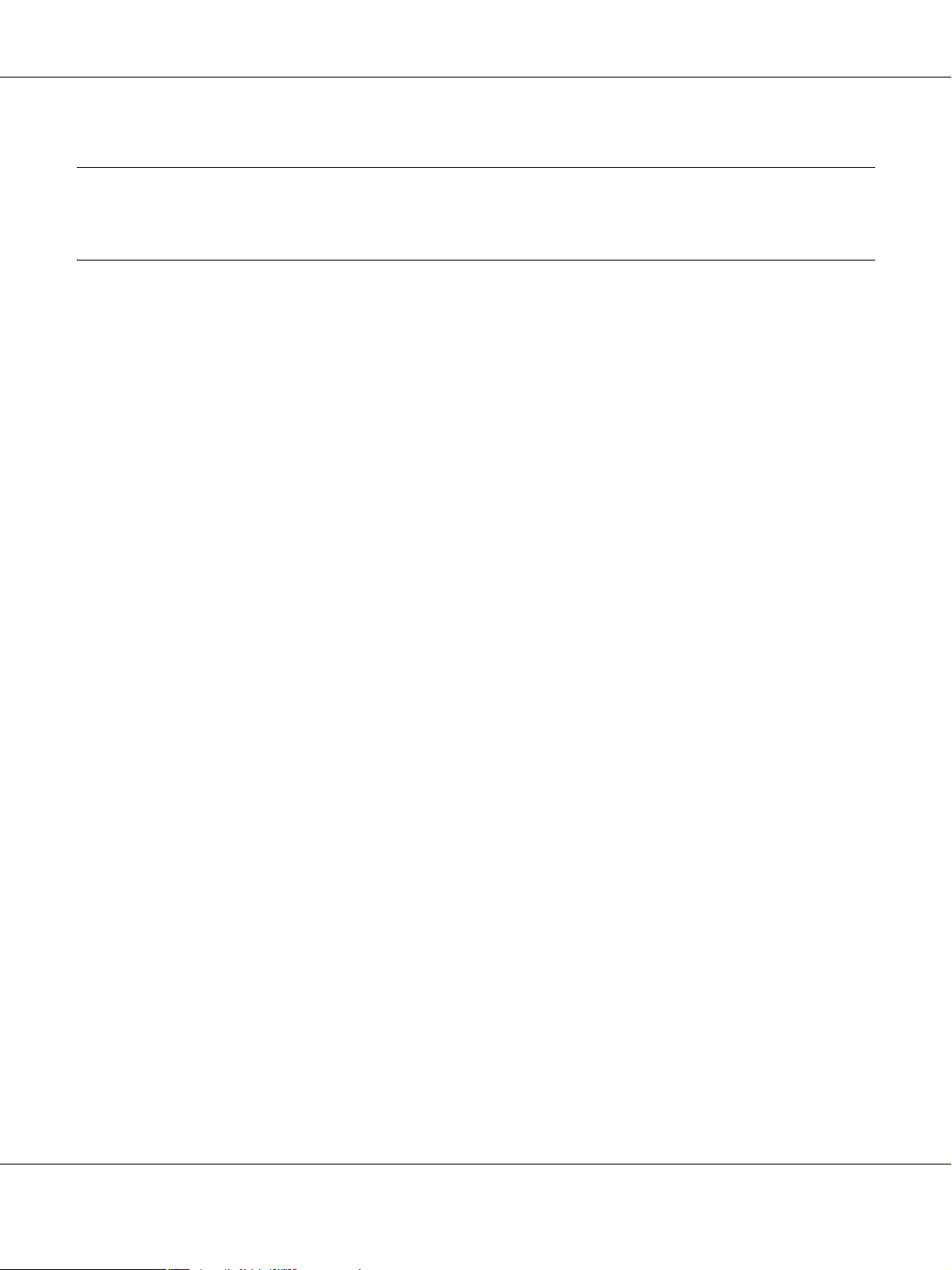
APP.fm (W:210mm H:280mm) Rev.
B-300/B-500DN Οδηγίες χρήστη
Κεφάλαιο 1
Χρήση του λογισμικού σας
Επισκόπηση προγράμματος οδήγησης του εκτυπωτή και Status Monitor
Το πρόγραμμα οδήγησης του εκτυπωτή σάς παρέχει τη δυνατότητα να επιλέξετε από μια μεγάλη ποικιλία
ρυθμίσεων ώστε να επιτύχετε το βέλτιστο δυνατό αποτέλεσμα εκτύπωσης. Τα βοηθητικά προγράμματα του
Status Monitor και του εκτυπωτή σάς βοηθούν να ελέγχετε τον εκτυπωτή σας και να τον διατηρείτε σε
άριστη κατάσταση λειτουργίας.
2007/07/26 09:45:03We unlocked th is section for modificatio n request.
Πρόσβαση στο πρόγραμμα οδήγησης του εκτυπωτή για Windows
Μπορείτε να αποκτήσετε πρόσβαση στο πρόγραμμα οδήγησης του εκτυπωτή από τις περισσότερες
εφαρμογές των Windows, από το μενού Start (Έναρξη) των Windows ή από τη γραμμή εργασιών.
Για να προβείτε σε ρυθμίσεις που ισχύουν μόνο για την εφαρμογή που χρησιμοποιείτε, μεταβείτε στο
πρόγραμμα οδήγησης του εκτυπωτή από τη συγκεκριμένη εφαρμογή.
Για να προβείτε σε ρυθμίσεις που ισχύουν για όλες τις εφαρμογές των Windows που διαθέτετε, μεταβείτε
στο πρόγραμμα οδήγησης του εκτυπωτή από το μενού Start (Έναρξη) ή από τη γραμμή εργασιών.
Για πρόσβαση στο πρόγραμμα οδήγησης του εκτυπωτή, ανατρέξτε στις ενότητες που ακολουθούν.
Σημείωση:
Οι οθόνες από το παράθυρο του προγράμματος οδήγησης του εκτυπωτή που απεικονίζονται σε αυτόν τον
Οδηγό χρήσης προέρχονται από τα Windows XP.
Από εφαρμογές Windows
1. Κάντε κλικ στην επιλογή Print (Εκτύπωση) ή Print Setup (Παράμετροι εκτύπωσης) στο μενού
File (Αρχείο).
2. Στο παράθυρο που εμφανίζεται, κάντε κλικ στην επιλογή Printer (Εκτυπωτής), Setup
(Εγκατάσταση), Options (Επιλογές), Preferences (Προτιμήσεις) ή Properties (Ιδιότητες).
(Ανάλογα με την εφαρμογή σας, ίσως χρειαστεί να κάνετε κλικ σε ένα ή σε περισσότερα κουμπιά.)
Χρήση του λογισμικού σας 15
Page 16
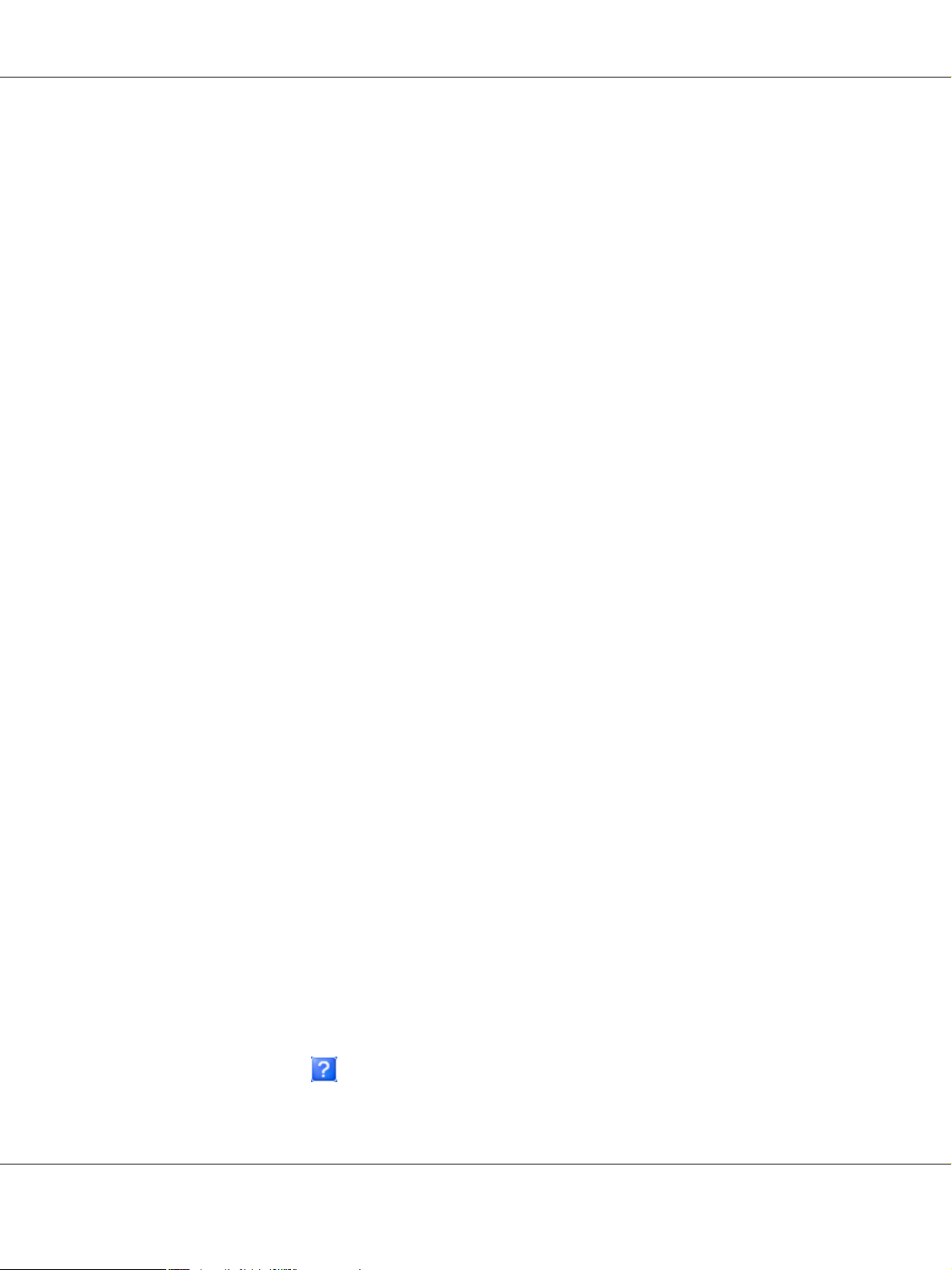
Από το μενού Start (Έναρξη)
1. Windows Vista:
Κάντε κλικ στο κουμπί έναρξης, επιλέξτε Control Panel (Πίνακας ελέγχου) και, στη συνέχεια,
επιλέξτε Printer (Εκτυπωτής) από την κατηγορία Hardware and Sound (Υλικό και Ήχος). (Εάν
ο Πίνακας ελέγχου βρίσκεται σε κλασική προβολή, τότε κάντε κλικ στο εικονίδιο Printers
(Εκτυπωτές).)
Windows XP:
Κάντε κλικ στο κουμπί Start (Έναρξη), Control Panel (Πίνακας ελέγχου) και στη συνέχεια
επιλέξτε Printers and Faxes (Εκτυπωτές και φαξ). (Αν ο πίνακας ελέγχου βρίσκεται σε προβολή
κατηγοριών, κάντε κλικ στο εικονίδιο Printers and Other Hardware (Εκτυπωτές και λοιπά
υλικά) και, στη συνέχεια, κάντε κλικ στην επιλογή Printers and Faxes (Εκτυπωτές και φαξ).)
Windows 2000:
Κάντε κλικ στο κουμπί Start (Έναρξη), μεταβείτε στην επιλογή Settings (Ρυθμίσεις) και, στη
συνέχεια, επιλέξτε Printers (Εκτυπωτές).
2. Windows Vista:
Επιλέξτε τον εκτυπωτή και, στη συνέχεια, πατήστε Select printing preferences (Επιλογή
προτιμήσεων εκτύπωσης).
APP.fm (W:210mm H:280mm) Rev.
B-300/B-500DN Οδηγίες χρήστη
Windows XP και 2000:
Επιλέξτε τον εκτυπωτή και, στη συνέχεια, κάντε κλικ στην επιλογή Printing Preferences
(Προτιμήσεις εκτύπωσης) από το μενού “File” (Αρχείο).
Από το εικονίδιο συντόμευσης στη γραμμή εργασιών
Κάντε δεξί κλικ στο εικονίδιο του εκτυπωτή στη γραμμή εργασιών και, στη συνέχεια, επιλέξτε Printer
Settings (Ρυθμίσεις εκτυπωτή).
Για να προσθέσετε ένα εικονίδιο συντόμευσης στη γραμμή εργασιών των Windows, μεταβείτε στο
πρόγραμμα οδήγησης του εκτυπωτή από το μενού Start (Έναρξη), όπως περιγράφεται παραπάνω. Στη
συνέχεια, κάντε κλικ στην καρτέλα Maintenance (Συντήρηση), στο κουμπί Speed & Progress
(Ταχύτητα και πρόοδος) και στο κουμπί Monitoring Preferences (Προτιμήσεις εποπτείας). Στο
παράθυρο Monitoring Preferences (Προτιμήσεις εποπτείας), επιλέξτε το πλαίσιο ελέγχου Select Shortcut
Icon (Επιλογή εικονιδίου συντόμευσης).
Εύρεση πληροφοριών μέσω της ηλεκτρονικής βοήθειας
Μπορείτε να αποκτήσετε πρόσβαση στην ηλεκτρονική βοήθεια είτε από την εφαρμογή σας είτε από το
μενού Start (Έναρξη) των Windows.
& Βλέπε “Πρόσβαση στο πρόγραμμα οδήγησης του εκτυπωτή για Windows” στη σελίδα 15.
Στο παράθυρο του προγράμματος οδήγησης, δοκιμάστε μία από τις ακόλουθες διαδικασίες.
❏ Κάντε δεξί κλικ στο στοιχείο και, στη συνέχεια, κάντε κλικ στο Help (Βοήθεια).
❏ Κάντε κλικ στο κουμπί στην επάνω δεξιά γωνία του παραθύρου και, στη συνέχεια, κάντε κλικ στο
στοιχείο (μόνο για τα Windows XP και 2000).
Χρήση του λογισμικού σας 16
Page 17

APP.fm (W:210mm H:280mm) Rev.
B-300/B-500DN Οδηγίες χρήστη
Εκτύπωση ιστοσελίδων με προσαρμογή στο μέγεθος του χαρτιού σας
Με το EPSON Web-To-Page μπορείτε να προσαρμόσετε ιστοσελίδες στο μέγεθος του χαρτιού σας κατά την
εκτύπωση. Υπάρχει επίσης δυνατότητα προεπισκόπησης πριν από την εκτύπωση.
Σημείωση:
Το λογισμικό αυτό δεν είναι διαθέσιμο για Windows Vista και XP x64.
Σημείωση για τους χρήστες του Windows Internet Explorer 7:
Η εκτύπωση ιστοσελίδων με προσαρμογή στο μέγεθος του χαρτιού είναι τυπική λειτουργία στον Windows
Internet Explorer 7.
Χρήση του λογισμικού σας 17
Page 18
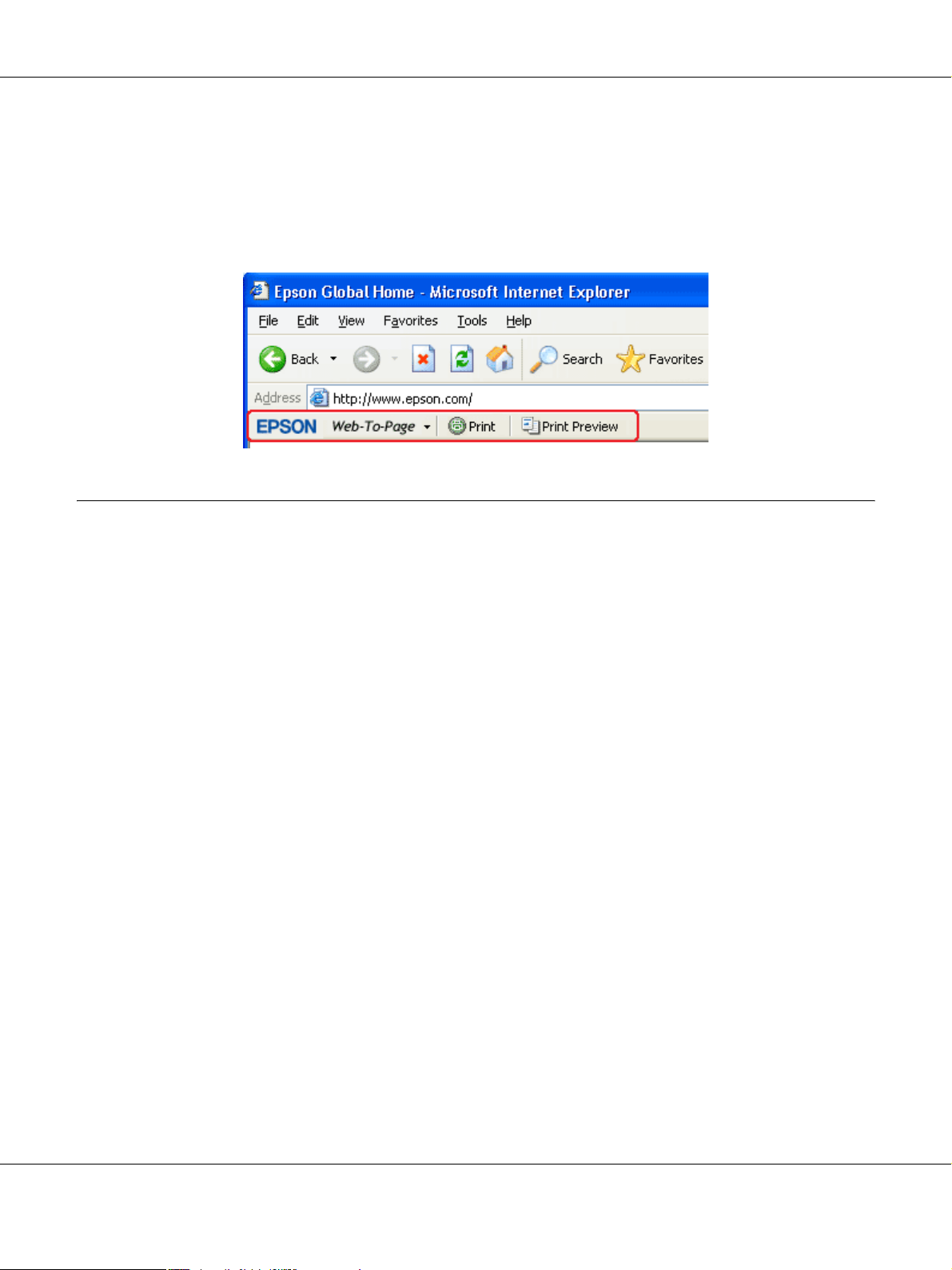
APP.fm (W:210mm H:280mm) Rev.
B-300/B-500DN Οδηγίες χρήστη
Πρόσβαση στο EPSON Web-To-Page
Μετά την εγκατάσταση του EPSON Web-To-Page, η γραμμή μενού εμφανίζεται στη γραμμή εργαλείων του
Microsoft Internet Explorer των Windows. Εάν δεν εμφανιστεί, επιλέξτε Toolbars (Γραμμές
εργαλείων) από το μενού View (Προβολή) του Internet Explorer και επιλέξτε EPSON Web-To-Page.
Κατάργηση της εγκατάστασης του λογισμικού του εκτυπωτή
Κατάργηση της εγκατάστασης του προγράμματος οδήγησης του
εκτυπωτή
Ενδέχεται να χρειαστεί να απεγκαταστήσετε το πρόγραμμα οδήγησης του εκτυπωτή εάν:
❏ Αναβαθμίζετε το λειτουργικό σύστημα του υπολογιστή σας.
❏ Αναβαθμίζετε το πρόγραμμα οδήγησης του εκτυπωτή με μια νεότερη έκδοση.
❏ Συναντήσετε πρόβλημα στο πρόγραμμα οδήγησης του εκτυπωτή.
Σε περίπτωση που αναβαθμίζετε το λειτουργικό σύστημα ή την έκδοση του προγράμματος οδήγησης του
εκτυπωτή, απεγκαταστήστε το τρέχον πρόγραμμα οδήγησης προτού αναβαθμίσετε ή εγκαταστήσετε το νέο
πρόγραμμα οδήγησης. Διαφορετικά, η ενημέρωση του προγράμματος οδήγησης θα αποτύχει.
Για Windows
Σημείωση:
❏ Για να καταργήσετε την εγκατάσταση προγραμμάτων στα Windows Vista, εάν συνδεθείτε ως απλός
χρήστης, χρειάζεστε λογαριασμό διαχειριστή και κωδικό πρόσβασης.
2007/07/26 09:45:03We unlocked th is section for modificatio n request.
New :Depends on model
❏ Για να καταργήσετε την εγκατάσταση προγραμμάτων σε Windows XP, πρέπει να συνδεθείτε σε λογαριασμό
διαχειριστή υπολογιστή.
❏ Για να απεγκαταστήσετε προγράμματα σε Windows 2000, πρέπει να συνδεθείτε ως χρήστης με δικαιώματα
διαχειριστή (ένας χρήστης που ανήκει στην ομάδα διαχειριστών).
Χρήση του λογισμικού σας 18
Page 19

APP.fm (W:210mm H:280mm) Rev.
B-300/B-500DN Οδηγίες χρήστη
1. Απενεργοποιήστε τον εκτυπωτή και αποσυνδέστε το καλώδιο διασύνδεσης.
2. Windows Vista:
Κάντε κλικ στο κουμπί έναρξη και επιλέξτε Control Panel (Πίνακας ελέγχου).
Windows XP:
Κάντε κλικ στο κουμπί Start (Έναρξη) και επιλέξτε Control Panel (Πίνακας ελέγχου).
Windows 2000:
Κάντε κλικ στο κουμπί Start (Έναρξη), μεταβείτε στο στοιχείο Settings (Ρυθμίσεις) και επιλέξτε
Control Panel (Πίνακας ελέγχου).
3. Windows Vista:
Κάντε κλικ στην επιλογή Uninstall a program (Κατάργηση εγκατάστασης ενός
προγράμματος) από την κατηγορία Programs (Προγράμματα) και, στη συνέχεια, επιλέξτε
EPSON Printer Software από τη λίστα.
Windows XP και 2000:
Κάντε διπλό κλικ στο εικονίδιο Add/Remove Programs (Προσθαφαίρεση προγραμμάτων)
και επιλέξτε EPSON Printer Software από τη λίστα.
4. Windows Vista:
Κάντε κλικ στην επιλογή Uninstall/Change (Κατάργηση/Αλλαγή).
Windows XP και 2000:
Κάντε κλικ στην επιλογή Change/Remove (Αλλαγή/Κατάργηση).
5. Επιλέξτε το εικονίδιο του εκτυπωτή σας και κάντε κλικ στο OK.
6. Κάντε κλικ OK για να καταργήσετε την εγκατάσταση του προγράμματος οδήγησης του εκτυπωτή.
Χρήση του λογισμικού σας 19
Page 20

APP.fm (W:210mm H:280mm) Rev.
B-300/B-500DN Οδηγίες χρήστη
Κατάργηση εγκατάστασης του οδηγού χρήσης
Για Windows
2007/07/26 09:45:03We unlocked th is section for modificatio n request.
Σημείωση:
❏ Για να καταργήσετε την εγκατάσταση προγραμμάτων στα Windows Vista, εάν συνδεθείτε ως απλός
χρήστης, χρειάζεστε λογαριασμό διαχειριστή και κωδικό πρόσβασης.
❏ Για να καταργήσετε την εγκατάσταση προγραμμάτων σε Windows XP, πρέπει να συνδεθείτε σε λογαριασμό
διαχειριστή υπολογιστή.
❏ Για να απεγκαταστήσετε προγράμματα σε Windows 2000, πρέπει να συνδεθείτε ως χρήστης με δικαιώματα
διαχειριστή (ένας χρήστης που ανήκει στην ομάδα διαχειριστών).
1. Απενεργοποιήστε τον εκτυπωτή και αποσυνδέστε το καλώδιο διασύνδεσης.
2. Windows Vista:
Κάντε κλικ στο κουμπί έναρξη και επιλέξτε Control Panel (Πίνακας ελέγχου).
Windows XP:
Κάντε κλικ στο κουμπί Start (Έναρξη) και στη συνέχεια επιλέξτε Control Panel (Πίνακας
ελέγχου).
Windows 2000:
Κάντε κλικ στο κουμπί Start (Έναρξη), μεταβείτε στο στοιχείο Settings (Ρυθμίσεις) και επιλέξτε
Control Panel (Πίνακας ελέγχου).
3. Windows Vista:
Επιλέξτε Uninstall a program (Κατάργηση εγκατάστασης ενός προγράμματος) από την
κατηγορία Programs (Προγράμματα).
Windows XP και 2000:
Κάντε διπλό κλικ στο εικονίδιο Add or Remove Programs (Προσθαφαίρεση προγραμμάτων).
4. Επιλέξτε το Manual (Εγχειρίδιο) για το συγκεκριμένο εκτυπωτή από τη λίστα.
5. Windows Vista:
Κάντε κλικ στην επιλογή Uninstall/Change (Κατάργηση/Αλλαγή).
Windows XP και 2000:
Κάντε κλικ στην επιλογή Change/Remove (Αλλαγή/Κατάργηση).
6. Κάντε κλικ στο OK.
Χρήση του λογισμικού σας 20
Page 21
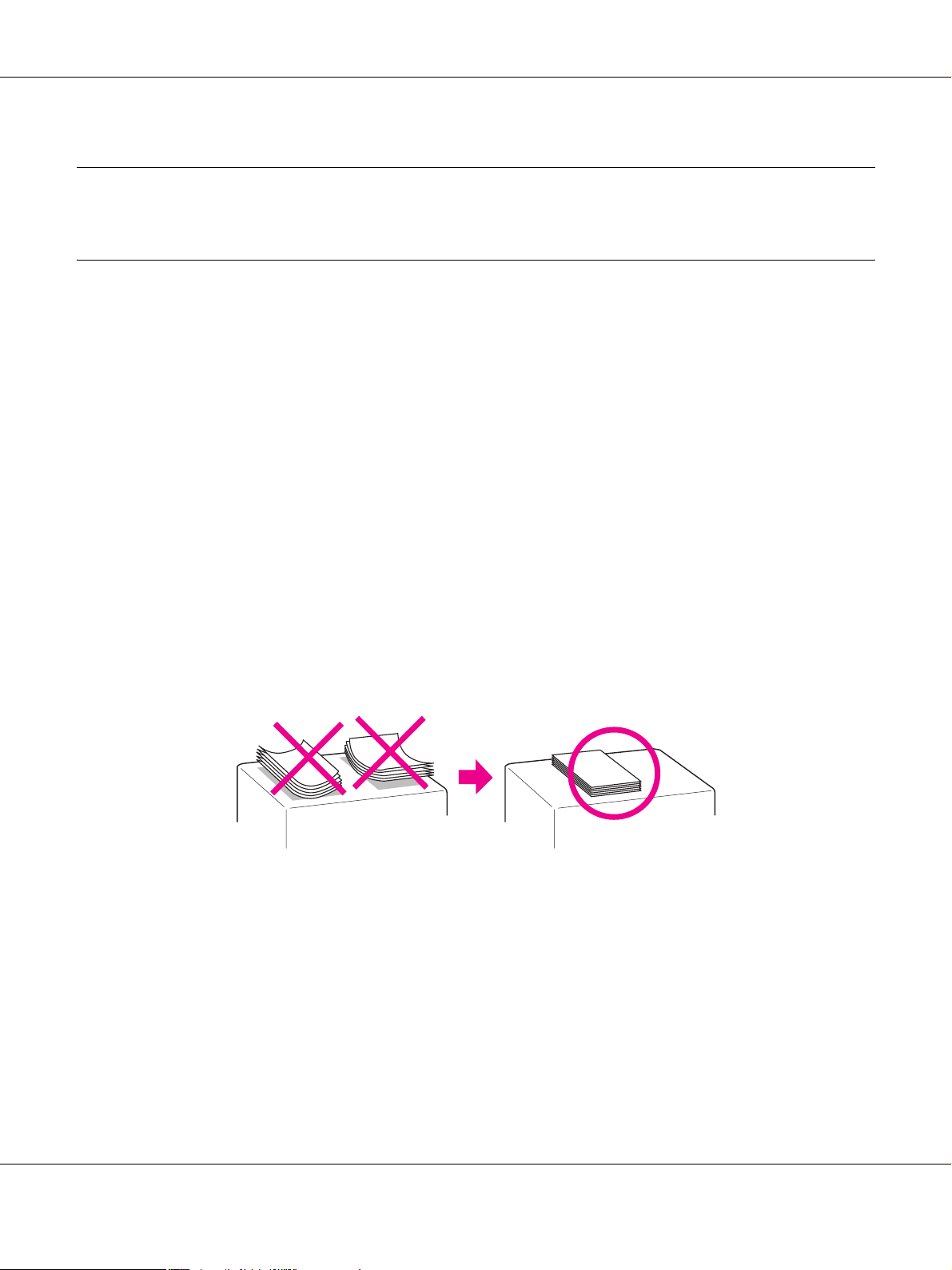
PAPER.fm (W:210mm H:280mm) Rev.
B-300/B-500DN Οδηγίες χρήστη
Κεφάλαιο 2
Χειρισμός χαρτιού
Χρήση ειδικού χαρτιού
Μπορείτε να έχετε καλά αποτελέσματα με τους περισσότερους τύπους απλού χαρτιού. Ωστόσο, το
επικαλυμμένο χαρτί προσφέρει ανώτερες εκτυπώσεις γιατί απορροφά λιγότερο μελάνι.
Η Epson παρέχει ειδικά χαρτιά που είναι ειδικά σχεδιασμένα για το μελάνι που χρησιμοποιείται από
εκτυπωτές ink jet της Epson και συνιστά τα χαρτιά αυτά για αποτέλεσμα υψηλής ποιότητας.
& Βλέπε “Μελάνι, αναλώσιμα υλικά και επιλογές” στη σελίδα 162.
Όταν τοποθετείτε ειδικό χαρτί που διατίθεται από την Epson, διαβάστε πρώτα το φύλλο οδηγιών που
συνοδεύει το χαρτί και έχετε υπόψη σας τα εξής.
Σημείωση:
❏ Τοποθετήστε το χαρτί στον πίσω τροφοδότη φύλλων με την εκτυπώσιμη πλευρά προς τα επάνω. Η
εκτυπώσιμη πλευρά είναι συνήθως πιο λευκή ή πιο γυαλιστερή. Για περισσότερες πληροφορίες, ανατρέξτε
στο φύλλο οδηγιών που περιλαμβάνεται με το χαρτί. Ορισμένοι τύποι χαρτιού έχουν κομμένες γωνίες για
να σας διευκολύνουν στην αναγνώριση της σωστής κατεύθυνσης τοποθέτησης.
❏ Εάν το χαρτί έχει κυρτώσει, ισιώστε το ή κυρτώστε το ελαφρώς προς την αντίθετη πλευρά πριν το
τοποθετήσετε. Εάν εκτυπώσετε σε κυρτωμένο χαρτί το μελάνι μπορεί να κηλιδώσει την εκτύπωση.
Σημείωση για το Professional Flyer Paper:
❏ Εάν πέσει νερό στην εκτυπώσιμη πλευρά του χαρτιού, σκουπίστε το νερό με ένα πανί. Να είστε προσεκτικοί
ώστε να μην προκαλέσετε φθορές ή γρατζουνιές στην εκτυπώσιμη πλευρά του χαρτιού.
❏ Μη αγγίζετε την εκτυπώσιμη πλευρά του χαρτιού. Η υγρασία και τα φυσικά έλαια του δέρματος μπορεί να
επηρεάσουν την ποιότητα εκτύπωσης.
❏ Μπορείτε να χρησιμοποιείτε επαγγελματικό χαρτί φυλλαδίων για εκτύπωση διπλής όψης. Εάν
χρησιμοποιείτε τη λειτουργία εκτύπωσης διπλής όψης, τοποθετήστε το χαρτί μη αυτόματα.
❏ Όταν χρησιμοποιείτε τη λειτουργία εκτύπωσης διπλής όψης, αφήστε κάθε πλευρά του χαρτιού να στεγνώσει
για περίπου 20 λεπτά πριν συνεχίσετε την εκτύπωση στην άλλη πλευρά.
Χειρισμός χαρτιού 21
Page 22
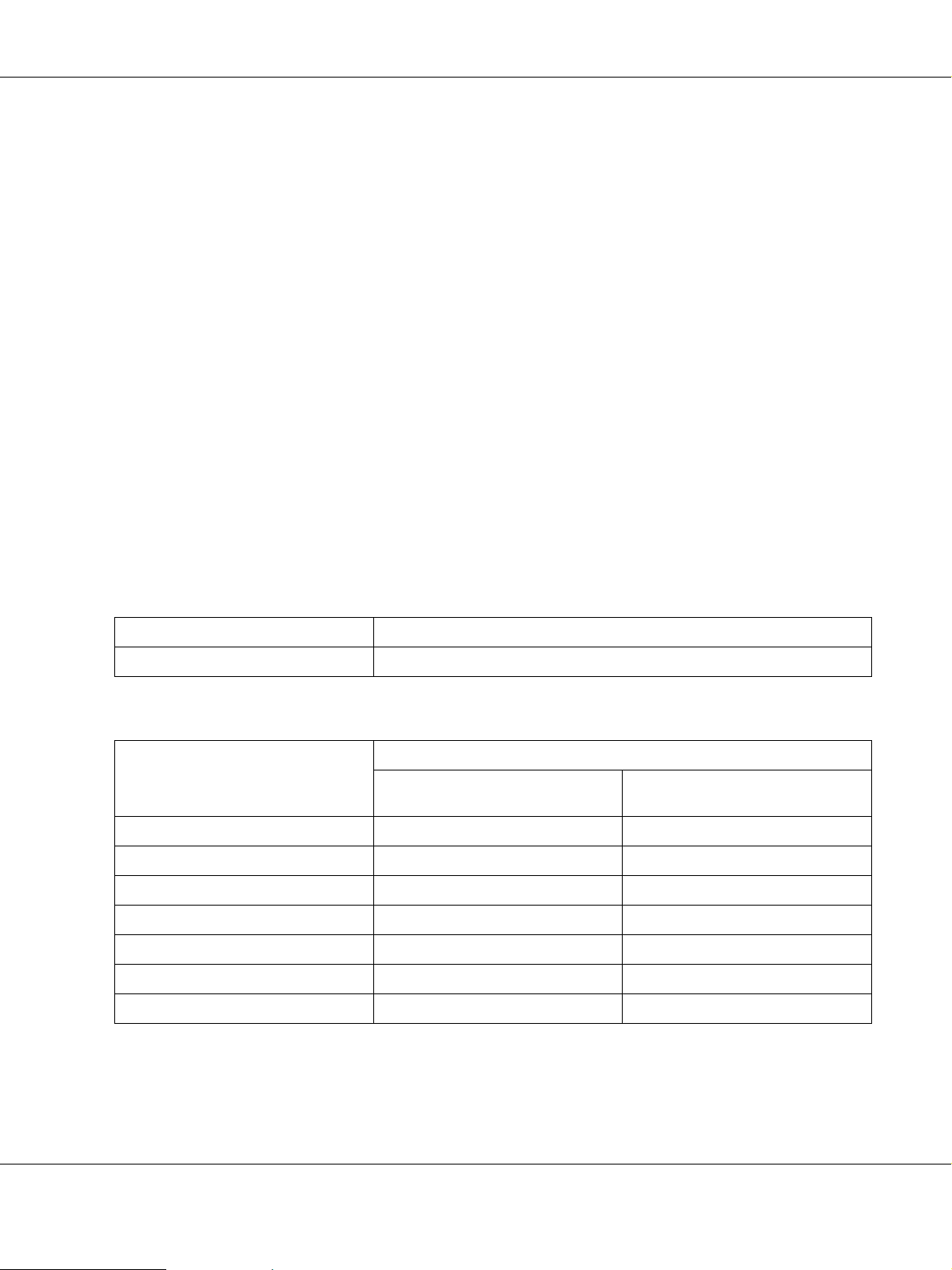
PAPER.fm (W:210mm H:280mm) Rev.
B-300/B-500DN Οδηγίες χρήστη
❏ Όταν χρησιμοποιείτε τη λειτουργία εκτύπωσης διπλής όψης, είναι προτιμότερο να εκτυπώνετε πρώτα την
πλευρά όπου απαιτείται η χρήση λιγότερου μελανιού.
Ανάλογα με το μοτίβο της εκτύπωσης, ενδέχεται να εμφανιστούν ίχνη από τους κυλίνδρους του εκτυπωτή
στην εκτυπωμένη πλευρά. Εκτυπώστε ένα δοκιμαστικό αντίγραφο και ελέγξτε τα αποτελέσματα πριν
εκτυπώσετε περισσότερα αντίγραφα.
❏ Ανάλογα με το περιβάλλον λειτουργίας, ίσως δεν είναι δυνατή η τοποθέτηση του χαρτιού εξόδου σε στοίβα.
Σε αυτήν την περίπτωση, χρησιμοποιήστε τον βοηθητικό δίσκο εξόδου.
Στον βοηθητικό δίσκο εξόδου μπορούν να τοποθετηθούν σε στοίβα 50 φύλλα χαρτιού σε απλή λειτουργία
εκτύπωσης και 25 φύλλα χαρτιού σε λειτουργία εκτύπωσης διπλής όψης.
& Βλέπε “Ρύθμιση του βοηθητικού δίσκου εξόδου για εκτύπωση με χαρτί Epson Professional Flyer” στη
σελίδα 29.
Χωρητικότητα τοποθέτησης ειδικών μέσων της Epson
Για τη χωρητικότητα τοποθέτησης του ειδικού χαρτιού και άλλων μέσων της Epson, ανατρέξτε στον πίνακα
New :Depends on model (See Spec)
που ακολουθεί.
Μπροστινή κασέτα χαρτιού:
Τύπος μέσου Χωρητικότητα τοποθέτησης
Epson Bright White Ink Jet Paper Έως 400 φύλλα
Πίσω τροφοδότης φύλλων:
Τύπος μέσου Χωρητικότητα τοποθέτησης
Εκτύπωση μίας όψης Μη αυτόματη εκτύπωση διπλής
όψης
Epson Bright White Ink Jet Paper Έως 100 φύλλα Έως 70 φύλλα
Epson Professional Flyer Paper Έως 70 φύλλα Έως 50 φύλλα
Epson Photo Paper Έως 60 φύλλα -
Epson Matte Paper-Heavyweight Έως 20 φύλλα -
Epson Double-Sided Matte Paper Έως 1 φύλλο Έως 1 φύλλο
Epson Photo Quality Ink Jet Paper Έως 100 φύλλα -
Envelopes (Φάκελοι) Έως 15 φύλλα -
Σημείωση:
Εάν το χαρτί έχει διπλωθεί, ισιώστε το ή διπλώστε το ελαφρώς προς την αντίθετη πλευρά. Βεβαιωθείτε ότι η
στοίβα χαρτιού χωράει κάτω από το βέλος c που βρίσκεται στο εσωτερικό του πλευρικού οδηγού.
Χειρισμός χαρτιού 22
Page 23
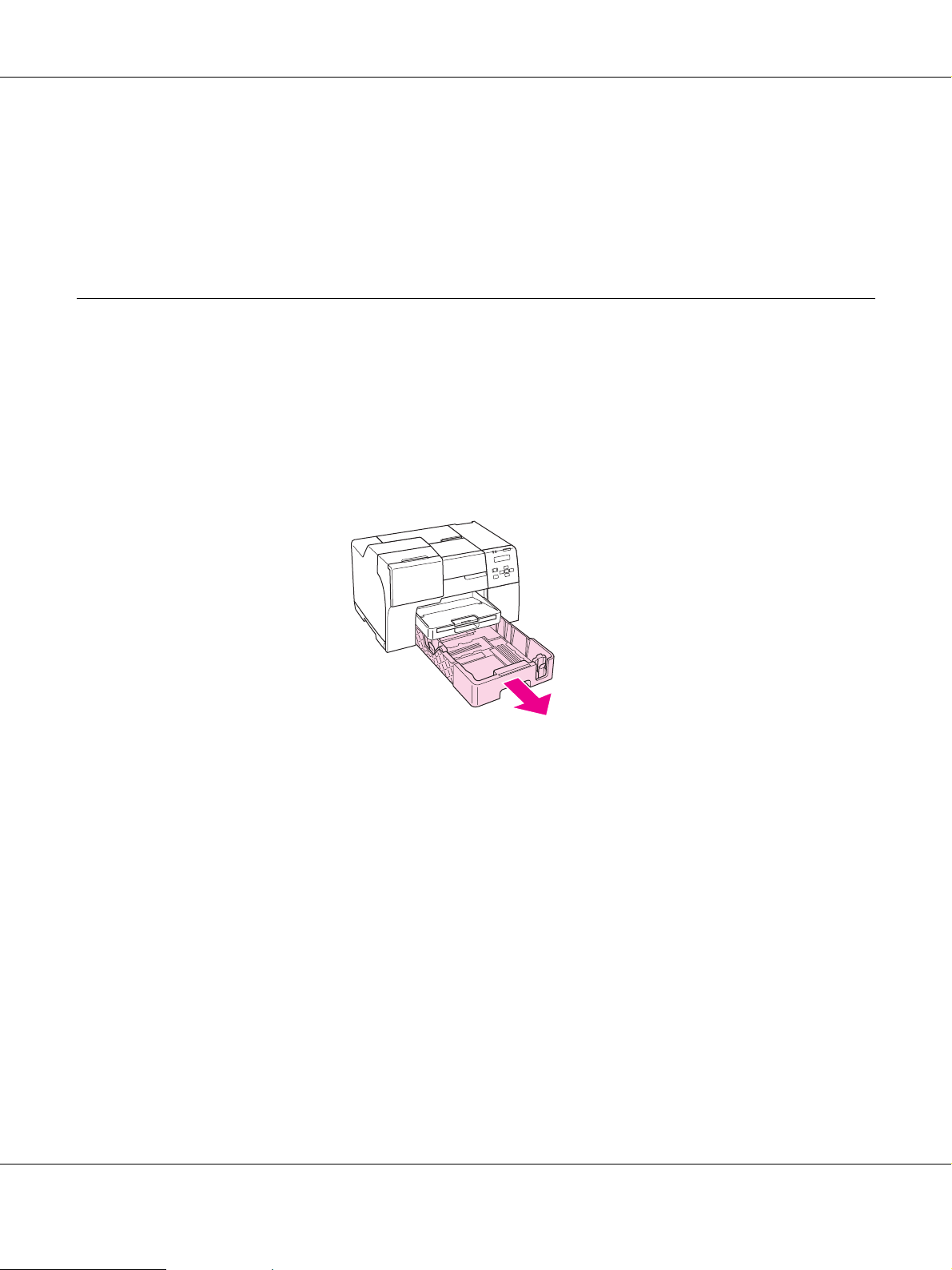
PAPER.fm (W:210mm H:280mm) Rev.
B-300/B-500DN Οδηγίες χρήστη
Αποθήκευση χαρτιού Epson photo paper
Επιστρέψτε το χαρτί που δεν χρησιμοποιήθηκε στην αρχική συσκευασία μόλις ολοκληρωθεί η εκτύπωση. Η
Epson συνιστά την αποθήκευση των εκτυπώσεων σε μια πλαστική σακούλα που μπορεί να σφραγιστεί.
Φυλάξτε μακριά από υψηλή θερμοκρασία, υγρασία και άμεσο ηλιακό φως.
Τοποθέτηση χαρτιού
Για να τοποθετήσετε χαρτί, ακολουθήστε την εξής διαδικασία:
Στην μπροστινή κασέτα χαρτιού
1. Τραβήξτε προς τα έξω την μπροστινή κασέτα χαρτιού.
New :Depends on model
Χειρισμός χαρτιού 23
Page 24

PAPER.fm (W:210mm H:280mm) Rev.
B-300/B-500DN Οδηγίες χρήστη
2. Σύρετε τους πλευρικούς οδηγούς πιέζοντας το κουμπί τους για να τους προσαρμόσετε στο μέγεθος του
χαρτιού που τοποθετείτε.
3. Ξεφυλλίστε τη στοίβα και, στη συνέχεια, χτυπήστε την σε επίπεδη επιφάνεια ώστε να ισιώσουν όλες οι
πλευρές της.
4. Τοποθετήστε το χαρτί με την εκτυπώσιμη πλευρά προς τα επάνω.
Σημείωση:
Αποφύγετε να προσθέσετε χαρτί πριν τελειώσει το ήδη υπάρχον. Μπορεί να προκληθούν προβλήματα στην
ομαλή τροφοδοσία του χαρτιού.
Χειρισμός χαρτιού 24
Page 25

PAPER.fm (W:210mm H:280mm) Rev.
B-300/B-500DN Οδηγίες χρήστη
5. Σύρετε τους πλευρικούς οδηγούς πιέζοντας το κουμπί τους για να τους προσαρμόσετε στο μέγεθος του
χαρτιού που τοποθετείτε.
6. Τοποθετήστε ξανά την κασέτα στον εκτυπωτή.
Σημείωση:
❏ Μην ασκείτε υπερβολική δύναμη κατά την τοποθέτηση της μπροστινής κασέτας χαρτιού στον
εκτυπωτή. Μπορεί να προκληθεί εμπλοκή χαρτιού.
❏ Μην μετακινείτε τους πλευρικούς οδηγούς μετά την επανατοποθέτηση της μπροστινής κασέτας χαρτιού.
Μπορεί να προκληθεί εμπλοκή χαρτιού.
7. Τραβήξτε προς τα έξω την προέκταση.
Χειρισμός χαρτιού 25
Page 26

PAPER.fm (W:210mm H:280mm) Rev.
B-300/B-500DN Οδηγίες χρήστη
Σημείωση:
❏ Αφήστε αρκετό χώρο στο μπροστινό μέρος του εκτυπωτή για την πλήρη έξοδο του χαρτιού.
❏ Βεβαιωθείτε ότι η στοίβα χαρτιού χωράει κάτω από το βέλος c που βρίσκεται στο εσωτερικό του αριστερού
πλευρικού οδηγού.
Στον πίσω τροφοδότη φύλλων
1. Ανοίξτε τη βάση του χαρτιού.
2. Τραβήξτε προς τα έξω την προέκταση.
3. Σύρετε τον αριστερό πλευρικό οδηγό προς τα αριστερά.
Χειρισμός χαρτιού 26
Page 27

PAPER.fm (W:210mm H:280mm) Rev.
B-300/B-500DN Οδηγίες χρήστη
4. Ξεφυλλίστε τη στοίβα και, στη συνέχεια, χτυπήστε την σε επίπεδη επιφάνεια ώστε να ισιώσουν όλες οι
πλευρές της.
5. Τοποθετήστε το χαρτί με την εκτυπώσιμη πλευρά προς τα επάνω, έτσι ώστε να ακουμπάει στη δεξιά
πλευρά του πίσω τροφοδότη φύλλων. Στη συνέχεια, σύρετε τον αριστερό πλευρικό οδηγό προς την
αριστερή πλευρά του χαρτιού.
Σημείωση:
❏ Αφήστε αρκετό χώρο στο μπροστινό μέρος του εκτυπωτή για την πλήρη έξοδο του χαρτιού.
❏ Τοποθετείτε πάντα το χαρτί στον πίσω τροφοδότη φύλλων ξεκινώντας από την πιο στενή πλευρά του,
ακόμη και όταν θέλετε να εκτυπώσετε εικόνες με οριζόντιο προσανατολισμό.
❏ Αποφύγετε να προσθέσετε χαρτί πριν τελειώσει το ήδη υπάρχον. Μπορεί να προκληθούν προβλήματα στην
ομαλή τροφοδοσία του χαρτιού.
❏ Βεβαιωθείτε ότι η στοίβα χαρτιού χωράει κάτω από το βέλος c που βρίσκεται στο εσωτερικό του αριστερού
πλευρικού οδηγού.
Τοποθέτηση φακέλων
Για να τοποθετήσετε φακέλους, ακολουθήστε την εξής διαδικασία:
1. Ανοίξτε τη βάση του χαρτιού.
New :Depends on model (See Spec)Need an Illustration in step 5
Χειρισμός χαρτιού 27
Page 28

2. Τραβήξτε προς τα έξω την προέκταση.
3. Σύρετε τον αριστερό πλευρικό οδηγό προς τα αριστερά.
PAPER.fm (W:210mm H:280mm) Rev.
B-300/B-500DN Οδηγίες χρήστη
4. Τοποθετήστε τους φακέλους ξεκινώντας από τη στενή πλευρά και με το διπλωμένο τμήμα στραμμένο
προς τα κάτω και αριστερά. Στη συνέχεια, σύρετε τον αριστερό πλευρικό οδηγό προς την αριστερή
πλευρά των φακέλων.
Χειρισμός χαρτιού 28
Page 29
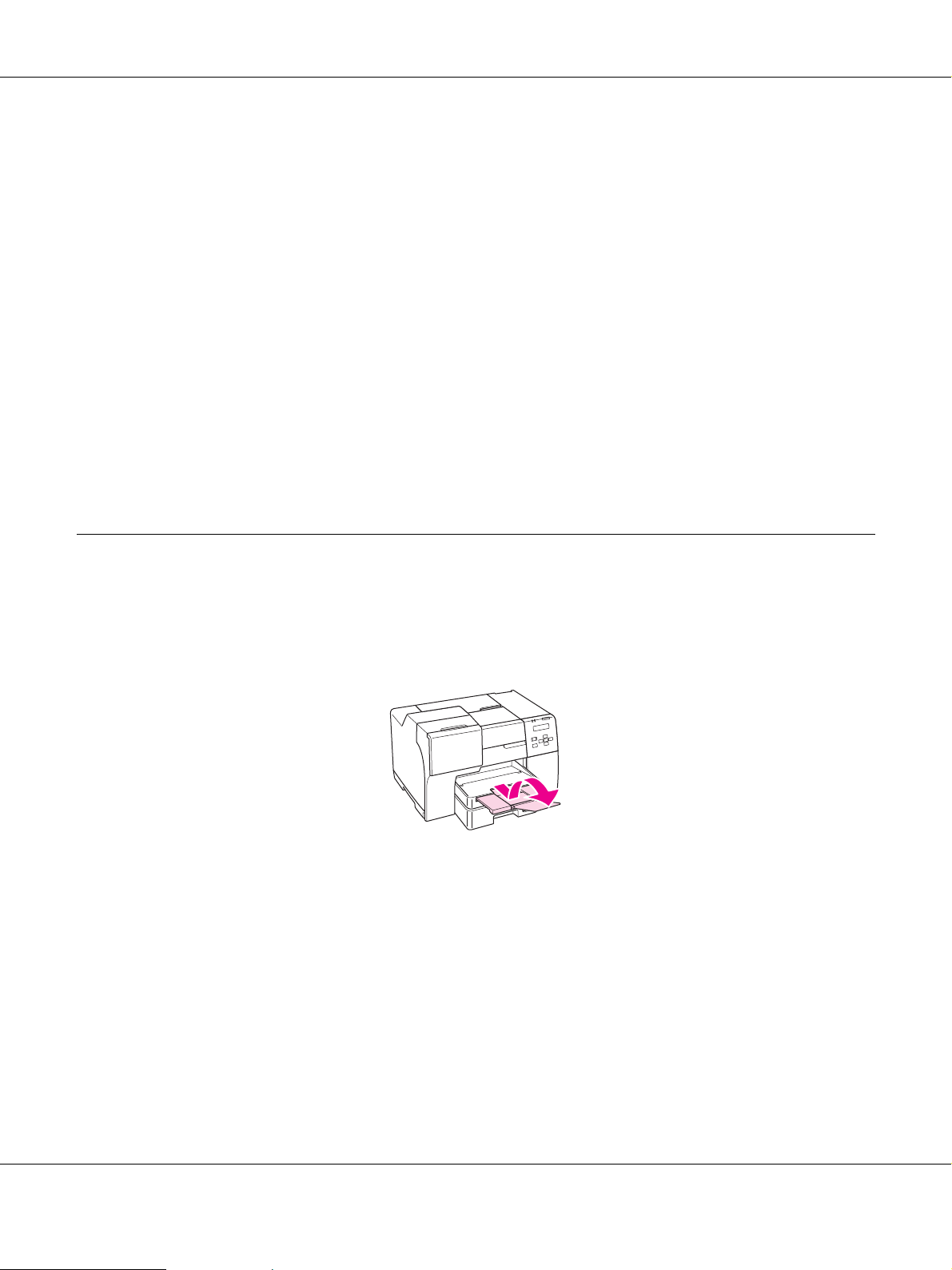
PAPER.fm (W:210mm H:280mm) Rev.
B-300/B-500DN Οδηγίες χρήστη
Σημείωση:
❏ Το πάχος και η ικανότητα δίπλωσης των φακέλων μπορεί να διαφέρουν σημαντικά. Εάν το συνολικό
πάχος της στοίβας των φακέλων υπερβαίνει τα 15 mm, τότε πιέστε τους φακέλους προς τα κάτω για να
τους ισιώσετε πριν από την τοποθέτηση. Αν παρατηρήσετε μείωση της ποιότητας εκτύπωσης όταν έχετε
τοποθετήσει μια στοίβα φακέλων, τοποθετήστε τους φακέλους έναν προς έναν.
❏ Μπορείτε να τοποθετήσετε έως και 15 φακέλους ταυτόχρονα στον πίσω τροφοδότη φύλλων.
❏ Μη χρησιμοποιείτε κυρτωμένους ή τσαλακωμένους φακέλους.
❏ Προτού τοποθετήσετε τους φακέλους, πιέστε και ισιώστε το διπλούμενο τμήμα τους.
❏ Ισιώστε την πλευρά τοποθέτησης του φακέλου πριν από την τοποθέτηση.
❏ Μη χρησιμοποιείτε υπερβολικά λεπτούς φακέλους διότι ενδέχεται να κυρτώσουν κατά την εκτύπωση.
Για οδηγίες σχετικά με την εκτύπωση, ανατρέξτε στις παρακάτω οδηγίες.
& Βλέπε “Εκτύπωση σε φακέλους” στη σελίδα 39.
Ρύθμιση του δίσκου εξόδου
Ο δίσκος εξόδου βρίσκεται στην μπροστινή κασέτα χαρτιού. Τραβήξτε προς τα έξω την προέκταση της
κασέτας και ανοίξτε το καπάκι για να αποφύγετε την πτώση των αντιγράφων κατά την έξοδό τους από τον
εκτυπωτή.
Ρύθμιση του βοηθητικού δίσκου εξόδου για εκτύπωση με χαρτί Epson
Professional Flyer
Όταν χρησιμοποιείτε χαρτί Epson Professional Flyer πρέπει να ρυθμίζετε κατάλληλα τον βοηθητικό δίσκο
εξόδου. Προτείνεται η χρήση του βοηθητικού δίσκου εξόδου, ιδιαίτερα εάν το χαρτί που χρησιμοποιείτε έχει
διπλωθεί και δεν μπορεί να τοποθετηθεί σε στοίβα. Για να ρυθμίσετε τον βοηθητικό δίσκο εξόδου,
ακολουθήστε τα παρακάτω βήματα.
Χειρισμός χαρτιού 29
Page 30
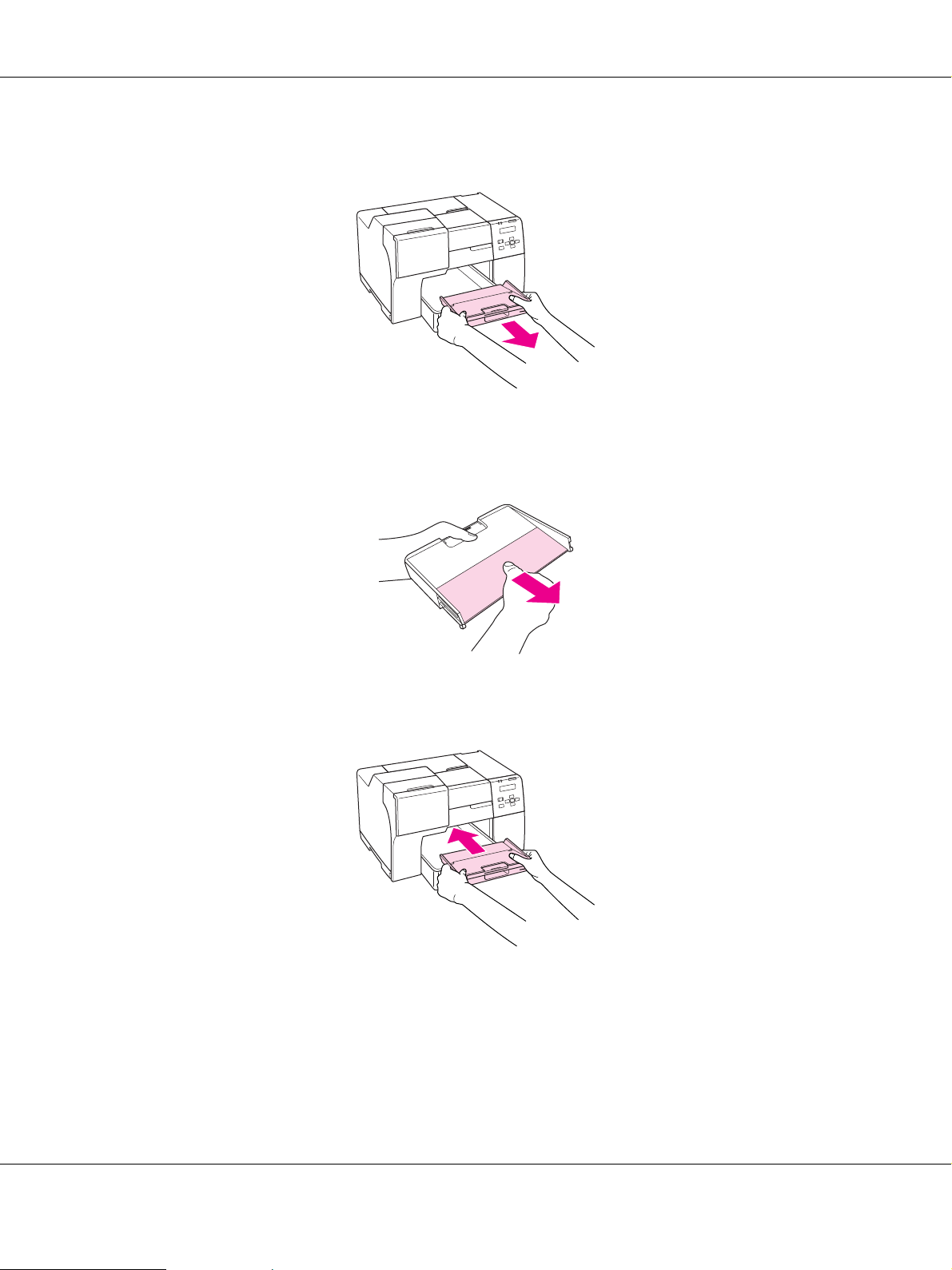
PAPER.fm (W:210mm H:280mm) Rev.
B-300/B-500DN Οδηγίες χρήστη
1. Τραβήξτε προς τα έξω τον βοηθητικό δίσκο εξόδου.
2. Σύρετε τον βοηθητικό δίσκο μέχρι να ακουστεί ένας χαρακτηριστικός ήχος. Ο βοηθητικός δίσκος εξόδου
έχει μια ελαφριά κλίση προς τα επάνω.
3. Τοποθετήστε ξανά τον βοηθητικό δίσκο στην αρχική του θέση.
Χειρισμός χαρτιού 30
Page 31

PAPER.fm (W:210mm H:280mm) Rev.
B-300/B-500DN Οδηγίες χρήστη
Σημείωση:
Όταν ολοκληρώσετε την εκτύπωση με χαρτί Epson Professional Flyer, τοποθετήστε τον βοηθητικό δίσκο
εξόδου πίσω στην αρχική του θέση.
Επιλογή του σωστού τύπου χαρτιού
Ο εκτυπωτής προσαρμόζεται αυτόματα στον τύπο χαρτιού που επιλέγετε στις ρυθμίσεις εκτύπωσης. Για το
λόγο αυτό, η ρύθμιση του τύπου χαρτιού είναι πολύ σημαντική. Πληροφορεί τον εκτυπωτή σας για τον τύπο
χαρτιού που χρησιμοποιείτε και ρυθμίζει ανάλογα την κάλυψη με μελάνι. Ο πίνακας που ακολουθεί περιέχει
τις ρυθμίσεις που θα πρέπει να επιλέξετε για το χαρτί που χρησιμοποιείτε.
Για χαρτί Επιλέξτε αυτή τη ρύθμιση για τον
τύπο χαρτιού
Plain paper (Απλό χαρτί) plain papers (απλά χαρτιά)
Epson Bright White Ink Jet Plain Paper
Epson Professional Flyer Paper Epson Professional Flyer
Epson Photo Paper Epson Photo
Epson Matte Paper - Heavyweight Epson Matte
Epson Double-Sided Matte Paper
Epson Photo Quality Ink Jet Paper Epson Photo Quality Ink Jet
Envelopes (Φάκελοι) Φάκελος
Σημείωση:
Η διαθεσιμότητα του ειδικού μέσου διαφέρει ανάλογα με την περιοχή. Για τις πιο πρόσφατες πληροφορίες
σχετικά με τα διαθέσιμα μέσα στην περιοχή σας, επικοινωνήστε με την υποστήριξη πελατών της Epson.
& Βλέπε “Ιστοσελίδα τεχνικής υποστήριξης στο Web” στη σελίδα 150.
Χειρισμός χαρτιού 31
Page 32

BASIC.fm (W:210mm H:280mm) Rev.
B-300/B-500DN Οδηγίες χρήστη
Κεφάλαιο 3
Βασικές πληροφορίες εκτύπωσης
Εισαγωγή
Στην ενότητα αυτή διευκρινίζονται οι διαδικασίες που πρέπει να ακολουθήσετε για κάθε τύπο εκτύπωσης.
Εκτύπωση φωτογραφιών
Παρέχονται οδηγίες σχετικά με την εκτύπωση φωτογραφιών σε διάφορους τύπους χαρτιού.
& Βλέπε “Εκτύπωση φωτογραφιών” στη σελίδα 33.
2007/07/26 09:45:03We unlocked th is section for modificatio n request.
Εκτύπωση ιστοσελίδων
Παρέχονται οδηγίες σχετικά με την εκτύπωση ιστοσελίδων με τρόπο ώστε να προσαρμόζονται στο μέγεθος
ενός φύλλου χαρτιού χωρίς να κόβονται στη δεξιά πλευρά.
& Βλέπε “Εκτύπωση ιστοσελίδων” στη σελίδα 35.
2007/07/26 09:45:03We unlocked th is section for modificatio n request.
Βασικές πληροφορίες εκτύπωσης 32
Page 33

BASIC.fm (W:210mm H:280mm) Rev.
B-300/B-500DN Οδηγίες χρήστη
Εκτύπωση εγγράφων
Παρέχονται οδηγίες σχετικά με την εκτύπωση εγγράφων σε διάφορους τύπους χαρτιού.
& Βλέπε “Εκτύπωση εγγράφων” στη σελίδα 37.
Εκτύπωση σε φακέλους
Παρέχονται οδηγίες σχετικά με την εκτύπωση σε φακέλους.
& Βλέπε “Εκτύπωση σε φακέλους” στη σελίδα 39.
Εκτύπωση φωτογραφιών
Προετοιμασία του αρχείου εκτύπωσης
Πρέπει να προσαρμόσετε το αρχείο εικόνας στο μέγεθος του χαρτιού. Εάν έχετε πραγματοποιήσει ρυθμίσεις
περιθωρίων από την εφαρμογή σας, βεβαιωθείτε ότι τα περιθώρια βρίσκονται εντός της εκτυπώσιμης
περιοχής της σελίδας.
& Βλέπε “Εκτυπώσιμη περιοχή” στη σελίδα 166.
Βασικές πληροφορίες εκτύπωσης 33
Page 34

BASIC.fm (W:210mm H:280mm) Rev.
B-300/B-500DN Οδηγίες χρήστη
Τοποθέτηση χαρτιού
Ανατρέξτε στην επόμενη ενότητα σχετικά με την τοποθέτηση χαρτιού.
& Βλέπε “Τοποθέτηση χαρτιού” στη σελίδα 23.
Όταν χρησιμοποιείτε ειδικό χαρτί Epson, συνιστάται να συμβουλεύεστε την ενότητα που ακολουθεί.
& Βλέπε “Χρήση ειδικού χαρτιού” στη σελίδα 21.
Ρυθμίσεις εκτυπωτή για Windows
Για να προσαρμόσετε τις ρυθμίσεις του εκτυπωτή σας, ακολουθήστε την παρακάτω διαδικασία.
1. Μεταβείτε στις ρυθμίσεις του εκτυπωτή.
& Βλέπε “Πρόσβαση στο πρόγραμμα οδήγησης του εκτυπωτή για Windows” στη σελίδα 15.
Βασικές πληροφορίες εκτύπωσης 34
Page 35

BASIC.fm (W:210mm H:280mm) Rev.
B-300/B-500DN Οδηγίες χρήστη
2. Κάντε κλικ στην καρτέλα Main (Κύριο) και επιλέξτε Photo (Φωτ/φία) στις ρυθμίσεις Quality Option
(Τύπος ποιότητας):
3. Επιλέξτε την τροφοδοσία χαρτιού από τη ρύθμιση Source (Τροφοδοσία).
4. Επιλέξτε την κατάλληλη ρύθμιση Type (Τύπος).
& Βλέπε “Επιλογή του σωστού τύπου χαρτιού” στη σελίδα 31.
5. Επιλέξτε την κατάλληλη ρύθμιση Size (Μέγεθος). Μπορείτε επίσης να ορίσετε προσαρμοσμένο μέγεθος
χαρτιού. Για λεπτομέρειες, ανατρέξτε στην ηλεκτρονική βοήθεια.
6. Επιλέξτε Portrait (Κατακόρυφος) (σε ύψος) ή Landscape (Οριζόντιος) (σε πλάτος) για να
αλλάξετε τον προσανατολισμό της εκτύπωσής σας.
7. Πατήστε OK για να κλείσετε το παράθυρο ρυθμίσεων του εκτυπωτή.
Αφού ολοκληρώσετε την παραπάνω διαδικασία, εκτυπώστε ένα αντίγραφο και ελέγξτε τα αποτελέσματα
προτού εκτυπώσετε ολόκληρη την εργασία.
Εκτύπωση ιστοσελίδων
Τοποθέτηση χαρτιού
Ανατρέξτε στην επόμενη ενότητα σχετικά με την τοποθέτηση χαρτιού.
& Βλέπε “Τοποθέτηση χαρτιού” στη σελίδα 23.
Όταν χρησιμοποιείτε ειδικό χαρτί Epson, συνιστάται να συμβουλεύεστε την ενότητα που ακολουθεί.
& Βλέπε “Χρήση ειδικού χαρτιού” στη σελίδα 21.
Χρήση του EPSON Web-To-Page
Με το λογισμικό EPSON Web-To-Page μπορείτε να εκτυπώσετε ιστοσελίδες με τρόπο ώστε να
προσαρμόζονται σε μέγεθος και να μην υπερβαίνουν το πλάτος του χαρτιού που επιλέξατε.
Σημείωση:
Το λογισμικό αυτό δεν είναι διαθέσιμο για Windows Vista και XP x64.
Σημείωση για τους χρήστες του Windows Internet Explorer 7:
Η εκτύπωση ιστοσελίδων με προσαρμογή στο μέγεθος του χαρτιού είναι τυπική λειτουργία στον Windows
Internet Explorer 7.
Βασικές πληροφορίες εκτύπωσης 35
Page 36

BASIC.fm (W:210mm H:280mm) Rev.
B-300/B-500DN Οδηγίες χρήστη
1. Μεταβείτε στην ιστοσελίδα που θέλετε να εκτυπώσετε στο Internet Explorer.
Αν έχετε εγκαταστήσει την εφαρμογή EPSON Web-To-Page, τότε στο παράθυρο του Internet Explorer
εμφανίζεται η γραμμή εργαλείων EPSON Web-To-Page.
2. Κάντε κλικ στο κουμπί Print (Εκτύπωση) στη γραμμή εργαλείων. Εμφανίζεται το παράθυρο Print
(Εκτύπωση).
Σημείωση:
Για προεπισκόπηση της διάταξης της εκτύπωσης, κάντε κλικ στο κουμπί Preview στη γραμμή εργαλείων.
3. Κάντε δεξί κλικ στο εικονίδιο του εκτυπωτή και επιλέξτε Printing Preferences σε Windows XP και
2000.
4. Κάντε κλικ στην καρτέλα Main (Κύριο) και επιλέξτε Web στις ρυθμίσεις Quality Option (Τύπος
ποιότητας):
5. Επιλέξτε την τροφοδοσία χαρτιού από τη ρύθμιση Source (Τροφοδοσία).
Βασικές πληροφορίες εκτύπωσης 36
Page 37

BASIC.fm (W:210mm H:280mm) Rev.
B-300/B-500DN Οδηγίες χρήστη
6. Επιλέξτε την κατάλληλη ρύθμιση Type (Τύπος).
& Βλέπε “Επιλογή του σωστού τύπου χαρτιού” στη σελίδα 31.
7. Επιλέξτε την κατάλληλη ρύθμιση Size (Μέγεθος). Μπορείτε επίσης να ορίσετε προσαρμοσμένο μέγεθος
χαρτιού. Για λεπτομέρειες, ανατρέξτε στην ηλεκτρονική βοήθεια.
8. Επιλέξτε Portrait (Κατακόρυφος) (σε ύψος) ή Landscape (Οριζόντιος) (σε πλάτος) για να
αλλάξετε τον προσανατολισμό της εκτύπωσής σας.
9. Πατήστε OK για να κλείσετε το παράθυρο ρυθμίσεων του εκτυπωτή.
10. Εκτυπώστε τη σελίδα σας.
Εκτύπωση εγγράφων
Τοποθέτηση χαρτιού
Ανατρέξτε στην επόμενη ενότητα σχετικά με την τοποθέτηση χαρτιού.
& Βλέπε “Τοποθέτηση χαρτιού” στη σελίδα 23.
Όταν χρησιμοποιείτε ειδικό χαρτί Epson, συνιστάται να συμβουλεύεστε την ενότητα που ακολουθεί.
& Βλέπε “Χρήση ειδικού χαρτιού” στη σελίδα 21.
Ρυθμίσεις εκτυπωτή για Windows
1. Ανοίξτε το αρχείο που θέλετε να εκτυπώσετε.
2. Μεταβείτε στις ρυθμίσεις του εκτυπωτή.
New :Match with printer driver UI
Βασικές πληροφορίες εκτύπωσης 37
Page 38

BASIC.fm (W:210mm H:280mm) Rev.
B-300/B-500DN Οδηγίες χρήστη
& Βλέπε “Πρόσβαση στο πρόγραμμα οδήγησης του εκτυπωτή για Windows” στη σελίδα 15.
3. Κάντε κλικ στην καρτέλα Main (Κύριο) και, στη συνέχεια, επιλέξτε μία από τις ακόλουθες ρυθμίσεις
Quality Option (Τύπος ποιότητας):
❏ Draft (Πρόχειρο) για πρόχειρες εκτυπώσεις μειωμένης ποιότητας
❏ Text (Κείμενο) για έγγραφα που περιέχουν μόνο κείμενο, με υψηλότερη ποιότητα κειμένου
❏ Text & Image (Κείμενο Εικόνα) για έγγραφα υψηλότερης ποιότητας που περιέχουν κείμενο και
εικόνες
4. Επιλέξτε την τροφοδοσία χαρτιού από τη ρύθμιση Source (Τροφοδοσία).
5. Επιλέξτε την κατάλληλη ρύθμιση Type (Τύπος).
& Βλέπε “Επιλογή του σωστού τύπου χαρτιού” στη σελίδα 31.
6. Επιλέξτε την κατάλληλη ρύθμιση Size (Μέγεθος). Μπορείτε επίσης να ορίσετε προσαρμοσμένο μέγεθος
χαρτιού. Για λεπτομέρειες, ανατρέξτε στην ηλεκτρονική βοήθεια.
Βασικές πληροφορίες εκτύπωσης 38
Page 39

BASIC.fm (W:210mm H:280mm) Rev.
B-300/B-500DN Οδηγίες χρήστη
7. Επιλέξτε Portrait (Κατακόρυφος) (σε ύψος) ή Landscape (Οριζόντιος) (σε πλάτος) για να
αλλάξετε τον προσανατολισμό της εκτύπωσής σας.
8. Πατήστε OK για να κλείσετε το παράθυρο ρυθμίσεων του εκτυπωτή.
9. Εκτυπώστε το αρχείο σας.
Εκτύπωση σε φακέλους
Τοποθέτηση φακέλων
Δείτε την επόμενη ενότητα σχετικά με την τοποθέτηση φακέλων.
& Βλέπε “Τοποθέτηση φακέλων” στη σελίδα 27.
Ανατρέξτε στην ενότητα που ακολουθεί για την εκτυπώσιμη περιοχή.
& Βλέπε “Εκτυπώσιμη περιοχή” στη σελίδα 166.
Ρυθμίσεις εκτυπωτή για Windows
1. Μεταβείτε στις ρυθμίσεις του εκτυπωτή.
New :Depends on modelMatch with printer driver UI
Βασικές πληροφορίες εκτύπωσης 39
Page 40

BASIC.fm (W:210mm H:280mm) Rev.
B-300/B-500DN Οδηγίες χρήστη
& Βλέπε “Πρόσβαση στο πρόγραμμα οδήγησης του εκτυπωτή για Windows” στη σελίδα 15.
2. Κάντε κλικ στην καρτέλα Main (Κύριο) και, στη συνέχεια, επιλέξτε μία από τις ακόλουθες ρυθμίσεις
Quality Option (Τύπος ποιότητας):
❏ Text (Κείμενο) για τους περισσότερους φακέλους
❏ Text & Image (Κείμενο και εικόνα) για να εκτυπώσετε εικόνες στο φάκελο
3. Επιλέξτε Rear Tray (Πίσω δίσκος) για τη ρύθμιση Source (Τροφοδοσία).
4. Επιλέξτε Envelope (Φάκελος) στη ρύθμιση Type (Τύπος).
5. Επιλέξτε το κατάλληλο μέγεθος φακέλου από τις διαθέσιμες επιλογές της ρύθμισης Size (Μέγεθος).
Μπορείτε επίσης να ορίσετε προσαρμοσμένο μέγεθος. Για λεπτομέρειες, ανατρέξτε στην ηλεκτρονική
βοήθεια.
6. Επιλέξτε Landscape (Οριζόντιος) για τη ρύθμιση Orientation (Προσανατολισμός).
7. Πατήστε OK για να κλείσετε το παράθυρο ρυθμίσεων του εκτυπωτή.
8. Εκτυπώστε το φάκελό σας.
Βασικές πληροφορίες εκτύπωσης 40
Page 41

BASIC.fm (W:210mm H:280mm) Rev.
B-300/B-500DN Οδηγίες χρήστη
Ακύρωση εκτύπωσης
Αν χρειαστεί να ακυρώσετε την εκτύπωση, ακολουθήστε τις οδηγίες στην κατάλληλη ενότητα παρακάτω.
Από το κουμπί του εκτυπωτή
Για χρήστες του B-500DN
Πατήστε το κουμπί + Άκυρο για να ακυρώσετε μια εργασία εκτύπωσης που εκτελείται.
Για χρήστες του B-300
Πατήστε το κουμπί ) Χαρτί/Άκυρο για να ακυρώσετε μια εργασία εκτύπωσης που εκτελείται.
Για Windows
Όταν ξεκινάτε την εκτύπωση, η ένδειξη προόδου εμφανίζεται στην οθόνη του υπολογιστή σας.
Κάντε κλικ στο κουμπί Stop (Διακοπή) για να ακυρώσετε την εκτύπωση.
New :Only for model with this fe ature
Βασικές πληροφορίες εκτύπωσης 41
Page 42

VARI.fm (W:210mm H:280mm) Rev.
B-300/B-500DN Οδηγίες χρήστη
Κεφάλαιο 4
Εκτύπωση με ειδικές επιλογές διάταξης
Εισαγωγή
Μπορείτε να εκτυπώσετε σε διάφορες διατάξεις για ειδικά έργα, όπως φυλλάδια και αφίσες.
Εκτύπωση διπλής όψεως (μόνο για Windows)
Παρέχει τη δυνατότητα εκτύπωσης και στις δύο όψεις του χαρτιού.
& Βλέπε “Εκτύπωση διπλής όψης” στη σελίδα 44.
Εκτύπωση με προσαρμογή στη σελίδα
Σας επιτρέπει να μεγεθύνετε ή να μειώνετε αυτόματα το μέγεθος του εγγράφου σας έτσι ώστε να
προσαρμόζεται στο μέγεθος του χαρτιού που έχετε επιλέξει στο πρόγραμμα οδήγησης του εκτυπωτή.
& Βλέπε “Εκτύπωση με προσαρμογή στη σελίδα” στη σελίδα 59.
2007/07/26 09:45:03We unlocked th is section for modificatio n request.
2007/07/26 09:45:03We unlocked th is section for modificatio n request.
Εκτύπωση με ειδικές επιλογές διάταξης 42
Page 43

VARI.fm (W:210mm H:280mm) Rev.
Εκτύπωση με τη δυνατότητα Σελίδες ανά φύλλο
Σας επιτρέπει να εκτυπώνετε δύο ή τέσσερις σελίδες σε ένα φύλλο χαρτί.
& Βλέπε “Εκτύπωση με τη δυνατότητα Σελίδες ανά φύλλο” στη σελίδα 62.
B-300/B-500DN Οδηγίες χρήστη
Εκτύπωση αφίσας (μόνο για Windows)
Σας επιτρέπει να μεγεθύνετε το περιεχόμενο μιας σελίδας εγγράφου ώστε να καλύψει 4, 9 ή 16 εκτυπωμένες
σελίδες και, στη συνέχεια, να φτιάξετε μια αφίσα.
& Βλέπε “Εκτύπωση αφίσας” στη σελίδα 65.
2007/07/26 09:45:03We unlocked th is section for modificatio n request.
Εκτύπωση με ειδικές επιλογές διάταξης 43
Page 44

VARI.fm (W:210mm H:280mm) Rev.
Εκτύπωση υδατογραφήματος (μόνο για Windows)
B-300/B-500DN Οδηγίες χρήστη
Σας επιτρέπει να εκτυπώσετε ένα κείμενο ή μια εικόνα ως υδατογράφημα σε κάθε σελίδα της εκτύπωσής
σας.
& Βλέπε “Εκτύπωση υδατογραφήματος” στη σελίδα 71.
Για παράδειγμα, μπορείτε να εκτυπώσετε την ένδειξη “Confidential” (Εμπιστευτικό) σε ένα σημαντικό
έγγραφο.
Εκτύπωση διπλής όψης
2007/07/26 09:45:03We unlocked th is section for modificatio n request.
Διατίθενται δύο τύποι εκτύπωσης διπλής όψεως: κανονικό και διπλωμένο φυλλάδιο.
New :Match with printer driver UI2007/07/26 09:45:03We unlocked th is section for modificatio n request.
Με την κανονική εκτύπωση διπλής όψεως μπορείτε να εκτυπώσετε πρώτα τις σελίδες με μονή αρίθμηση.
Μόλις οι σελίδες αυτές εκτυπωθούν, μπορείτε να τις επανατοποθετήσετε στον εκτυπωτή για να εκτυπώσετε
τις ζυγές σελίδες στην πίσω όψη του χαρτιού.
Εκτύπωση με ειδικές επιλογές διάταξης 44
Page 45

VARI.fm (W:210mm H:280mm) Rev.
B-300/B-500DN Οδηγίες χρήστη
Με την εκτύπωση διπλής όψεως τύπου διπλωμένο φυλλάδιο μπορείτε να φτιάξετε φυλλάδια με μία
δίπλωση. Πρώτα εκτυπώνονται οι σελίδες που θα εμφανίζονται στην εξωτερική όψη (μετά τη δίπλωση της
σελίδας). Οι σελίδες που θα εμφανίζονται στο εσωτερικό του φυλλαδίου μπορούν να εκτυπωθούν αφού
επανατοποθετήσετε το χαρτί στον εκτυπωτή, όπως φαίνεται στο παρακάτω σχήμα.
Φυλλάδιο με μία δίπλωση
✽: Πλευρά δεσίματος
Μπορείτε να φτιάξετε ένα φυλλάδιο εκτυπώνοντας τις σελίδες 1 και 4 στο πρώτο φύλλο χαρτιού, τις σελίδες
5 και 8 στο δεύτερο και τις σελίδες 9 και 12 στο τρίτο φύλλο χαρτιού.
Αφού επανατοποθετήσετε τα φύλλα αυτά στον πίσω τροφοδότη φύλλων, μπορείτε να εκτυπώσετε τις
σελίδες 2 και 3 στην πίσω όψη του πρώτου φύλλου χαρτιού, τις σελίδες 6 και 7 στην πίσω όψη του δεύτερου
και τις σελίδες 10 και 11 στην πίσω όψη του τρίτου φύλλου χαρτιού.
Στη συνέχεια, μπορείτε να διπλώσετε τις σελίδες που προκύπτουν και να τις δέσετε ώστε να σχηματιστεί ένα
φυλλάδιο.
Σημείωση:
❏ Κατά την εκτύπωση διπλής όψεως, στον πίσω τροφοδότη φύλλων μπορούν να εισάγονται έως και 30
φύλλα, ανάλογα με τον τύπο του χαρτιού.
❏ Χρησιμοποιείτε μόνο χαρτιά κατάλληλα για εκτύπωση διπλής όψεως. Διαφορετικά, επιβαρύνεται η
ποιότητα εκτύπωσης.
❏ Ανάλογα με το χαρτί και την ποσότητα μελανιού που χρησιμοποιείται για την εκτύπωση κειμένων και
εικόνων, υπάρχει περίπτωση να σημειωθεί διαρροή μελανιού στην άλλη όψη του χαρτιού.
❏ Κατά την εκτύπωση διπλής όψεως, η επιφάνεια του χαρτιού μπορεί να κηλιδωθεί.
Εκτύπωση με ειδικές επιλογές διάταξης 45
Page 46

VARI.fm (W:210mm H:280mm) Rev.
B-300/B-500DN Οδηγίες χρήστη
Κανονική εκτύπωση διπλής όψης
Αυτόματη εκτύπωση διπλής όψης (με τη μονάδα εκτύπωσης διπλής όψης)
Ακολουθήστε την παρακάτω διαδικασία για να εκτυπώσετε τις μονές και τις ζυγές σελίδες στις δύο όψεις
κάθε φύλλου χρησιμοποιώντας τη μονάδα εκτύπωσης διπλής όψης.
Σημείωση:
Η λειτουργία αυτόματης εκτύπωσης διπλής όψης υποστηρίζει μόνο τη χρήση απλών χαρτιών.
1. Μεταβείτε στις ρυθμίσεις του εκτυπωτή.
& Βλέπε “Πρόσβαση στο πρόγραμμα οδήγησης του εκτυπωτή για Windows” στη σελίδα 15.
New :Depends on modelMatch with printer driver UI
Εκτύπωση με ειδικές επιλογές διάταξης 46
Page 47

VARI.fm (W:210mm H:280mm) Rev.
B-300/B-500DN Οδηγίες χρήστη
2. Κάντε κλικ στην καρτέλα Main (Κύριο) και, στη συνέχεια, επιλέξτε μία από τις ακόλουθες ρυθμίσεις
Quality Option (Τύπος ποιότητας):
❏ Draft (Πρόχειρο) για πρόχειρες εκτυπώσεις μειωμένης ποιότητας
❏ Text (Κείμενο) για σελίδες που περιέχουν μόνο κείμενο
❏ Text & Image (Κείμενο Εικόνα) για σελίδες υψηλότερης ποιότητας που περιέχουν κείμενο και
εικόνες
❏ Web για ιστοσελίδες
❏ Photo (Φωτ/φία) για καλή ποιότητα και ταχύτητα
3. Επιλέξτε την τροφοδοσία χαρτιού από τη ρύθμιση Source (Τροφοδοσία).
4. Επιλέξτε plain papers (απλό χαρτί) στη ρύθμιση Type (Τύπος).
& Βλέπε “Επιλογή του σωστού τύπου χαρτιού” στη σελίδα 31.
5. Επιλέξτε την κατάλληλη ρύθμιση Size (Μέγεθος).
6. Επιλέξτε Portrait (Κατακόρυφος) (σε ύψος) ή Landscape (Οριζόντιος) (σε πλάτος) για να
αλλάξετε τον προσανατολισμό της εκτύπωσής σας.
Εκτύπωση με ειδικές επιλογές διάταξης 47
Page 48

VARI.fm (W:210mm H:280mm) Rev.
B-300/B-500DN Οδηγίες χρήστη
7. Κάντε κλικ στην καρτέλα Page Layout (Διάταξη σελίδας) και επιλέξτε το πλαίσιο ελέγχου Duplex
Printing (Εκτύπωση διπλής όψης).
8. Επιλέξτε Auto (Αυτόματο) για να χρησιμοποιήσετε τη λειτουργία αυτόματης εκτύπωσης διπλής όψης.
Εκτύπωση με ειδικές επιλογές διάταξης 48
Page 49

VARI.fm (W:210mm H:280mm) Rev.
B-300/B-500DN Οδηγίες χρήστη
9. Πατήστε Adjust Print Density (Ρύθμιση πυκνότητας εκτύπωσης) για να ανοίξει το παράθυρο
Print Density Adjustment (Ρύθμιση πυκνότητας εκτύπωσης).
10. Επιλέξτε τον κατάλληλο τύπο εγγράφου στη ρύθμιση Select Document Type (Επιλέξτε τύπο εγγράφου).
11. Καθορίστε τη ρύθμιση Print Density (Πυκνότητα εκτύπωσης) και επιλέξτε Increased Ink Drying Time
(Ο χρόνος στεγνώματος μελανιού αυξήθηκε) στην επιλογή Adjustments (Ρυθμίσεις).
Σημείωση:
Όταν εκτυπώνετε δεδομένα με φωτογραφίες υψηλής πυκνότητας και στις δύο πλευρές του χαρτιού, μειώστε
την πυκνότητα εκτύπωσης και αυξήστε το χρόνο στεγνώματος για καλύτερα αποτελέσματα.
12. Κάντε κλικ στο OK για να επιστρέψετε στο παράθυρο Page Layout (Διάταξη σελίδας).
13. Πατήστε Margins (Περιθώρια) για να ανοίξετε το αντίστοιχο παράθυρο Margins (Περιθώρια).
Εκτύπωση με ειδικές επιλογές διάταξης 49
Page 50

VARI.fm (W:210mm H:280mm) Rev.
B-300/B-500DN Οδηγίες χρήστη
14. Καθορίστε την πλευρά του χαρτιού όπου θα γίνει το δέσιμο. Μπορείτε να επιλέξετε Left (Αριστερά),
Top (Επάνω) ή Right (Δεξιά).
15. Επιλέξτε cm ή inch στη ρύθμιση Unit (Μονάδα). Στη συνέχεια, καθορίστε το πλάτος του περιθωρίου
δεσίματος. Μπορείτε να εισάγετε οποιοδήποτε πλάτος από 0,3 cm έως 3,0 cm ή από 0,12 inches έως 1,18
inches.
Σημείωση:
Το πραγματικό περιθώριο δεσίματος μπορεί να διαφέρει από τις ρυθμίσεις που έχετε καθορίσει στην
εφαρμογή. Προτού εκτυπώσετε ολόκληρη την εργασία, δοκιμάστε να εκτυπώσετε μερικά φύλλα για να δείτε
το αποτέλεσμα.
16. Κάντε κλικ στο OK για να επιστρέψετε στο παράθυρο Page Layout (Διάταξη σελίδας). Στη συνέχεια,
πατήστε OK για να αποθηκεύσετε τις ρυθμίσεις σας.
17. Τοποθετήστε χαρτί στον εκτυπωτή και, στη συνέχεια, επιλέξτε την εργασία εκτύπωσης από την
εφαρμογή σας.
& Βλέπε “Τοποθέτηση χαρτιού” στη σελίδα 23.
Σημείωση:
Μην τραβάτε το χαρτί με δύναμη όταν εξάγεται από τον εκτυπωτή μετά την εκτύπωση στην πρώτη πλευρά.
Μη αυτόματη εκτύπωση διπλής όψης
Ακολουθήστε την παρακάτω διαδικασία για να εκτυπώσετε τις μονές και τις ζυγές σελίδες στις δύο όψεις
κάθε φύλλου.
1. Μεταβείτε στις ρυθμίσεις του εκτυπωτή.
Εκτύπωση με ειδικές επιλογές διάταξης 50
Page 51

VARI.fm (W:210mm H:280mm) Rev.
B-300/B-500DN Οδηγίες χρήστη
& Βλέπε “Πρόσβαση στο πρόγραμμα οδήγησης του εκτυπωτή για Windows” στη σελίδα 15.
2. Κάντε κλικ στην καρτέλα Main (Κύριο) και, στη συνέχεια, επιλέξτε μία από τις ακόλουθες ρυθμίσεις
Quality Option (Τύπος ποιότητας):
❏ Draft (Πρόχειρο) για πρόχειρες εκτυπώσεις μειωμένης ποιότητας
❏ Text (Κείμενο) για σελίδες που περιέχουν μόνο κείμενο
❏ Text & Image (Κείμενο Εικόνα) για σελίδες υψηλότερης ποιότητας που περιέχουν κείμενο και
εικόνες
❏ Web για ιστοσελίδες
❏ Photo (Φωτ/φία) για καλή ποιότητα και ταχύτητα
3. Επιλέξτε Rear Tray (Πίσω δίσκος) για τη ρύθμιση Source (Τροφοδοσία).
Εκτύπωση με ειδικές επιλογές διάταξης 51
Page 52

VARI.fm (W:210mm H:280mm) Rev.
B-300/B-500DN Οδηγίες χρήστη
4. Επιλέξτε την κατάλληλη ρύθμιση Type (Τύπος).
& Βλέπε “Επιλογή του σωστού τύπου χαρτιού” στη σελίδα 31.
5. Επιλέξτε την κατάλληλη ρύθμιση Size (Μέγεθος).
6. Επιλέξτε Portrait (Κατακόρυφος) (σε ύψος) ή Landscape (Οριζόντιος) (σε πλάτος) για να
αλλάξετε τον προσανατολισμό της εκτύπωσής σας.
7. Κάντε κλικ στην καρτέλα Page Layout (Διάταξη σελίδας) και επιλέξτε το πλαίσιο ελέγχου Duplex
Printing (Εκτύπωση διπλής όψης).
8. Επιλέξτε Manual (Μη αυτόματα) για να χρησιμοποιήσετε τη λειτουργία εκτύπωσης διπλής όψης μη
αυτόματα.
Εκτύπωση με ειδικές επιλογές διάταξης 52
Page 53

VARI.fm (W:210mm H:280mm) Rev.
B-300/B-500DN Οδηγίες χρήστη
9. Πατήστε Margins (Περιθώρια) για να ανοίξετε το αντίστοιχο παράθυρο Margins (Περιθώρια).
10. Καθορίστε την πλευρά του χαρτιού όπου θα γίνει το δέσιμο. Μπορείτε να επιλέξετε Left (Αριστερά),
Top (Επάνω) ή Right (Δεξιά).
11. Επιλέξτε cm ή inch στη ρύθμιση Unit (Μονάδα). Στη συνέχεια, καθορίστε το πλάτος του περιθωρίου
δεσίματος. Μπορείτε να εισάγετε οποιοδήποτε πλάτος από 0,3 cm έως 3,0 cm ή από 0,12 inches έως
1,18 inches.
Σημείωση:
Το πραγματικό περιθώριο δεσίματος μπορεί να διαφέρει από τις ρυθμίσεις που έχετε καθορίσει στην
εφαρμογή. Προτού εκτυπώσετε ολόκληρη την εργασία, δοκιμάστε να εκτυπώσετε μερικά φύλλα για να δείτε
το αποτέλεσμα.
12. Κάντε κλικ στο OK για να επιστρέψετε στο παράθυρο Page Layout (Διάταξη σελίδας). Στη συνέχεια,
πατήστε OK για να αποθηκεύσετε τις ρυθμίσεις σας.
13. Τοποθετήστε χαρτί στον πίσω τροφοδότη φύλλων και, στη συνέχεια, εκτελέστε την εργασία εκτύπωσης
από την εφαρμογή σας. Κατά τη διάρκεια της εκτύπωσης των μονών σελίδων, εμφανίζονται οδηγίες
σχετικά με την εκτύπωση των ζυγών σελίδων.
& Βλέπε “Τοποθέτηση χαρτιού” στη σελίδα 23.
Εκτύπωση με ειδικές επιλογές διάταξης 53
Page 54

VARI.fm (W:210mm H:280mm) Rev.
B-300/B-500DN Οδηγίες χρήστη
14. Ακολουθήστε τις οδηγίες που εμφανίζονται στην οθόνη για να επανατοποθετήσετε το χαρτί.
Σημείωση:
❏ Κατά τη διάρκεια της εκτύπωσης, υπάρχει περίπτωση το χαρτί να κυρτώσει, λόγω της ποσότητας του
μελανιού που χρησιμοποιείται. Σε τέτοια περίπτωση, κυρτώστε ελαφρά τα φύλλα προς την αντίθεση
κατεύθυνση προτού τα επανατοποθετήσετε στον τροφοδότη.
❏ Ευθυγραμμίστε τη στοίβα φύλλων χτυπώντας την από όλες τις πλευρές σε μια σκληρή και επίπεδη
επιφάνεια προτού την επανατοποθετήσετε στον τροφοδότη.
❏ Για την επανατοποθέτηση των εκτυπώσεων, ακολουθήστε τις οδηγίες που παρέχονται. Διαφορετικά,
το χαρτί ενδέχεται να προκαλέσει εμπλοκή ή τα περιθώρια δεσίματος να είναι λανθασμένα.
❏ Αν προκληθεί εμπλοκή, εκτελέστε την παρακάτω διαδικασία.
& Βλέπε “Εμπλοκές χαρτιού” στη σελίδα 133.
15. Όταν επανατοποθετήσετε το χαρτί, πατήστε Resume (Συνέχιση) για να εκτυπώσετε τις ζυγές σελίδες.
Εκτύπωση διπλής όψεως για πολύπτυχο φυλλάδιο
Μη αυτόματη εκτύπωση διπλής όψης
Ακολουθήστε τη διαδικασία που περιγράφεται για να φτιάξετε ένα διπλωμένο φυλλάδιο.
Σημείωση:
Η λειτουργία εκτύπωσης πολύπτυχου φυλλαδίου είναι διαθέσιμη μόνο όταν επιλέγετε μη αυτόματη εκτύπωση
διπλής όψης.
New :Depends on modelMatch with printer driver UI
Εκτύπωση με ειδικές επιλογές διάταξης 54
Page 55

VARI.fm (W:210mm H:280mm) Rev.
B-300/B-500DN Οδηγίες χρήστη
1. Μεταβείτε στις ρυθμίσεις του εκτυπωτή.
& Βλέπε “Πρόσβαση στο πρόγραμμα οδήγησης του εκτυπωτή για Windows” στη σελίδα 15.
Εκτύπωση με ειδικές επιλογές διάταξης 55
Page 56

VARI.fm (W:210mm H:280mm) Rev.
B-300/B-500DN Οδηγίες χρήστη
2. Κάντε κλικ στην καρτέλα Main (Κύριο) και, στη συνέχεια, επιλέξτε μία από τις ακόλουθες ρυθμίσεις
Quality Option (Τύπος ποιότητας):
❏ Draft (Πρόχειρο) για πρόχειρες εκτυπώσεις μειωμένης ποιότητας
❏ Text (Κείμενο) για σελίδες που περιέχουν μόνο κείμενο
❏ Text & Image (Κείμενο Εικόνα) για σελίδες υψηλότερης ποιότητας που περιέχουν κείμενο και
εικόνες
❏ Web για ιστοσελίδες
❏ Photo (Φωτ/φία) για καλή ποιότητα και ταχύτητα
3. Επιλέξτε Rear Tray (Πίσω δίσκος) για τη ρύθμιση Source (Τροφοδοσία).
4. Επιλέξτε την κατάλληλη ρύθμιση Type (Τύπος).
& Βλέπε “Επιλογή του σωστού τύπου χαρτιού” στη σελίδα 31.
5. Επιλέξτε την κατάλληλη ρύθμιση Size (Μέγεθος).
6. Επιλέξτε Portrait (Κατακόρυφος) (σε ύψος) ή Landscape (Οριζόντιος) (σε πλάτος) για να
αλλάξετε τον προσανατολισμό της εκτύπωσής σας.
Εκτύπωση με ειδικές επιλογές διάταξης 56
Page 57

VARI.fm (W:210mm H:280mm) Rev.
B-300/B-500DN Οδηγίες χρήστη
7. Κάντε κλικ στην καρτέλα Page Layout (Διάταξη σελίδας) και επιλέξτε το πλαίσιο ελέγχου Duplex
Printing (Εκτύπωση διπλής όψης). Στη συνέχεια επιλέξτε Manual (Μη αυτόματα) και
ενεργοποιήστε το πλαίσιο ελέγχου Folded Booklet (Πολύπτυχο φυλλάδιο).
8. Πατήστε Margins (Περιθώρια) για να ανοίξετε το αντίστοιχο παράθυρο Margins (Περιθώρια).
Εκτύπωση με ειδικές επιλογές διάταξης 57
Page 58

VARI.fm (W:210mm H:280mm) Rev.
B-300/B-500DN Οδηγίες χρήστη
9. Καθορίστε την πλευρά του χαρτιού όπου θα γίνει το δέσιμο. Μπορείτε να επιλέξετε Left (Αριστερά),
Top (Επάνω) ή Right (Δεξιά).
Σημείωση:
Εάν επιλέξετε Portrait (Κατακόρυφος) στη ρύθμιση Orientation (Προσανατολισμός), τότε οι
διαθέσιμες επιλογές για τη θέση δεσίματος είναι Left (Αριστερά) ή Right (Δεξιά). Η δυνατότητα
επιλογής Top (Επάνω) ως θέση δεσίματος είναι διαθέσιμη μόνο εάν επιλέξετε Landscape
(Οριζόντιος) στη ρύθμιση Orientation (Προσανατολισμός).
10. Επιλέξτε cm ή inch στη ρύθμιση Unit (Μονάδα). Καθορίστε το πλάτος του περιθωρίου δεσίματος.
Κατακόρυφος Οριζόντιος
* : Πλευρά δίπλωσης
** : Περιθώριο
Μπορείτε να εισάγετε οποιοδήποτε πλάτος από 0,3 cm έως 3,0 cm ή από 0,12 inches έως 1,18 inches. Το
περιθώριο που καθορίσατε θα χρησιμοποιηθεί και στις δύο πλευρές της δίπλωσης. Για παράδειγμα, εάν
καθορίσετε περιθώριο 1 cm, το συνολικό περιθώριο θα είναι 2 cm (περιθώριο 1 cm εκατέρωθεν της
γραμμής που θα γίνει η δίπλωση).
11. Κάντε κλικ στο OK για να επιστρέψετε στο παράθυρο Page Layout (Διάταξη σελίδας). Στη συνέχεια,
πατήστε OK για να αποθηκεύσετε τις ρυθμίσεις σας.
12. Τοποθετήστε χαρτί στον πίσω τροφοδότη φύλλων και, στη συνέχεια, εκτελέστε την εργασία εκτύπωσης
από την εφαρμογή σας. Κατά τη διάρκεια της εκτύπωσης των εξωτερικών σελίδων, εμφανίζονται
οδηγίες για την εκτύπωση των εσωτερικών σελίδων.
& Βλέπε “Τοποθέτηση χαρτιού” στη σελίδα 23.
Εκτύπωση με ειδικές επιλογές διάταξης 58
Page 59

VARI.fm (W:210mm H:280mm) Rev.
B-300/B-500DN Οδηγίες χρήστη
13. Ακολουθήστε τις οδηγίες που εμφανίζονται στην οθόνη για να επανατοποθετήσετε το χαρτί.
Σημείωση:
❏ Κατά τη διάρκεια της εκτύπωσης, υπάρχει περίπτωση το χαρτί να κυρτώσει, λόγω της ποσότητας του
μελανιού που χρησιμοποιείται. Σε τέτοια περίπτωση, κυρτώστε ελαφρά τα φύλλα προς την αντίθεση
κατεύθυνση προτού τα επανατοποθετήσετε στον τροφοδότη.
❏ Ευθυγραμμίστε τη στοίβα φύλλων χτυπώντας την από όλες τις πλευρές σε μια σκληρή και επίπεδη
επιφάνεια προτού την επανατοποθετήσετε στον εκτυπωτή.
❏ Για την επανατοποθέτηση των εκτυπώσεων, ακολουθήστε τις οδηγίες που παρέχονται. Διαφορετικά,
το χαρτί ενδέχεται να προκαλέσει εμπλοκή ή τα περιθώρια δεσίματος να είναι λανθασμένα.
❏ Αν προκληθεί εμπλοκή, εκτελέστε την παρακάτω διαδικασία.
& Βλέπε “Εμπλοκές χαρτιού” στη σελίδα 133.
14. Όταν επανατοποθετήσετε το χαρτί, πατήστε Resume (Συνέχιση) για να εκτυπώσετε τις εσωτερικές
σελίδες.
15. Όταν ολοκληρωθεί η εκτύπωση, διπλώστε τα φύλλα και συνδέστε τα με συρραπτικό ή με άλλη μέθοδο
δεσίματος.
Εκτύπωση με προσαρμογή στη σελίδα
Μπορείτε να εκτυπώσετε χρησιμοποιώντας τη δυνατότητα εκτύπωσης με προσαρμογή στη σελίδα, π.χ. για
να εκτυπώσετε ένα έγγραφο A4 σε χαρτί διαφορετικού μεγέθους.
Η δυνατότητα εκτύπωσης με προσαρμογή στη σελίδα προσαρμόζει αυτόματα τη σελίδα σας στο μέγεθος
χαρτιού που επιλέγετε. Μπορείτε επίσης να προσαρμόσετε το μέγεθος της σελίδας με το χέρι.
New :Match with printer driver UI2007/07/26 09:45:03We unlocked th is section for modificatio n request.
Εκτύπωση με ειδικές επιλογές διάταξης 59
Page 60

Ρυθμίσεις εκτυπωτή για Windows
VARI.fm (W:210mm H:280mm) Rev.
B-300/B-500DN Οδηγίες χρήστη
1. Μεταβείτε στις ρυθμίσεις του εκτυπωτή.
& Βλέπε “Πρόσβαση στο πρόγραμμα οδήγησης του εκτυπωτή για Windows” στη σελίδα 15.
New :Depends on modelMatch with printer driver UI
2. Κάντε κλικ στην καρτέλα Main (Κύριο) και, στη συνέχεια, επιλέξτε μία από τις ακόλουθες ρυθμίσεις
Quality Option (Τύπος ποιότητας):
❏ Draft (Πρόχειρο) για πρόχειρες εκτυπώσεις μειωμένης ποιότητας
❏ Text (Κείμενο) για σελίδες που περιέχουν μόνο κείμενο
❏ Text & Image (Κείμενο Εικόνα) για σελίδες υψηλότερης ποιότητας που περιέχουν κείμενο και
εικόνες
❏ Web για ιστοσελίδες
❏ Photo (Φωτ/φία) για καλή ποιότητα και ταχύτητα
Εκτύπωση με ειδικές επιλογές διάταξης 60
Page 61

VARI.fm (W:210mm H:280mm) Rev.
B-300/B-500DN Οδηγίες χρήστη
3. Επιλέξτε την τροφοδοσία χαρτιού από τη ρύθμιση Source (Τροφοδοσία).
4. Επιλέξτε την κατάλληλη ρύθμιση Type (Τύπος).
& Βλέπε “Επιλογή του σωστού τύπου χαρτιού” στη σελίδα 31.
5. Επιλέξτε την κατάλληλη ρύθμιση Size (Μέγεθος).
6. Επιλέξτε Portrait (Κατακόρυφος) (σε ύψος) ή Landscape (Οριζόντιος) (σε πλάτος) για να
αλλάξετε τον προσανατολισμό της εκτύπωσής σας.
7. Κάντε κλικ στην καρτέλα Page Layout (Διάταξη σελίδας) και επιλέξτε το πλαίσιο ελέγχου
Reduce/Enlarge Document (Σμίκρυνση/Μεγέθυνση εγγράφου).
8. Κάντε ένα από τα παρακάτω:
❏ Αν έχετε επιλέξει By Output Paper Size (Κατά μέγεθος χαρτιού εξόδου), τότε επιλέξτε το
μέγεθος του χαρτιού που χρησιμοποιείτε από τη λίστα drop-down.
Εκτύπωση με ειδικές επιλογές διάταξης 61
Page 62

VARI.fm (W:210mm H:280mm) Rev.
B-300/B-500DN Οδηγίες χρήστη
❏ Αν έχετε επιλέξει By Percentage (Κατά ποσοστό), χρησιμοποιήστε τα βέλη για να επιλέξετε
ένα ποσοστό.
9. Πατήστε OK για να κλείσετε το παράθυρο ρυθμίσεων του εκτυπωτή.
Αφού ολοκληρώσετε την παραπάνω διαδικασία, εκτυπώστε ένα αντίγραφο και ελέγξτε τα αποτελέσματα
προτού εκτυπώσετε ολόκληρη την εργασία.
Εκτύπωση με τη δυνατότητα Σελίδες ανά φύλλο
Η δυνατότητα Σελίδες ανά φύλλο σάς επιτρέπει να εκτυπώνετε δύο ή τέσσερις σελίδες σε ένα μόνο φύλλο
χαρτιού.
Ρυθμίσεις εκτυπωτή για Windows
1. Μεταβείτε στις ρυθμίσεις του εκτυπωτή.
New :Match with printer driver UI2007/07/26 09:45:03We unlocked th is section for modificatio n request.
New :Depends on modelMatch with printer driver UI
Εκτύπωση με ειδικές επιλογές διάταξης 62
Page 63

VARI.fm (W:210mm H:280mm) Rev.
B-300/B-500DN Οδηγίες χρήστη
& Βλέπε “Πρόσβαση στο πρόγραμμα οδήγησης του εκτυπωτή για Windows” στη σελίδα 15.
2. Κάντε κλικ στην καρτέλα Main (Κύριο) και, στη συνέχεια, επιλέξτε μία από τις ακόλουθες ρυθμίσεις
Quality Option (Τύπος ποιότητας):
❏ Draft (Πρόχειρο) για πρόχειρες εκτυπώσεις μειωμένης ποιότητας
❏ Text (Κείμενο) για σελίδες που περιέχουν μόνο κείμενο
❏ Text & Image (Κείμενο Εικόνα) για σελίδες υψηλότερης ποιότητας που περιέχουν κείμενο και
εικόνες
❏ Web για ιστοσελίδες
❏ Photo (Φωτ/φία) για καλή ποιότητα και ταχύτητα
3. Επιλέξτε την τροφοδοσία χαρτιού από τη ρύθμιση Source (Τροφοδοσία).
4. Επιλέξτε την κατάλληλη ρύθμιση Type (Τύπος).
& Βλέπε “Επιλογή του σωστού τύπου χαρτιού” στη σελίδα 31.
Εκτύπωση με ειδικές επιλογές διάταξης 63
Page 64

VARI.fm (W:210mm H:280mm) Rev.
B-300/B-500DN Οδηγίες χρήστη
5. Επιλέξτε την κατάλληλη ρύθμιση Size (Μέγεθος).
6. Επιλέξτε Portrait (Κατακόρυφος) (σε ύψος) ή Landscape (Οριζόντιος) (σε πλάτος) για να
αλλάξετε τον προσανατολισμό της εκτύπωσής σας.
7. Κάντε κλικ στην καρτέλα Page Layout (Διάταξη σελίδας), επιλέξτε Multi-Page (Πολλές
σελίδες) και, στη συνέχεια, επιλέξτε Pages Per Sheet (Σελίδες ανά φύλλο).
8. Επιλέξτε από τις παρακάτω ρυθμίσεις για εκτύπωση με τη δυνατότητα Pages Per Sheet (Σελίδες ανά
φύλλο):
2, 4 Εκτυπώνει δύο ή τέσσερις σελίδες του εγγράφου σε ένα φύλλο χαρτιού.
Print Page
Borders
(Εκτύπωση
περιγραμμάτων
σελίδων)
Page Order
(Σειρά σελίδων)
Εκτυπώνει πλαίσια γύρω από τις σελίδες που εκτυπώνονται σε κάθε φύλλο.
Σας επιτρέπει να ορίσετε τη σειρά με την οποία θα εκτυπωθούν οι σελίδες στο φύλλο
χαρτιού. Ορισμένες ρυθμίσεις μπορεί να μην είναι διαθέσιμες, ανάλογα με τη
ρύθμιση Orientation (Προσανατολισμός) στο παράθυρο Main (Κύριο).
Εκτύπωση με ειδικές επιλογές διάταξης 64
Page 65

VARI.fm (W:210mm H:280mm) Rev.
B-300/B-500DN Οδηγίες χρήστη
9. Πατήστε OK για να κλείσετε το παράθυρο ρυθμίσεων του εκτυπωτή.
Αφού ολοκληρώσετε την παραπάνω διαδικασία, εκτυπώστε ένα αντίγραφο και ελέγξτε τα αποτελέσματα
προτού εκτυπώσετε ολόκληρη την εργασία.
Εκτύπωση αφίσας
Με τη δυνατότητα εκτύπωσης αφισών μπορείτε να εκτυπώσετε εικόνες σε μέγεθος αφίσας μεγεθύνοντας
μία σελίδα ώστε να καλύπτει αρκετά φύλλα χαρτιού.
Ρυθμίσεις εκτυπωτή
1. Μεταβείτε στις ρυθμίσεις του εκτυπωτή.
New :Match with printer driver UI2007/07/26 09:45:03We unlocked th is section for modificatio n request.
New :Depends on model Match with printer driver UI
Εκτύπωση με ειδικές επιλογές διάταξης 65
Page 66

VARI.fm (W:210mm H:280mm) Rev.
B-300/B-500DN Οδηγίες χρήστη
& Βλέπε “Πρόσβαση στο πρόγραμμα οδήγησης του εκτυπωτή για Windows” στη σελίδα 15.
2. Κάντε κλικ στην καρτέλα Main (Κύριο) και, στη συνέχεια, επιλέξτε μία από τις ακόλουθες ρυθμίσεις
Quality Option (Τύπος ποιότητας):
❏ Draft (Πρόχειρο) για πρόχειρες εκτυπώσεις μειωμένης ποιότητας
❏ Text (Κείμενο) για σελίδες που περιέχουν μόνο κείμενο
❏ Text & Image (Κείμενο Εικόνα) για σελίδες υψηλότερης ποιότητας που περιέχουν κείμενο και
εικόνες
❏ Web για ιστοσελίδες
❏ Photo (Φωτ/φία) για καλή ποιότητα και ταχύτητα
3. Επιλέξτε την τροφοδοσία χαρτιού από τη ρύθμιση Source (Τροφοδοσία).
4. Επιλέξτε την κατάλληλη ρύθμιση Type (Τύπος).
& Βλέπε “Επιλογή του σωστού τύπου χαρτιού” στη σελίδα 31.
Εκτύπωση με ειδικές επιλογές διάταξης 66
Page 67

VARI.fm (W:210mm H:280mm) Rev.
B-300/B-500DN Οδηγίες χρήστη
5. Επιλέξτε την κατάλληλη ρύθμιση Size (Μέγεθος).
6. Επιλέξτε Portrait (Κατακόρυφος) (σε ύψος) ή Landscape (Οριζόντιος) (σε πλάτος) για να
αλλάξετε τον προσανατολισμό της εκτύπωσής σας.
7. Κάντε κλικ στην καρτέλα Page Layout (Διάταξη σελίδας) και επιλέξτε Multi-Page (Πολλές
σελίδες) και, στη συνέχεια, επιλέξτε Poster Printing (Εκτύπωση αφίσας). Κάντε κλικ στο βέλος
προς τα επάνω ή προς τα κάτω για να επιλέξετε 2x1, 2x2, 3x3 ή 4x4.
Εκτύπωση με ειδικές επιλογές διάταξης 67
Page 68

VARI.fm (W:210mm H:280mm) Rev.
B-300/B-500DN Οδηγίες χρήστη
8. Πατήστε Settings (Ρυθμίσεις) για να προσαρμόσετε τον τρόπο εκτύπωσης της αφίσας σας. Ανοίγει
το παράθυρο Poster Settings (Ρυθμίσεις αφίσας).
9. Πραγματοποιήστε τις παρακάτω ρυθμίσεις:
Print Cutting Guides
(Εκτύπωση οδηγών
αποκοπής)
Overlapping Alignment
Marks
(Επικαλυπτόμενα
σημάδια στοίχισης)
Trim Lines (Γραμμές
περικοπής)
Εκτυπώνει τις γραμμές-οδηγούς για αποκοπή.
Επικαλύπτει ελαφρώς τα πλαίσια και εκτυπώνει τα σημάδια στοίχισης έτσι
ώστε τα πλαίσια να στοιχίζονται με μεγαλύτερη ακρίβεια.
Εκτυπώνει τις γραμμές των περιθωρίων σε κάθε πλαίσιο ώστε να σας
καθοδηγούν κατά την περικοπή των σελίδων.
Σημείωση:
Αν θέλετε να εκτυπώσετε μόνο μερικά πλαίσια χωρίς να εκτυπώσετε ολόκληρη την αφίσα, κάντε κλικ στα
πλαίσια που επιθυμείτε να εκτυπώσετε.
10. Πατήστε OK για να κλείσετε το παράθυρο Poster Settings (Ρυθμίσεις αφίσας).
Αφού ολοκληρώσετε την παραπάνω διαδικασία, εκτυπώστε ένα αντίγραφο και ελέγξτε τα αποτελέσματα
προτού εκτυπώσετε ολόκληρη την εργασία. Στη συνέχεια, ακολουθήστε τις οδηγίες.
& Βλέπε “Δημιουργία αφίσας από τις εκτυπώσεις σας” στη σελίδα 69.
Εκτύπωση με ειδικές επιλογές διάταξης 68
Page 69

Δημιουργία αφίσας από τις εκτυπώσεις σας
VARI.fm (W:210mm H:280mm) Rev.
B-300/B-500DN Οδηγίες χρήστη
Ακολουθεί παράδειγμα για τη δημιουργία μιας αφίσας όταν επιλέγεται 2x2 στη ρύθμιση Poster Printing
New :Match with printer driver UI
(Εκτύπωση αφίσας) και όταν η επιλογή Overlapping Alignment Marks (Επικαλυπτόμενα σημάδια
στοίχισης) έχει ρυθμιστεί ως Print Cutting Guides (Εκτύπωση οδηγών αποκοπής).
1. Αποκόψτε το περιθώριο του Φύλλου 1 κατά μήκος της κατακόρυφης γραμμής έως το κέντρο των
σημαδιών Χ στο άνω και κάτω μέρος της σελίδας:
2. Φέρτε την άκρη του Φύλλου 1 επάνω από το Φύλλο 2 και ευθυγραμμίστε τα σημάδια Χ. Στη συνέχεια,
κολλήστε προσωρινά τα δύο φύλλα στην πίσω πλευρά με κολλητική ταινία:
Εκτύπωση με ειδικές επιλογές διάταξης 69
Page 70

VARI.fm (W:210mm H:280mm) Rev.
B-300/B-500DN Οδηγίες χρήστη
3. Κόψτε τα κολλημένα φύλλα στα δύο ακολουθώντας την κατακόρυφη γραμμή έως τα σημάδια στοίχισης
(αυτή τη φορά πρόκειται για μια γραμμή στα αριστερά των σημαδιών Χ):
4. Ευθυγραμμίστε τις πλευρές του χαρτιού ακολουθώντας τα σημάδια στοίχισης και κολλήστε τα στην
πίσω πλευρά:
5. Επαναλάβετε τη διαδικασία από το βήμα 1 έως το βήμα 4 για να κολλήσετε το Φύλλο 3 με το Φύλλο 4.
6. Επαναλάβετε τη διαδικασία από το βήμα 1 έως το βήμα 4 για να κολλήσετε την άνω με την κάτω πλευρά
του χαρτιού:
7. Αποκόψτε τα εναπομείναντα περιθώρια.
Εκτύπωση με ειδικές επιλογές διάταξης 70
Page 71

Εκτύπωση υδατογραφήματος
VARI.fm (W:210mm H:280mm) Rev.
B-300/B-500DN Οδηγίες χρήστη
Με την εκτύπωση υδατογραφήματος μπορείτε να εκτυπώσετε στο έγγραφό σας ένα υδατογράφημα με
κείμενο ή εικόνα.
Εκτύπωση του υδατογραφήματος
1. Μεταβείτε στις ρυθμίσεις του εκτυπωτή.
New :Match with printer driver UI2007/07/26 09:45:03We unlocked th is section for modificatio n request.
New :Depends on modelMatch with printer driver UI
Εκτύπωση με ειδικές επιλογές διάταξης 71
Page 72

VARI.fm (W:210mm H:280mm) Rev.
B-300/B-500DN Οδηγίες χρήστη
& Βλέπε “Πρόσβαση στο πρόγραμμα οδήγησης του εκτυπωτή για Windows” στη σελίδα 15.
2. Κάντε κλικ στην καρτέλα Main (Κύριο) και, στη συνέχεια, επιλέξτε μία από τις ακόλουθες ρυθμίσεις
Quality Option (Τύπος ποιότητας):
❏ Draft (Πρόχειρο) για πρόχειρες εκτυπώσεις μειωμένης ποιότητας
❏ Text (Κείμενο) για έγγραφα που περιέχουν μόνο κείμενο, με υψηλότερη ποιότητα κειμένου
❏ Text & Image (Κείμενο Εικόνα) για έγγραφα υψηλότερης ποιότητας που περιέχουν κείμενο και
εικόνες
3. Επιλέξτε την τροφοδοσία χαρτιού από τη ρύθμιση Source (Τροφοδοσία).
4. Επιλέξτε την κατάλληλη ρύθμιση Type (Τύπος).
& Βλέπε “Επιλογή του σωστού τύπου χαρτιού” στη σελίδα 31.
5. Επιλέξτε την κατάλληλη ρύθμιση Size (Μέγεθος).
Εκτύπωση με ειδικές επιλογές διάταξης 72
Page 73

VARI.fm (W:210mm H:280mm) Rev.
B-300/B-500DN Οδηγίες χρήστη
6. Επιλέξτε Portrait (Κατακόρυφος) (σε ύψος) ή Landscape (Οριζόντιος) (σε πλάτος) για να
αλλάξετε τον προσανατολισμό της εκτύπωσής σας.
7. Κάντε κλικ στην καρτέλα Page Layout (Διάταξη σελίδας), επιλέξτε το επιθυμητό υδατογράφημα
από τη λίστα Watermark (Υδατογράφημα) και, στη συνέχεια, πατήστε Settings (Ρυθμίσεις).
Εάν θέλετε να δημιουργήσετε το δικό σας υδατογράφημα, ακολουθήστε τις παρακάτω οδηγίες.
& Βλέπε “Δημιουργία του δικού σας υδατογραφήματος” στη σελίδα 74.
Εκτύπωση με ειδικές επιλογές διάταξης 73
Page 74

VARI.fm (W:210mm H:280mm) Rev.
B-300/B-500DN Οδηγίες χρήστη
8. Καθορίστε τις επιθυμητές ρυθμίσεις για το υδατογράφημα. Μπορείτε να αλλάξετε τη θέση και το
μέγεθος του υδατογραφήματος σύροντας την εικόνα στο παράθυρο προεπισκόπησης.
9. Κάντε κλικ στο OK για να επιστρέψετε στο παράθυρο Page Layout (Διάταξη σελίδας).
10. Πατήστε OK για να κλείσετε το παράθυρο ρυθμίσεων του εκτυπωτή.
Αφού ολοκληρώσετε την παραπάνω διαδικασία, εκτυπώστε ένα αντίγραφο και ελέγξτε τα αποτελέσματα
προτού εκτυπώσετε ολόκληρη την εργασία.
Δημιουργία του δικού σας υδατογραφήματος
Μπορείτε να προσθέσετε υδατογραφήματα με δικό σας κείμενο ή εικόνα στη λίστα Watermark
(Υδατογράφημα).
New :Match with printer driver UI
Εκτύπωση με ειδικές επιλογές διάταξης 74
Page 75

VARI.fm (W:210mm H:280mm) Rev.
B-300/B-500DN Οδηγίες χρήστη
1. Επιλέξτε Add/Del (Προσθήκη/Διαγραφή) στην περιοχή Watermark (Υδατογράφημα) στο
παράθυρο Page Layout (Διάταξη σελίδας). Εμφανίζεται το παρακάτω παράθυρο.
2. Κάντε ένα από τα παρακάτω:
❏ Για να χρησιμοποιήσετε ένα αρχείο εικόνας ως υδατογράφημα, επιλέξτε BMP. Πατήστε Browse
(Αναζήτηση) για να εντοπίσετε το αρχείο bitmap που θέλετε να χρησιμοποιήσετε και, στη
συνέχεια, πατήστε Open. Πληκτρολογήστε ένα όνομα για το υδατογράφημά σας στο πλαίσιο
κειμένου Name (Όνομα) και πατήστε Save (Αποθήκευση).
❏ Για να δημιουργήσετε ένα υδατογράφημα με κείμενο, επιλέξτε Text (Κείμενο). Πληκτρολογήστε
το κείμενό σας στο πλαίσιο Text (Κείμενο). Το ίδιο κείμενο θα χρησιμοποιηθεί ως όνομα του
υδατογραφήματος. Εάν θέλετε να αλλάξετε το όνομα του υδατογραφήματος, πληκτρολογήστε ένα
καινούριο όνομα στο πλαίσιο κειμένου Name (Όνομα) και πατήστε Save (Αποθήκευση).
3. Κάντε κλικ στο OK για να επιστρέψετε στο παράθυρο Page Layout (Διάταξη σελίδας).
Εκτύπωση με ειδικές επιλογές διάταξης 75
Page 76

VARI.fm (W:210mm H:280mm) Rev.
B-300/B-500DN Οδηγίες χρήστη
4. Πατήστε Settings (Ρυθμίσεις). Εμφανίζεται το παρακάτω παράθυρο:
5. Βεβαιωθείτε ότι έχετε επιλέξει το κατάλληλο υδατογράφημα από τη λίστα Watermark (Υδατογράφημα)
και, στη συνέχεια, επιλέξτε τις ρυθμίσεις Color (Χρώμα), Position (Θέση), Density (Πυκνότητα), Size
(Μέγεθος), Font (Γραμματοσειρά), Style (Στυλ) και Angle (Γωνία). (Για λεπτομέρειες, ανατρέξτε στην
ηλεκτρονική βοήθεια.) Οι ρυθμίσεις σας απεικονίζονται στο παράθυρο προεπισκόπησης.
6. Όταν ολοκληρώσετε τις ρυθμίσεις, πατήστε OK.
Εκτύπωση με ειδικές επιλογές διάταξης 76
Page 77

CP.fm (W:210mm H:280mm) Rev.
B-300/B-500DN Οδηγίες χρήστη
Κεφάλαιο 5
Χρήση του πίνακα ελέγχου
Εισαγωγή
Από τον πίνακα ελέγχου του εκτυπωτή μπορείτε να έχετε πρόσβαση σε διάφορα μενού για να ελέγχετε την
κατάσταση των αναλώσιμων προϊόντων, να εκτυπώνετε φύλλα κατάστασης του εκτυπωτή και να
πραγματοποιείτε διάφορες ρυθμίσεις. Αυτή η ενότητα περιλαμβάνει οδηγίες σχετικά με τη χρήση του πίνακα
ελέγχου.
Για χρήστες του B-500DN
Οδηγίες σχετικά με τη χρήση του πίνακα ελέγχου για τον B-500DN.
❏ “Κουμπιά και φωτεινές ενδείξεις” στη σελίδα 78
❏ “Εικονίδια στην οθόνη LCD” στη σελίδα 80
❏ “Πρόσβαση στα μενού του πίνακα ελέγχου” στη σελίδα 81
❏ “Λίστα μενού του πίνακα ελέγχου” στη σελίδα 82
❏ “Μηνύματα κατάστασης και σφάλματος” στη σελίδα 85
❏ “Εκτύπωση φύλλου κατάστασης” στη σελίδα 87
Για χρήστες του B-300
Οδηγίες σχετικά με τη χρήση του πίνακα ελέγχου για τον B-300.
❏ “Κουμπιά και φωτεινές ενδείξεις” στη σελίδα 88
❏ “Φωτεινές ενδείξεις κατάστασης και σφάλματος” στη σελίδα 90
❏ “Εκτύπωση φύλλου κατάστασης” στη σελίδα 94
Χρήση του πίνακα ελέγχου 77
Page 78

CP.fm (W:210mm H:280mm) Rev.
B-300/B-500DN Οδηγίες χρήστη
Για χρήστες του B-500DN
Ο πίνακας ελέγχου του εκτυπωτή αποτελείται από 7 κουμπιά, 3 φωτεινές ενδείξεις και μια οθόνη υγρών
κρυστάλλων (LCD).
Κουμπιά και φωτεινές ενδείξεις
Στον παρακάτω πίνακα παρουσιάζονται οι λειτουργίες των κουμπιών του πίνακα ελέγχου.
Κουμπί Περιγραφή
Ενεργοποίηση/απενεργοποίηση του εκτυπωτή.
Κουμπί λειτουργίας
Ακύρωση της τρέχουσας εργασίας εκτύπωσης εάν πατηθεί κατά τη διαδικασία
εκτύπωσης.
Επιστροφή σε κατάσταση Ready εάν πατηθεί σε λειτουργία Menu.
Κουμπί Άκυρο
Χρήση του πίνακα ελέγχου 78
Page 79

Πλήκτρο Αριστερά
Πλήκτρο Επάνω
Πλήκτρο Κάτω
CP.fm (W:210mm H:280mm) Rev.
B-300/B-500DN Οδηγίες χρήστη
Επιστροφή στο προηγούμενο επίπεδο εάν πατηθεί σε λειτουργία Menu.
Αλλαγή των τιμών παραμέτρου προς τα κάτω, όταν επιλέγετε μια παράμετρο σε
λειτουργία Menu.
Αλλαγή των τιμών παραμέτρου προς τα πάνω, όταν επιλέγετε μία παράμετρο σε
λειτουργία Menu.
Πρόσβαση στη λειτουργία Menu όταν πατηθεί σε κατάσταση Ready.
Επιλογή του επιθυμητού μενού όταν το πατήσετε σε κατάσταση λειτουργίας Menu.
Πλήκτρο Δεξιά
Ρύθμιση της επιλεγμένης παραμέτρου για ένα συγκεκριμένο στοιχείο σε κατάσταση
λειτουργίας Menu.
Εκτέλεση στοιχείου εάν πρόκειται για στοιχείο μόνο για εκτέλεση.
Κουμπί OK
Τροφοδοσία χαρτιού, σε περίπτωση αποτυχίας κατά την τροφοδοσία.
Στον παρακάτω πίνακα παρουσιάζονται οι φωτεινές ενδείξεις του πίνακα ελέγχου. Αυτή η φωτεινή ένδειξη
σας ενημερώνει σχετικά με την κατάσταση του εκτυπωτή και τον τύπο σφάλματος, όταν παρουσιάζεται
σφάλμα.
Φωτεινή ένδειξη Περιγραφή
Αναμμένη:
Το δοχείο μελανιού είναι άδειο.
Το δοχείο μελανιού δεν έχει τοποθετηθεί.
Φωτεινή ένδειξη
κατάστασης μελανιού
(πορτοκαλί)
Το δοχείο μελανιού που έχει τοποθετηθεί δεν είναι μπορεί να χρησιμοποιηθεί με αυτόν τον
εκτυπωτή.
Ο μοχλός κλειδώματος του δοχείου μελανιού δεν βρίσκεται στη θέση κλειδώματος.
Το εγκατεστημένο δοχείο συντήρησης βρίσκεται στο τέλος της διάρκειας ζωής του.
Το δοχείο συντήρησης δεν έχει τοποθετηθεί.
Το δοχείο συντήρησης που έχει τοποθετηθεί δεν είναι μπορεί να χρησιμοποιηθεί με αυτόν
τον εκτυπωτή.
Το κάλυμμα του δοχείου συντήρησης είναι ανοιχτό.
Αναβοσβήνει:
Το δοχείο μελανιού είναι σχεδόν άδειο.
Το δοχείο συντήρησης βρίσκεται κοντά στο τέλος της διάρκειας ζωής του.
Χρήση του πίνακα ελέγχου 79
Page 80

Φωτεινή ένδειξη
κατάστασης χαρτιού
(πορτοκαλί)
Φωτεινή ένδειξη
λειτουργίας (πράσινο)
CP.fm (W:210mm H:280mm) Rev.
B-300/B-500DN Οδηγίες χρήστη
Αναμμένη:
Δεν έχει τοποθετηθεί χαρτί στην τροφοδοσία χαρτιού.
Γίνεται λήψη περισσότερων από ενός φύλλου χαρτιού ταυτόχρονα.
Αναβοσβήνει:
Εμπλοκή χαρτιού.
Αναμμένη:
Ο εκτυπωτής βρίσκεται σε κατάσταση Ready.
Αναβοσβήνει:
Έναρξη λειτουργίας του εκτυπωτή.
Γίνεται εκτύπωση.
Εκτελείται καθαρισμός της κεφαλής εκτύπωσης.
Γίνεται φόρτωση του μελανιού.
Γίνεται ακύρωση της εκτύπωσης.
Σβηστή:
Ο εκτυπωτής είναι απενεργοποιημένος.
Εικονίδια στην οθόνη LCD
Σε αυτή την ενότητα παρουσιάζονται τα εικονίδια που εμφανίζονται στην οθόνη LCD.
Στον πίνακα που ακολουθεί περιγράφονται αναλυτικά τα εικονίδια της κατάστασης των δοχείων μελανιού.
Εικονίδιο Περιγραφή
Το εικονίδιο σάς παρέχει μια κατά προσέγγιση εκτίμηση του χρησιμοποιήσιμου
μελανιού που απομένει στο δοχείο μελανιού.
Το δοχείο μελανιού είναι σχεδόν άδειο.
Το δοχείο μελανιού είναι άδειο.
Το δοχείο μελανιού δεν έχει τοποθετηθεί.
Το δοχείο μελανιού που έχει τοποθετηθεί δεν είναι μπορεί να χρησιμοποιηθεί με
αυτόν τον εκτυπωτή.
Χρήση του πίνακα ελέγχου 80
Page 81

CP.fm (W:210mm H:280mm) Rev.
B-300/B-500DN Οδηγίες χρήστη
Στον πίνακα που ακολουθεί περιγράφονται αναλυτικά τα εικονίδια της κατάστασης του δοχείου
συντήρησης.
Εικονίδιο Περιγραφή
Το εικονίδιο δίνει μια κατά προσέγγιση εκτίμηση της απομένουσας
χωρητικότητας του δοχείου συντήρησης.
Το εγκατεστημένο δοχείο συντήρησης βρίσκεται κοντά στο τέλος της διάρκειας
ζωής του.
Το εγκατεστημένο δοχείο συντήρησης βρίσκεται στο τέλος της διάρκειας ζωής
του.
Το δοχείο συντήρησης δεν έχει τοποθετηθεί.
Το δοχείο συντήρησης που έχει τοποθετηθεί δεν είναι μπορεί να χρησιμοποιηθεί
με αυτόν τον εκτυπωτή.
Πρόσβαση στα μενού του πίνακα ελέγχου
Σε αυτήν την ενότητα παρουσιάζεται ο τρόπος πρόσβασης σε λειτουργία Menu και πραγματοποίησης
ρυθμίσεων χρησιμοποιώντας τα κουμπιά του πίνακα ελέγχου.
Σημείωση:
❏ Πατήστε το κουμπί + Άκυρο για να κλείσετε τη λειτουργία Menu και να επιστρέψετε σε κατάσταση Ready.
❏ Πατήστε το κουμπί l Αριστερά για να επιστρέψετε στο προηγούμενο βήμα.
1. Βεβαιωθείτε ότι εμφανίζεται η ένδειξη READY στην οθόνη LCD και, στη συνέχεια, πατήστε το κουμπί
r Δεξιά. Στην οθόνη LCD εμφανίζεται το πρώτο μενού.
2. Πατήστε d Κάτω ή u Επάνω για να μετακινηθείτε στη λίστα των μενού.
3. Πατήστε OK ή r Δεξιά για να επιλέξετε το επιθυμητό μενού. Το πρώτο στοιχείο εμφανίζεται στην
οθόνη LCD.
4. Πατήστε d Κάτω ή u Επάνω για να μετακινηθείτε ανάμεσα στα στοιχεία.
5. Πατήστε OK ή r Δεξιά για να επιλέξετε το επιθυμητό στοιχείο. Στην οθόνη LCD εμφανίζεται η πρώτη
παράμετρος.
6. Πατήστε d Κάτω ή u Επάνω για να μετακινηθείτε στη λίστα των παραμέτρων.
Χρήση του πίνακα ελέγχου 81
Page 82

CP.fm (W:210mm H:280mm) Rev.
B-300/B-500DN Οδηγίες χρήστη
7. Πατήστε το κουμπί OK για να αποθηκεύσετε την επιλεγμένη παράμετρο. Εάν η παράμετρος είναι μόνο
για εκτέλεση, πατήστε πάλι το κουμπί OK για να γίνει η εκτέλεση της λειτουργίας.
Αφού ολοκληρωθεί η εκτέλεση, ο εκτυπωτής επιστρέφει στο προηγούμενο μενού.
8. Πατήστε το κουμπί + Άκυρο. Ο εκτυπωτής επιστρέφει σε κατάσταση Ready.
Λίστα μενού του πίνακα ελέγχου
Σε αυτήν την ενότητα παρουσιάζονται οι παράμετροι για κάθε στοιχείο μενού.
Μενού ρύθμισης εκτυπωτή
Από αυτό το μενού μπορείτε να προσαρμόσετε τις βασικές ρυθμίσεις του εκτυπωτή.
Στοιχείο Παράμετρος
Γλώσσα English, French, Italian, German, Spanish, Portuguese, Dutch, Japanese
Γλώσσα
Μπορείτε να επιλέξετε τη γλώσσα εμφάνισης στην οθόνη LCD.
Μενού δοκιμαστικής εκτύπωσης
Από αυτό το μενού μπορείτε να πραγματοποιείτε ρυθμίσεις για δοκιμαστικές εκτυπώσεις.
Στοιχείο Παράμετρος
Nozzle check (Έλεγχος
ακροφυσίων)
Status sheet -
Network sheet -
Nozzle check (Έλεγχος ακροφυσίων)
Μπορείτε να ελέγξετε τα ακροφύσια της κεφαλής εκτύπωσης για κάθε δοχείο μελανιού. Από τα
αποτελέσματα της εκτύπωσης μπορείτε να διαπιστώσετε εάν τα ακροφύσια τροφοδοτούν μελάνι κανονικά.
& Βλέπε “Έλεγχος των ακροφυσίων της κεφαλής εκτύπωσης” στη σελίδα 111.
-
Status sheet
Μπορείτε να εκτυπώσετε την τρέχουσα κατάσταση του εκτυπωτή.
& Βλέπε “Εκτύπωση φύλλου κατάστασης” στη σελίδα 87.
Χρήση του πίνακα ελέγχου 82
Page 83

Network sheet
Μπορείτε να εκτυπώσετε τις τρέχουσες ρυθμίσεις διασύνδεσης του δικτύου σας.
Μενού κατάστασης εκτυπωτή
Από αυτό το μενού μπορείτε να ελέγχετε την τρέχουσα κατάσταση του εκτυπωτή.
Στοιχείο Παράμετρος
Version (Έκδοση) SH xxxx, xxxxx
Maintenance box xx%
Version (Έκδοση)
Μπορείτε να ελέγξετε την έκδοση υλικολογισμικού.
CP.fm (W:210mm H:280mm) Rev.
B-300/B-500DN Οδηγίες χρήστη
Maintenance box
Μπορείτε να λάβετε μια κατά προσέγγιση εκτίμηση της απομένουσας χωρητικότητας του δοχείου
συντήρησης.
Μενού συντήρησης
Από αυτό το μενού μπορείτε να πραγματοποιείτε ρυθμίσεις σχετικά με τη συντήρηση του εκτυπωτή.
Στοιχείο Παράμετρος
Head alignment -
Cleaning -
Cleaning sheet -
Contrast adj. -10 - 10
Head alignment
Μπορείτε να εκτυπώσετε ένα δοκιμαστικό μοτίβο για στοίχιση της κεφαλής εκτύπωσης. Από τα
αποτελέσματα της εκτύπωσης, μπορείτε να ρυθμίσετε τη στοίχιση της κεφαλής εκτύπωσης.
Cleaning
Καθαρισμός της κεφαλής εκτύπωσης. Μπορείτε επίσης να εκτυπώσετε ένα δοκιμαστικό μοτίβο για τον
έλεγχο των ακροφυσίων πριν προχωρήσετε στον καθαρισμό της κεφαλής εκτύπωσης.
Χρήση του πίνακα ελέγχου 83
Page 84

CP.fm (W:210mm H:280mm) Rev.
B-300/B-500DN Οδηγίες χρήστη
Cleaning sheet
Μπορείτε να καθαρίσετε τους κυλίνδρους του εκτυπωτή.
Contrast adj.
Μπορείτε να προσαρμόσετε την αντίθεση της οθόνης LCD. Πατήστε d Κάτω ή u Επάνω για να
προσαρμόσετε την αντίθεση.
Μενού ρύθμισης δικτύου
Από αυτό το μενού μπορείτε να πραγματοποιείτε ρυθμίσεις δικτύου.
Στοιχείο Παράμετρος
Network setup Auto (Αυτόματο) -
Panel IP address 000.000.000.000–255.255.255.255
Subnet mask 000.000.000.000–255.255.255.255
Default gateway 000.000.000.000–255.255.255.255
Bonjour On (Ναι), Off (Όχι)
Init N/W set -
Network setup
Μπορείτε να επιλέξετε τη μέθοδο διαμόρφωσης των ρυθμίσεων δικτύου.
Εάν επιλέξετε Auto (Αυτόματο), ο εκτυπωτής πραγματοποιεί τις ρυθμίσεις IP address, Subnet mask και Default
gateway αυτόματα. Εάν επιλέξετε Panel, μπορείτε να καθορίσετε τις ρυθμίσεις IP address, Subnet mask,
Default gateway και Bonjour από τον πίνακα ελέγχου του εκτυπωτή. Εάν επιλέξετε Init N/W set, μπορείτε να
επαναφέρετε τις ρυθμίσεις δικτύου του εκτυπωτή στις προεπιλεγμένες, εργοστασιακές τιμές τους.
IP address, Subnet mask, Default gateway
Μπορείτε να πραγματοποιήσετε τις ρυθμίσεις IP address, Subnet Mask και Default Gateway από τον
εκτυπωτή σας. Για να αλλάξετε μία παράμετρο, πατήστε το κουμπί l Αριστερά ή r Δεξιά για να
μετακινήσετε τον δρομέα και u Επάνω ή d Κάτω για να αλλάξετε την τιμή της παραμέτρου.
Bonjour
Μπορείτε να καθορίσετε τις ρυθμίσεις Bonjour του εκτυπωτή σας.
Χρήση του πίνακα ελέγχου 84
Page 85

CP.fm (W:210mm H:280mm) Rev.
B-300/B-500DN Οδηγίες χρήστη
Μηνύματα κατάστασης και σφάλματος
Σε αυτή την ενότητα παρουσιάζονται τα μηνύματα που εμφανίζονται στην οθόνη LCD.
Στον πίνακα που ακολουθεί περιγράφονται τα μηνύματα κατάστασης του εκτυπωτή.
Μήνυμα Περιγραφή
Άκυρο Η εργασία εκτύπωσης ακυρώθηκε.
Charging ink Γίνεται φόρτωση του μελανιού.
Cleaning Εκτελείται καθαρισμός της κεφαλής εκτύπωσης.
Please wait Έναρξη λειτουργίας του εκτυπωτή.
Γίνεται απόδοση αρχικών τιμών στις ρυθμίσεις του εκτυπωτή.
Printing Γίνεται επεξεργασία δεδομένων από τον εκτυπωτή.
Ready Ο εκτυπωτής είναι έτοιμος να εκτυπώσει.
Power save Ο εκτυπωτής βρίσκεται σε κατάσταση λειτουργίας εξοικονόμησης ενέργειας.
Power off Η λειτουργία του εκτυπωτή τερματίζεται.
Στον πίνακα που ακολουθεί παρουσιάζονται τα μηνύματα σφάλματος, μια σύντομη περιγραφή τους και
προτάσεις για την αντιμετώπιση του αντίστοιχου προβλήματος.
Μήνυμα Πρόβλημα Λύσεις
Service call see guide Παρουσιάστηκε σφάλμα κατά την
κλήση υπηρεσίας.
Printer near end of service
life
Nozzle maint error see
guide
Ορισμένα εξαρτήματα του εκτυπωτή
πλησιάζουν στο τέλος της διάρκειας
ζωής τους.
Τα ακροφύσια της κεφαλής εκτύπωσης
είναι φραγμένα ή δεν είναι σωστά
στοιχισμένα.
Απενεργοποιήστε τον εκτυπωτή και
ενεργοποιήστε τον ξανά. Εάν το μήνυμα
σφάλματος εξακολουθεί να εμφανίζεται,
επικοινωνήστε με το κέντρο υπηρεσιών
Epson.
& Βλέπε “Κέντρο υπηρεσιών Epson” στη
σελίδα 153.
Επικοινωνήστε με το κέντρο υπηρεσιών Epson
για την αντικατάστασή τους.
& Βλέπε “Κέντρο υπηρεσιών Epson” στη
σελίδα 153.
Πραγματοποιήστε έλεγχο των ακροφυσίων
και καθαρισμό της κεφαλής εκτύπωσης.
& Βλέπε “Έλεγχος των ακροφυσίων της
κεφαλής εκτύπωσης” στη σελίδα 111.
& Βλέπε “Καθαρισμός της κεφαλής
εκτύπωσης” στη σελίδα 113.
Πατήστε OK για να επαναφέρετε τον
εκτυπωτή σε κανονική κατάσταση
λειτουργίας μετά από σφάλμα.
Χρήση του πίνακα ελέγχου 85
Page 86

CP.fm (W:210mm H:280mm) Rev.
B-300/B-500DN Οδηγίες χρήστη
Printer error restart printer Παρουσιάστηκε σφάλμα στον
εκτυπωτή.
Close maint box cover Το κάλυμμα του δοχείου συντήρησης
είναι ανοιχτό.
Set maint box Το δοχείο συντήρησης δεν έχει
τοποθετηθεί.
Το δοχείο συντήρησης δεν μπορεί να
χρησιμοποιηθεί με αυτόν τον εκτυπωτή.
Replace maint box Το δοχείο συντήρησης βρίσκεται στο
τέλος της διάρκειας ζωής του.
Απενεργοποιήστε τον εκτυπωτή και
ενεργοποιήστε τον ξανά.
Εάν το πρόβλημα παραμένει,
απενεργοποιήστε τον εκτυπωτή και
σιγουρευτείτε ότι δεν υπάρχει εμπλοκή
χαρτιού στο εσωτερικό του, στη συνέχεια
ενεργοποιήστε ξανά τον εκτυπωτή.
& Βλέπε “Εμπλοκές χαρτιού” στη σελίδα 133.
Εάν το μήνυμα σφάλματος εξακολουθεί να
εμφανίζεται, απενεργοποιήστε ξανά τον
εκτυπωτή και επικοινωνήστε με το κέντρο
υπηρεσιών Epson.
& Βλέπε “Κέντρο υπηρεσιών Epson” στη
σελίδα 153.
Κλείστε το κάλυμμα του δοχείου συντήρησης.
Τοποθετήστε το δοχείο συντήρησης.
Τοποθετήστε αυθεντικό δοχείο συντήρησης.
Αντικαταστήστε το δοχείο συντήρησης.
& Βλέπε “Αντικατάσταση δοχείου
συντήρησης” στη σελίδα 109.
Move ink lever down Ο μοχλός του δοχείου μελανιού δεν
βρίσκεται στη θέση κλειδώματος.
Set ink cartridge Το δοχείο μελανιού δεν έχει
τοποθετηθεί.
Replace ink cartridge Το δοχείο μελανιού δεν είναι μπορεί να
χρησιμοποιηθεί με αυτόν τον εκτυπωτή.
Το δοχείο μελανιού είναι άδειο. Αντικαταστήστε το δοχείο μελανιού.
Set paper in cassette Δεν έχει τοποθετηθεί χαρτί στην
μπροστινή κασέτα.
Set paper in auto feeder Δεν έχει τοποθετηθεί χαρτί στον πίσω
τροφοδότη φύλλων.
Remove jammed paper Υπάρχει εμπλοκή χαρτιού στην
μπροστινή κασέτα χαρτιού ή στον πίσω
τροφοδότη φύλλων.
Double feed jam remove
paper
Close printer cover Το κάλυμμα του εκτυπωτή είναι ανοιχτό
Γίνεται λήψη περισσότερων από ενός
φύλλου χαρτιού ταυτόχρονα.
κατά την εκτύπωση.
Πιέστε το μοχλό του δοχείου μελανιού για να
κλειδώσει στη θέση του.
Τοποθετήστε το δοχείο μελανιού.
Τοποθετήστε ένα αυθεντικό δοχείο μελανιού.
& Βλέπε “Αντικατάσταση δοχείου μελανιού”
στη σελίδα 102.
Τοποθετήστε χαρτί στην μπροστινή κασέτα
χαρτιού.
Τοποθετήστε χαρτί στον πίσω τροφοδότη
φύλλων.
Αφαιρέστε το χαρτί που παρουσίασε
εμπλοκή.
& Βλέπε “Εμπλοκές χαρτιού” στη σελίδα 133.
Αφαιρέστε το χαρτί που παρουσίασε εμπλοκή
και στη συνέχεια πατήστε το κουμπί OK.
Κλείστε το κάλυμμα του εκτυπωτή.
Χρήση του πίνακα ελέγχου 86
Page 87

CP.fm (W:210mm H:280mm) Rev.
B-300/B-500DN Οδηγίες χρήστη
Set duplex unit Η μονάδα εκτύπωσης διπλής όψης
καταργήθηκε.
Duplex unit jam remove
paper
Υπάρχει εμπλοκή χαρτιού στη μονάδα
εκτύπωσης διπλής όψης.
Τοποθετήστε τη μονάδα εκτύπωσης διπλής
όψης.
Αφαιρέστε το χαρτί που παρουσίασε
εμπλοκή.
& Βλέπε “Εμπλοκές χαρτιού” στη σελίδα 133.
Εκτύπωση φύλλου κατάστασης
Από την κατάσταση λειτουργίας Menu μπορείτε να εκτυπώσετε ένα φύλλο κατάστασης του εκτυπωτή για να
ελέγξετε τις τρέχουσες προεπιλεγμένες τιμές της συσκευής. Για να εκτυπώσετε το φύλλο κατάστασης,
ακολουθήστε τις παρακάτω οδηγίες.
1. Βεβαιωθείτε ότι στην μπροστινή κασέτα χαρτιού υπάρχει χαρτί μεγέθους A4.
2. Πατήστε το κουμπί r Δεξιά για να μεταβείτε σε λειτουργία Menu.
3. Πατήστε το κουμπί d Κάτω ή u Επάνω για να εμφανιστεί η ένδειξη TEST PRINT και στη συνέχεια
πατήστε OK ή το κουμπί r Δεξιά.
4. Πατήστε το κουμπί d Κάτω ή u Επάνω για να εμφανιστεί η ένδειξη STATUS SHEET και στη συνέχεια
πατήστε OK ή το κουμπί r Δεξιά.
5. Πατήστε OK για να ξεκινήσει η εκτύπωση του φύλλου κατάστασης.
Αφού ολοκληρωθεί η εκτύπωση, ο εκτυπωτής επιστρέφει στο μενού Test print.
Χρήση του πίνακα ελέγχου 87
Page 88

CP.fm (W:210mm H:280mm) Rev.
B-300/B-500DN Οδηγίες χρήστη
Για χρήστες του B-300
Ο πίνακας ελέγχου του εκτυπωτή αποτελείται από 3 κουμπιά και 7 φωτεινές ενδείξεις.
Κουμπιά και φωτεινές ενδείξεις
Στον παρακάτω πίνακα παρουσιάζονται οι λειτουργίες των κουμπιών του πίνακα ελέγχου.
Κουμπί Περιγραφή
Ενεργοποίηση/απενεργοποίηση του εκτυπωτή.
Κουμπί λειτουργίας
Εάν το κρατήσετε πατημένο για 3 δευτερόλεπτα εκτελείται καθαρισμός της κεφαλής
εκτύπωσης.
Επίσης, μπορείτε να εκτυπώσετε ένα φύλλο κατάστασης εάν πατήσετε το κουμπί
Κουμπί μελανιού
λειτουργίας P Λειτουργία κρατώντας πατημένο το κουμπί μελανιού H Μελάνι.
Χρήση του πίνακα ελέγχου 88
Page 89

CP.fm (W:210mm H:280mm) Rev.
B-300/B-500DN Οδηγίες χρήστη
Εισαγωγή και εξαγωγή του χαρτιού.
Επανεκκίνηση εκτύπωσης όταν εντοπίζεται διπλό σφάλμα τροφοδοσίας.
Τροφοδοσία χαρτιού, σε περίπτωση αποτυχίας κατά την τροφοδοσία.
Κουμπί Χαρτί/Άκυρο
Εξαγωγή χαρτιού σε περίπτωση εμπλοκής.
Ακύρωση της τρέχουσας εργασίας εκτύπωσης εάν πατηθεί κατά τη διαδικασία
εκτύπωσης.
Επίσης, μπορείτε να εκτυπώσετε την έκδοση υλικολογισμικού και το δοκιμαστικό μοτίβο
ελέγχου ακροφυσίων εάν πατήσετε το κουμπί λειτουργίας P Λειτουργία κρατώντας
πατημένο το κουμπί ) Χαρτί/Άκυρο.
Στον παρακάτω πίνακα παρουσιάζονται οι λειτουργίες των φωτεινών ενδείξεων του πίνακα ελέγχου. Αυτή
η φωτεινή ένδειξη σας ενημερώνει σχετικά με την κατάσταση του εκτυπωτή και τον τύπο σφάλματος, όταν
παρουσιάζεται σφάλμα.
Χρήση του πίνακα ελέγχου 89
Page 90

Φωτεινή ένδειξη Περιγραφή
CP.fm (W:210mm H:280mm) Rev.
B-300/B-500DN Οδηγίες χρήστη
Φωτεινή ένδειξη
κατάστασης μελανιού
(πορτοκαλί)
Φωτεινή ένδειξη
κατάστασης δοχείου
συντήρησης (πορτοκαλί)
Φωτεινή ένδειξη
κατάστασης χαρτιού
(πορτοκαλί)
Φωτεινή ένδειξη
λειτουργίας (πράσινο)
Αναμμένη:
Το δοχείο μελανιού είναι άδειο.
Το δοχείο μελανιού δεν έχει τοποθετηθεί.
Τα δοχεία μελανιού που έχουν τοποθετηθεί δεν μπορούν να χρησιμοποιηθούν με αυτόν
τον εκτυπωτή.
Αναβοσβήνει:
Το δοχείο μελανιού είναι σχεδόν άδειο.
Αναμμένη:
Το εγκατεστημένο δοχείο συντήρησης βρίσκεται στο τέλος της διάρκειας ζωής του.
Το δοχείο συντήρησης δεν έχει τοποθετηθεί.
Το δοχείο συντήρησης που έχει τοποθετηθεί δεν είναι μπορεί να χρησιμοποιηθεί με αυτόν
τον εκτυπωτή.
Το κάλυμμα του δοχείου συντήρησης είναι ανοιχτό.
Ο μοχλός του δοχείου μελανιού δεν βρίσκεται στη θέση κλειδώματος.
Αναβοσβήνει:
Το δοχείο συντήρησης βρίσκεται κοντά στο τέλος της διάρκειας ζωής του.
Αναμμένη:
Δεν έχει τοποθετηθεί χαρτί στην τροφοδοσία χαρτιού.
Γίνεται λήψη περισσότερων από ενός φύλλου χαρτιού ταυτόχρονα.
Αναβοσβήνει:
Εμπλοκή χαρτιού.
Η μονάδα εκτύπωσης διπλής όψης δεν έχει τοποθετηθεί.
Αναμμένη:
Ο εκτυπωτής βρίσκεται σε κατάσταση Ready.
Αναβοσβήνει:
Έναρξη λειτουργίας του εκτυπωτή.
Γίνεται εκτύπωση.
Εκτελείται καθαρισμός της κεφαλής εκτύπωσης.
Γίνεται φόρτωση του μελανιού.
Γίνεται ακύρωση της εκτύπωσης.
Σβηστή:
Ο εκτυπωτής είναι απενεργοποιημένος.
*
*
*
**
*
Σε αυτές τις περιπτώσεις σφάλματος ανάβει επίσης η φωτεινή ένδειξη κατάστασης του δοχείου συντήρησης.
*
Σε αυτή την περίπτωση σφάλματος αναβοσβήνει επίσης η φωτεινή ένδειξη κατάστασης του δοχείου συντήρησης.
Φωτεινές ενδείξεις κατάστασης και σφάλματος
Σε αυτή την ενότητα παρουσιάζονται αναλυτικά οι φωτεινές ενδείξεις του πίνακα ελέγχου.
Στον πίνακα που ακολουθεί περιγράφονται οι φωτεινές ενδείξεις που υποδεικνύουν την κατάσταση του
εκτυπωτή.
Χρήση του πίνακα ελέγχου 90
Page 91

CP.fm (W:210mm H:280mm) Rev.
B-300/B-500DN Οδηγίες χρήστη
= αναμμένη, = αναβοσβήνει
Φωτεινή ένδειξη Περιγραφή
Ο εκτυπωτής είναι έτοιμος να εκτυπώσει.
Έναρξη λειτουργίας του εκτυπωτή.
Γίνεται εκτύπωση.
Εκτελείται καθαρισμός της κεφαλής εκτύπωσης.
Γίνεται φόρτωση του μελανιού.
Η εργασία εκτύπωσης ακυρώθηκε.
Στον πίνακα που ακολουθεί παρουσιάζονται οι φωτεινές ενδείξεις σφάλματος, μια σύντομη περιγραφή τους
και προτάσεις για την αντιμετώπιση του αντίστοιχου προβλήματος.
Φωτεινές
ενδείξεις
= αναμμένη, = αναβοσβήνει
Πρόβλημα και λύση
Τέλος μελανιού
Το δοχείο μελανιού είναι άδειο. Αντικαταστήστε το δοχείο μελανιού.
Σφάλμα δοχείου μελανιού
Το δοχείο μελανιού δεν έχει τοποθετηθεί. Τοποθετήστε το δοχείο μελανιού.
Το δοχείο μελανιού δεν μπορεί να εντοπιστεί. Τοποθετήστε ξανά το δοχείο μελανιού.
Το δοχείο μελανιού που έχει τοποθετηθεί δεν
είναι μπορεί να χρησιμοποιηθεί με αυτόν τον
εκτυπωτή.
Χαμηλή στάθμη μελανιού
Το δοχείο μελανιού είναι σχεδόν άδειο. Αγοράστε καινούργιο δοχείο μελανιού.
Τοποθετήστε ένα αυθεντικό δοχείο μελανιού.
Χρήση του πίνακα ελέγχου 91
Page 92

CP.fm (W:210mm H:280mm) Rev.
B-300/B-500DN Οδηγίες χρήστη
Το δοχείο συντήρησης βρίσκεται στο τέλος της διάρκειας ζωής του
Το δοχείο συντήρησης βρίσκεται στο τέλος της
διάρκειας ζωής του.
Σφάλμα δοχείου συντήρησης
Το δοχείο συντήρησης δεν έχει τοποθετηθεί. Τοποθετήστε το δοχείο συντήρησης.
Δεν έχει εντοπιστεί το δοχείο συντήρησης. Τοποθετήστε ξανά το δοχείο συντήρησης.
Το δοχείο συντήρησης δεν μπορεί να
χρησιμοποιηθεί με αυτόν τον εκτυπωτή.
Το κάλυμμα του δοχείου συντήρησης είναι
ανοιχτό.
Μοχλός δοχείου μελανιού σε θέση ξεκλειδώματος
Ο μοχλός του δοχείου μελανιού δεν βρίσκεται
στη θέση κλειδώματος.
Το δοχείο συντήρησης βρίσκεται κοντά στο τέλος της διάρκειας ζωής του
Το δοχείο συντήρησης βρίσκεται κοντά στο
τέλος της διάρκειας ζωής του.
Τέλος χαρτιού
Δεν έχει τοποθετηθεί χαρτί. Τοποθετήστε χαρτί και πατήστε το κουμπί
Αντικαταστήστε το δοχείο συντήρησης.
Τοποθετήστε αυθεντικό δοχείο συντήρησης.
Κλείστε το κάλυμμα του δοχείου συντήρησης.
Πιέστε το μοχλό του δοχείου μελανιού για να
κλειδώσει στη θέση του.
Αγοράστε καινούργιο δοχείο συντήρησης.
) Χαρτί/Άκυρο.
Διπλό σφάλμα τροφοδοσίας
Γίνεται λήψη περισσότερων από ενός φύλλου
χαρτιού ταυτόχρονα.
Εμπλοκή χαρτιού
Παρουσιάστηκε εμπλοκή χαρτιού. Αφαιρέστε το χαρτί που παρουσίασε εμπλοκή.
Σφάλμα μεγέθους χαρτιού
Το μέγεθος χαρτιού που έχετε καθορίσει στο
πρόγραμμα οδήγησης του εκτυπωτή διαφέρει
από το μέγεθος χαρτιού που έχει τοποθετηθεί
στον εκτυπωτή.
Σφάλμα μονάδας εκτύπωσης διπλής όψης
Η μονάδα εκτύπωσης διπλής όψης δεν έχει
τοποθετηθεί.
Αφαιρέστε το χαρτί που παρουσίασε εμπλοκή
και πατήστε το κουμπί ) Χαρτί/Άκυρο.
& Βλέπε “Εμπλοκές χαρτιού” στη σελίδα 133.
Επιλέξτε την κατάλληλη ρύθμιση για το
μέγεθος χαρτιού.
Τοποθετήστε τη μονάδα εκτύπωσης διπλής
όψης.
Χρήση του πίνακα ελέγχου 92
Page 93

CP.fm (W:210mm H:280mm) Rev.
B-300/B-500DN Οδηγίες χρήστη
Ανοιχτό κάλυμμα εκτυπωτή
(και οι δύο φωτεινές ενδείξεις θα αναβοσβήσουν συνεχόμενα για 0,5 δευτερόλεπτα δύο φορές και
στη συνέχεια θα σβήσουν για 1 δευτερόλεπτο)
Το κάλυμμα του εκτυπωτή είναι ανοιχτό κατά
την εκτύπωση.
Printer error restart printer
(και οι δύο φωτεινές ενδείξεις αναβοσβήνουν κάθε 0,5 δευτερόλεπτα)
Παρουσιάστηκε σφάλμα στον εκτυπωτή.Απενεργοποιήστε τον εκτυπωτή και
Απαιτούνται εργασίες συντήρησης
(κάθε φωτεινή ένδειξη θα αναβοσβήνει εναλλακτικά)
Ορισμένα εξαρτήματα του εκτυπωτή
πλησιάζουν στο τέλος της διάρκειας ζωής
τους.
Κλείστε το κάλυμμα του εκτυπωτή.
ενεργοποιήστε τον ξανά.
Εάν το πρόβλημα παραμένει,
απενεργοποιήστε τον εκτυπωτή και
σιγουρευτείτε ότι δεν υπάρχει εμπλοκή χαρτιού
στο εσωτερικό του, στη συνέχεια
ενεργοποιήστε ξανά τον εκτυπωτή.
& Βλέπε “Εμπλοκές χαρτιού” στη σελίδα 133.
Εάν το μήνυμα σφάλματος εξακολουθεί να
εμφανίζεται, απενεργοποιήστε ξανά τον
εκτυπωτή και επικοινωνήστε με το κέντρο
υπηρεσιών Epson.
& Βλέπε “Κέντρο υπηρεσιών Epson” στη
σελίδα 153.
Επικοινωνήστε με το κέντρο υπηρεσιών Epson
για την αντικατάστασή τους.
& Βλέπε “Κέντρο υπηρεσιών Epson” στη
σελίδα 153.
Απαιτείται συντήρηση ακροφυσίων
Τα ακροφύσια της κεφαλής εκτύπωσης είναι
φραγμένα ή δεν είναι σωστά στοιχισμένα.
Πραγματοποιήστε έλεγχο των ακροφυσίων και
καθαρισμό της κεφαλής εκτύπωσης.
& Βλέπε “Έλεγχος των ακροφυσίων της
κεφαλής εκτύπωσης” στη σελίδα 111.
& Βλέπε “Καθαρισμός της κεφαλής
εκτύπωσης” στη σελίδα 113.
Πατήστε το κουμπί μελανιού H Μελάνι για να
επαναφέρετε τον εκτυπωτή σε κανονική
κατάσταση λειτουργίας μετά από σφάλμα.
Χρήση του πίνακα ελέγχου 93
Page 94

CP.fm (W:210mm H:280mm) Rev.
B-300/B-500DN Οδηγίες χρήστη
Άγνωστο σφάλμα εκτυπωτή
Παρουσιάστηκε άγνωστο σφάλμα εκτυπωτή.Απενεργοποιήστε τον εκτυπωτή και
ενεργοποιήστε τον ξανά. Εάν το μήνυμα
Όλες οι φωτεινές
ενδείξεις
σφάλματος εξακολουθεί να εμφανίζεται,
επικοινωνήστε με το κέντρο υπηρεσιών Epson.
& Βλέπε “Κέντρο υπηρεσιών Epson” στη
σελίδα 153.
Εκτύπωση φύλλου κατάστασης
Μπορείτε να εκτυπώσετε ένα φύλλο κατάστασης του εκτυπωτή για να ελέγξετε τις τρέχουσες
προεπιλεγμένες τιμές της συσκευής. Για να εκτυπώσετε το φύλλο κατάστασης, ακολουθήστε τις παρακάτω
οδηγίες.
1. Βεβαιωθείτε ότι στην μπροστινή κασέτα χαρτιού υπάρχει χαρτί μεγέθους A4.
2. Απενεργοποιήστε τον εκτυπωτή.
3. Ενεργοποιήστε τον εκτυπωτή κρατώντας πατημένο το κουμπί μελανιού H Μελάνι.
Ο εκτυπωτής εκτυπώνει το φύλλο κατάστασης.
Χρήση του πίνακα ελέγχου 94
Page 95

OPT.fm (W:210mm H:280mm) Rev.
B-300/B-500DN Οδηγίες χρήστη
Κεφάλαιο 6
Επιλογή εγκατάστασης
Μονάδα εκτύπωσης διπλής όψης (μόνο για τον B-300)
Εγκατάσταση μονάδας εκτύπωσης διπλής όψης
Πραγματοποιήστε τα παρακάτω βήματα για να εγκαταστήσετε τη μονάδα εκτύπωσης διπλής όψης.
1. Απενεργοποιήστε τον εκτυπωτή
2. Πιέστε τα άγκιστρα και στις δύο πλευρές του επάνω καλύμματος της πίσω πλευράς του εκτυπωτή και,
στη συνέχεια, αφαιρέστε το κάλυμμα.
Σημείωση:
Φυλάξτε το κάλυμμα σε ασφαλές μέρος, καθώς πρέπει να τοποθετηθεί ξανά στην αρχική του θέση σε
περίπτωση που αφαιρέσετε τη μονάδα εκτύπωσης διπλής όψης.
Επιλογή εγκατάστασης 95
Page 96

OPT.fm (W:210mm H:280mm) Rev.
B-300/B-500DN Οδηγίες χρήστη
3. Τοποθετήστε πρώτα το κάτω τμήμα της μονάδας και στη συνέχεια ολόκληρη τη μονάδα.
Κατάργηση εγκατάστασης της μονάδας εκτύπωσης διπλής όψης
Πραγματοποιήστε τα παρακάτω βήματα για να καταργήσετε την εγκατάσταση της μονάδας εκτύπωσης
διπλής όψης.
1. Απενεργοποιήστε τον εκτυπωτή.
2. Τραβήξτε και αφαιρέστε τη μονάδα πιέζοντας προς τα κάτω τα κουμπιά που βρίσκονται στις δύο
πλευρές της.
Επιλογή εγκατάστασης 96
Page 97

OPT.fm (W:210mm H:280mm) Rev.
B-300/B-500DN Οδηγίες χρήστη
3. Τοποθετήστε το επάνω κάλυμμα της πίσω πλευράς του εκτυπωτή στην αρχική του θέση.
Επιλογή εγκατάστασης 97
Page 98

INK.fm (W:210mm H:280mm) Rev.
B-300/B-500DN Οδηγίες χρήστη
Κεφάλαιο 7
Αντικατάσταση αναλώσιμων υλικών
Δοχεία μελανιού
Έλεγχος της κατάστασης των δοχείων μελανιού
Χρήση του πίνακα ελέγχου του εκτυπωτή (B-500DN)
Για να ελέγξετε την κατάσταση του δοχείου μελανιού, δείτε “Εικονίδια στην οθόνη LCD” στη σελίδα 80.
Χρήση των φωτεινών ενδείξεων του εκτυπωτή (B-300)
Για να ελέγξετε την κατάσταση των δοχείων μελανιού, δείτε την αντίστοιχη φωτεινή ένδειξη B . Η φωτεινή
ένδειξη B υποδεικνύει την κατάσταση των δοχείων μελανιού.
Φωτεινή ένδειξη
μελανιού
Off (απενεργοποιημένη) Υπάρχει αρκετή ποσότητα μελανιού για τις εργασίες εκτύπωσης.
Αναβοσβήνει Το δοχείο μελανιού είναι σχεδόν άδειο.
On Το δοχείο μελανιού είναι άδειο.
Κατάσταση
Για Windows
Σημείωση:
Η Epson δεν μπορεί να εγγυηθεί την ποιότητα ή την αξιοπιστία μη γνήσιων μελανιών. Εάν δεν χρησιμοποιείτε
γνήσια δοχεία μελανιού, η κατάσταση του δοχείου μελανιού ενδέχεται να μην εμφανίζεται στην οθόνη.
Για να ελέγξετε την κατάσταση του δοχείου μελανιού, προβείτε σε ένα από τα ακόλουθα:
❏ Κάντε διπλό κλικ στο εικονίδιο συντόμευσης με σχήμα εκτυπωτή στη γραμμή εργασιών των Windows.
Για την προσθήκη εικονιδίου συντόμευσης στη γραμμή εργασιών, ανατρέξτε στην παρακάτω ενότητα.
& Βλέπε “Από το εικονίδιο συντόμευσης στη γραμμή εργασιών” στη σελίδα 16.
Αντικατάσταση αναλώσιμων υλικών 98
Page 99

INK.fm (W:210mm H:280mm) Rev.
B-300/B-500DN Οδηγίες χρήστη
❏ Ανοίξτε το πρόγραμμα οδήγησης του εκτυπωτή, κάντε κλικ στην καρτέλα Maintenance
(Συντήρηση) και, στη συνέχεια, κάντε κλικ στο κουμπί EPSON Status Monitor 3.
Απεικονίζεται μια γραφική παράσταση που παρουσιάζει την κατάσταση των δοχείων μελανιού.
Σημείωση:
Αν κάποιο από τα δοχεία μελανιού που έχουν εγκατασταθεί στον εκτυπωτή είναι σπασμένο, μη συμβατό με
το μοντέλο του εκτυπωτή ή δεν έχει τοποθετηθεί σωστά, τότε ο υπολογισμός της κατάστασης των δοχείων
μελανιού από το EPSON Status Monitor 3 δεν θα είναι ακριβής. Αντικαταστήστε ή τοποθετήστε ξανά το
δοχείο μελανιού που υποδεικνύεται από το πρόγραμμα EPSON Status Monitor 3.
Αντικατάσταση αναλώσιμων υλικών 99
Page 100

INK.fm (W:210mm H:280mm) Rev.
B-300/B-500DN Οδηγίες χρήστη
❏ Η ένδειξη προόδου εμφανίζεται αυτόματα μόλις εκκινήσετε μια εργασία εκτύπωσης. Κάντε κλικ στο
κουμπί Check Ink Levels (Έλεγχος επιπέδων μελανιού) για να εμφανιστεί η κατάσταση των δοχείων
μελανιού σε αυτό το παράθυρο.
Σημείωση:
Για να εμφανίζεται η ένδειξη προόδου αυτόματα, επιλέξτε την καρτέλα Maintenance (Συντήρηση) στο
παράθυρο του προγράμματος οδήγησης του εκτυπωτή, κάντε κλικ στο Speed & Progress (Ταχύτητα
& πρόοδος) και στη συνέχεια επιλέξτε το πλαίσιο ελέγχου Show Progress Meter (Εμφάνιση της
ένδειξης προόδου).
Αντικατάσταση αναλώσιμων υλικών 100
